Page 1
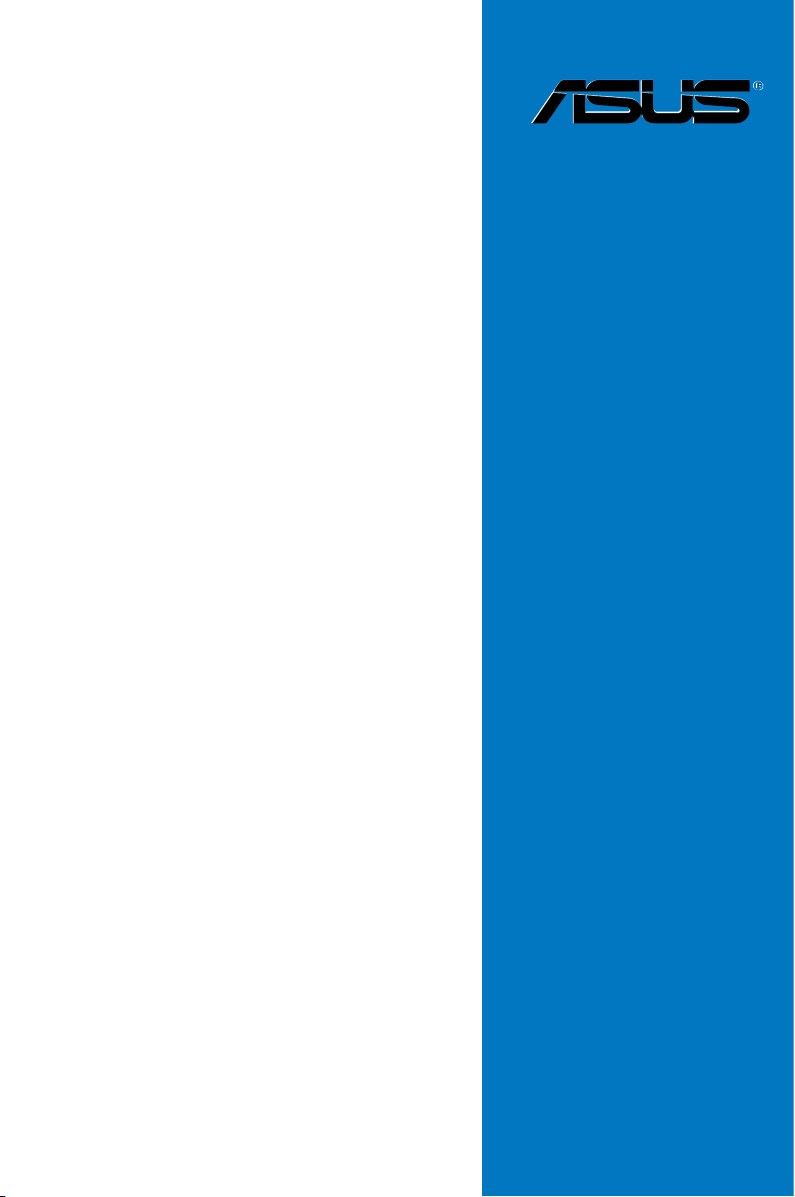
P9D-V
Motherboard
Page 2
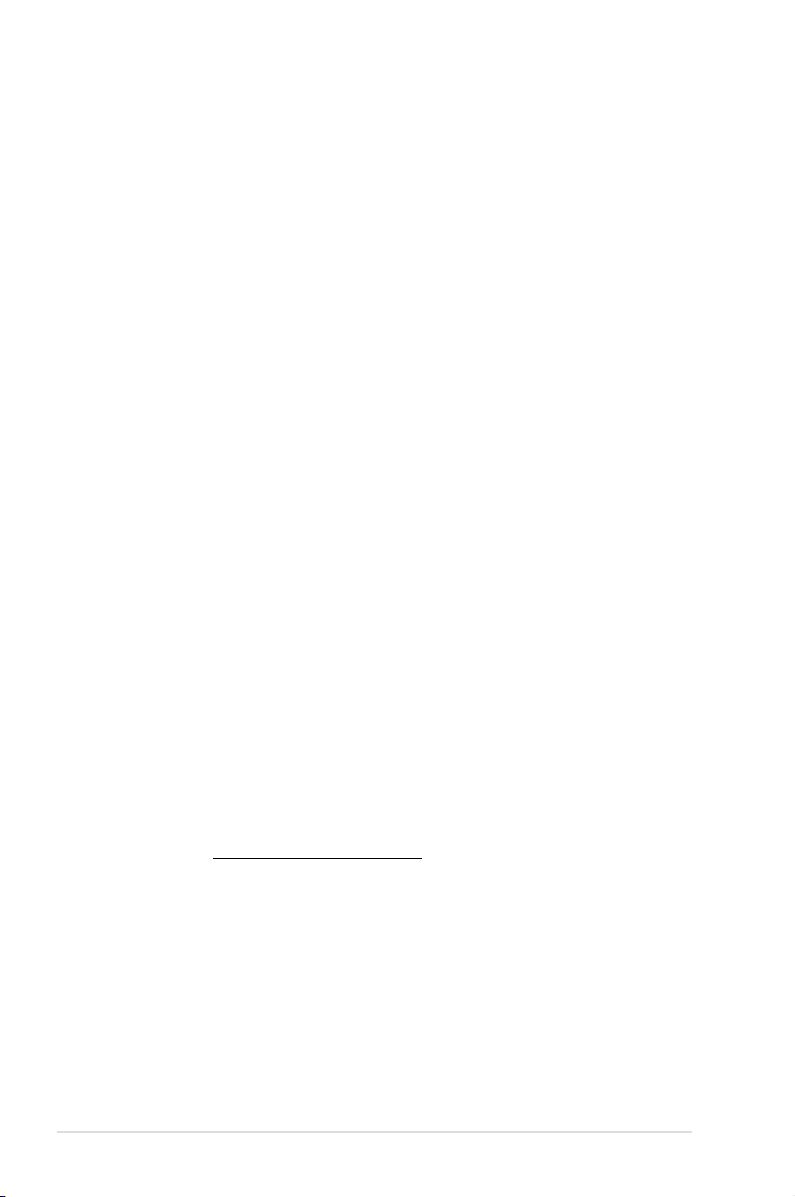
C7958
第一版
2013 年 5 月
版權說明
©ASUSTeK Computer Inc. All rights reserved. 華碩電腦股份有限公司保留
所有權利。
本用戶手冊包括但不限於其所包含的所有信息都受到著作權法的保護,
未經華碩電腦股份有限公司(以下簡稱“華碩”)許可,不得有任何仿造、
複製、摘抄、轉譯、發行等行為或為其它利用。
免責聲明
本用戶手冊是以“現狀”及“以目前明示的條件下”的狀態提供給您。
在法律允許的範圍內,華碩就本用戶手冊,不提供任何明示或默示的擔保及
保證,包括但不限於商業暢銷性、特定目的適用性、未侵害任何他人權利及
任何使用本用戶手冊或無法使用本用戶手冊的保證,且華碩對因使用本用戶
手冊而獲取的結果或通過本用戶手冊所獲得任何信息的準確性或可靠性不提
供擔保及保證。
用戶 應 自行承擔使用本用戶 手 冊 的所有風險。用戶明 確 瞭 解並同意華
碩、華碩的被授權人及董事、管理層、員工、代理商、關聯企業皆無須為您
因本用戶手冊、或因使用本用戶手冊、或因不可歸責于華碩的原因而無法使
用本用戶手冊或其任何部分而可能產生的衍生、附帶、直接、間接、特別、
懲罰或任何其它損失(包括但不限於利益損失、業務中斷、資料遺失或其它
金錢損失)負責,不論華碩是否被告知發生上述損失之可能性。
由於部分國家或地區可能不允許責任的全部免除或對上述損失的責任限
制,所以上述限制或排除條款可能對您不適用。
用戶知悉華碩有權隨時修改本用戶手冊。本產品規格或驅動程序一經改
變,本用戶手冊將會隨之更新。本用戶手冊更新的詳細說明請您訪問華碩
的客戶服務網 ht tp://suppor t.a sus.com,或是直接與華碩電腦客戶關懷中
心 800-820-6655 聯繫(不能撥打 800 電話的用戶,請撥打技術支持電話
020-28047506)。
對於本用戶手冊中提及的第三方產品名稱或內容,其所有權及知識產權
都為各產品或內容所有人所有且受現行知識產權相關法律及國際條約的保
護。
當下列兩種情況發生時,本產品將不再受到華碩的保修及服務:
(1) 本產品曾經過非華碩授權的維修、規格更改、零件替換或其它未經
過華碩授權的行為。
(2)本產品序號模糊不清或丟失。
ii
Page 3
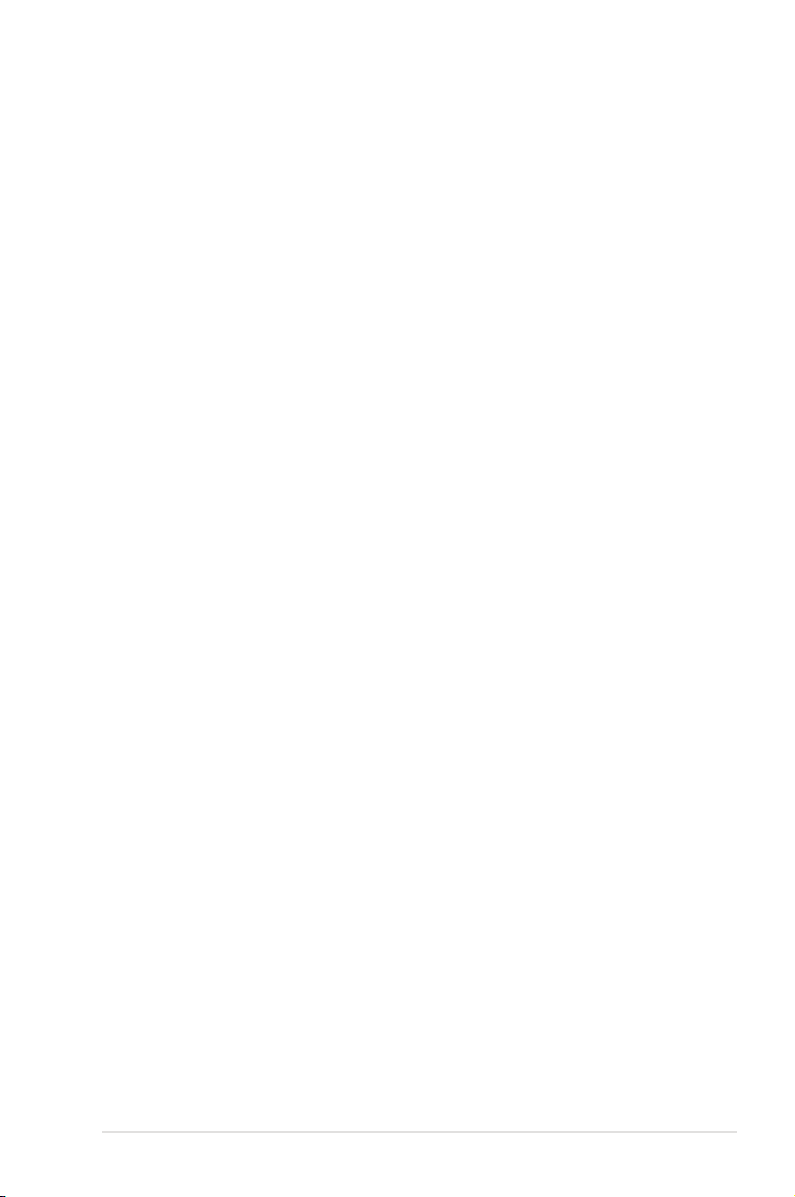
目錄內容
安全性須知 ................................................................................................................. vii
電氣方面的安全性 .....................................................................................vii
操作方面的安全性 .....................................................................................vii
REACH ..........................................................................................................
關於這本用戶手冊 .................................................................................................. viii
用戶手冊的編排方式 ............................................................................... viii
提示符號.........................................................................................................ix
跳線帽及圖標說明 ......................................................................................ix
哪裡可以找到更多的產品信息 ............................................................... ix
P9D-V 規格概要 .......................................................................................................xi
第一章:產品介紹
1.1 歡迎加入華碩愛好者的行列! ........................................................... 1-3
1.2
產品包裝.....................................................................................................1-3
1.3
序列號標籤 ................................................................................................ 1-4
1.4
特殊功能.....................................................................................................1-4
1.4.1
1.4.2
第二章:硬件設備信息
2.1 主板安裝前 ................................................................................................ 2-3
2.2
主板概觀.....................................................................................................2-4
2.2.1
2.2.2
2.2.3
2.2.4
2.3
中央處理器(CPU) ............................................................................. 2-8
2.3.1
2.3.2
2.3.3 卸除散熱器與風扇
2.3.4
2.4
系統內存.................................................................................................. 2-14
2.4.1
2.4.2
2.4.3
產品特性 .................................................................................... 1-4
華碩獨家研發功能..................................................................1-6
主板的擺放方向 ...................................................................... 2-4
螺絲孔位 .................................................................................... 2-4
主板構造圖 ............................................................................... 2-5
主板元件說明 ........................................................................... 2-6
安裝中央處理器 ...................................................................... 2-8
安裝散熱器和風扇............................................................... 2-11
............................................................... 2-12
安裝散熱器 ............................................................................ 2-13
概觀 .......................................................................................... 2-14
內存設置 ................................................................................. 2-14
安裝內存條 ............................................................................ 2-15
vii
iii
Page 4
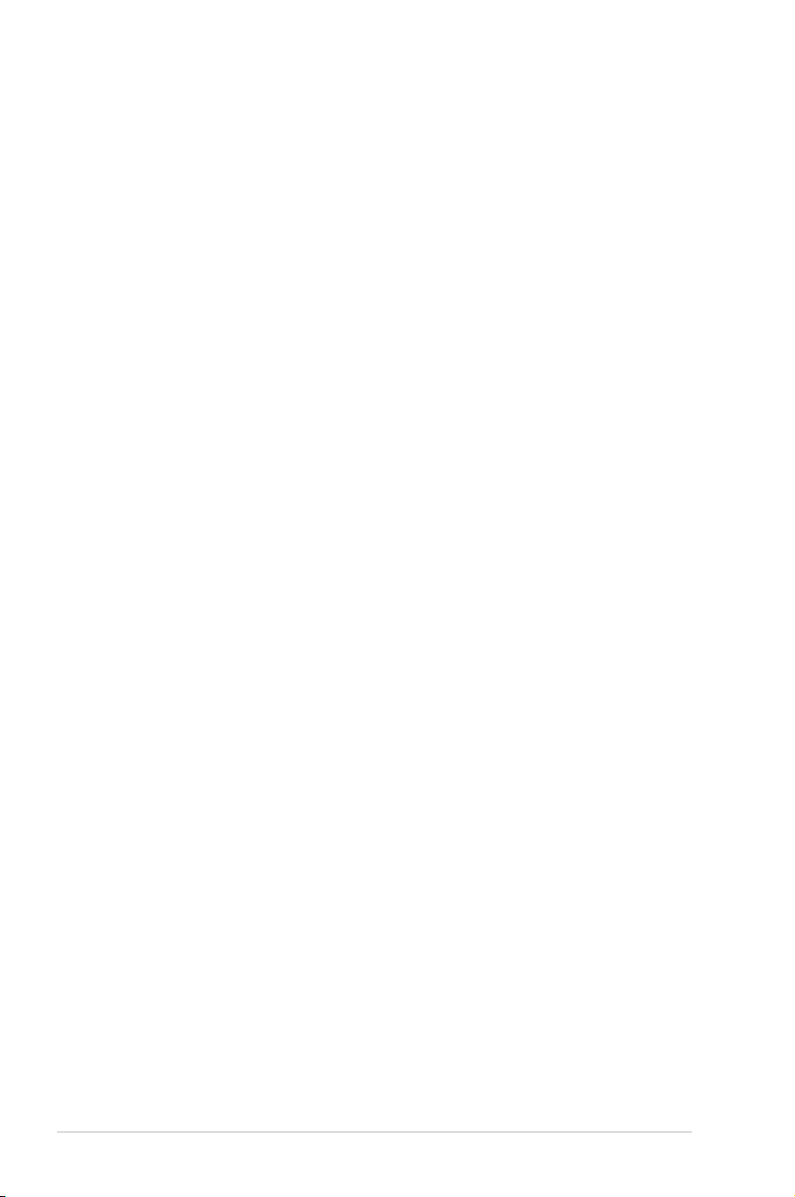
目錄內容
2.5 擴展插槽.................................................................................................. 2-16
2.5.1 安裝擴展卡 ............................................................................
2.5.2 設置擴展卡 ............................................................................
2.5.3 指定中斷要求 ........................................................................
2.5.4 PCI Express x16
2.5.5 PCI Express x8
2.5.6 PCI
2.5.7
2.5.8
2.6 內置指示燈 .............................................................................................
2.7
跳線選擇區 ............................................................................................. 2-22
2.8
元件與外圍設備的連接 ...................................................................... 2-25
2.8.1
2.8.2
插槽 .................................................................................. 2-18
安裝聲卡 ................................................................................. 2-19
連接熱敏傳感器連線 .......................................................... 2-19
後側面板接口 ........................................................................ 2-25
內部連接接口 ........................................................................ 2-26
第三章:開啟電源
3.1 第一次啟動電腦 ....................................................................................... 3-3
3.2
關閉電源.....................................................................................................3-4
3.2.1 使用操作系統關閉功能 ........................................................
3.2.2 使用雙重功能電源
第四章:BIOS 程序設置
4.1 管理、更新您的 BIOS 程序 ................................................................ 4-3
4.1.1
4.1.2
4.1.3
4.2
BIOS 程序設置 .........................................................................................4-7
4.2.1 BIOS
4.2.2
4.2.3
4.2.4 子菜單 .........................................................................................
4.2.5
4.2.6 在線操作說明 ...........................................................................
4.2.7 設置值 .........................................................................................
4.2.8 設置窗口 ....................................................................................
4.2.9 滾動條 .........................................................................................
使用 CrashFree BIOS 3 程序恢復 BIOS 程序 ............ 4-3
使用華碩 EZ Flash 升級 BIOS 程序 ................................ 4-4
使用 BUPDATER 升級 BIOS 程序 ..................................4-5
程序菜單介紹 ............................................................... 4-8
功能表列說明 ........................................................................... 4-8
菜單項目 .................................................................................... 4-9
操作功能鍵 ............................................................................... 4-9
插槽 (x16 link) ................................. 2-18
插槽 (x4 link) ....................................... 2-18
按鈕 ........................................................ 3-4
2-16
2-16
2-17
2-20
3-4
4-9
4-9
4-9
4-9
4-9
iv
Page 5
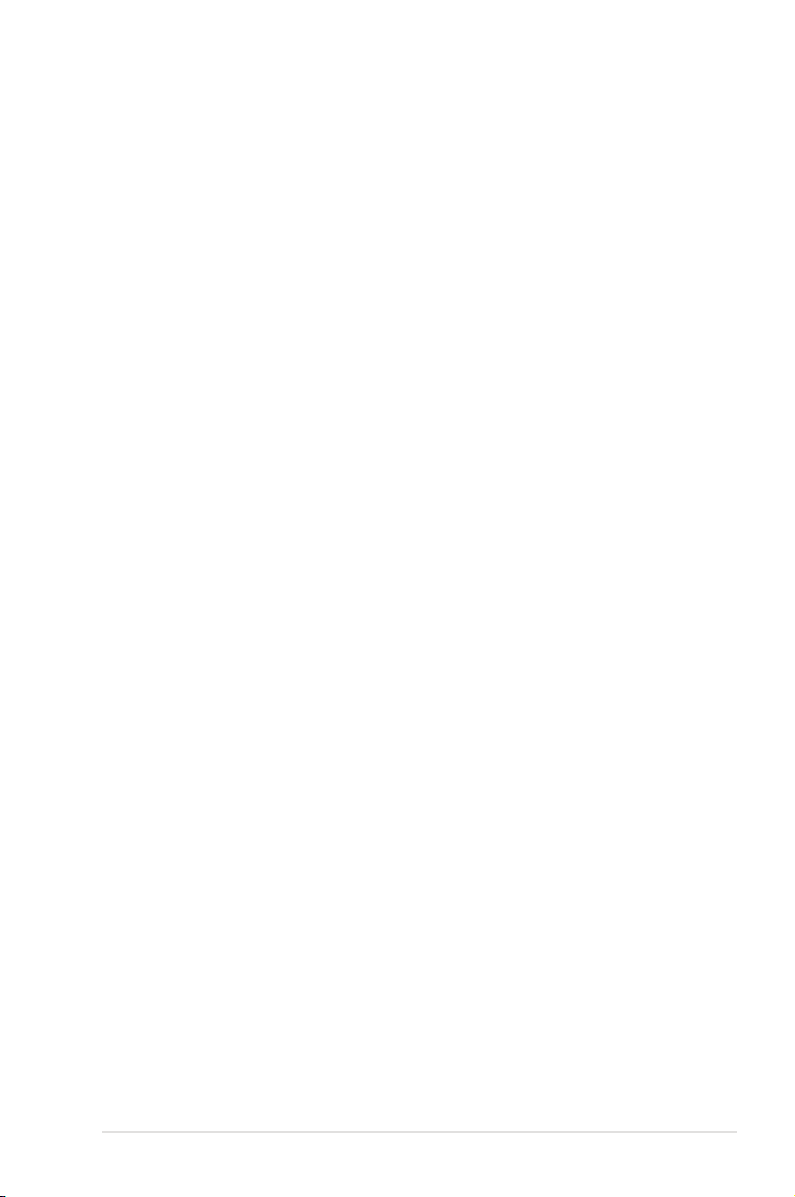
目錄內容
4.3 主菜單(Main) ................................................................................... 4-10
4.3.1 System
4.3.2 System Time .........................................................................
4.4
高級菜單(Advanced).................................................................... 4-11
4.4.1
4.4.2 PCH-IO
4.4.3 SATA
4.4.4 System Agent (SA)
4.4.5 PCI 子系統設置(PCI Subsystem Settings) .......... 4-20
4.4.6 USB 設備設置(USB Configuration) .......................
4.4.7 TPM .........................................................................................
4.4.8 ACPI
4.4.9 WHEA Support ....................................................................
4.4.10 NCT6779D Super IO Configuration ...........................
4.4.11 Intel
4.4.12
4.4.13 MIO Card
4.4.14 串口控制臺重定向
(Serial Port Console Redirection) ...........................
4.4.15 Runtime Error Logging Support ...................................
4.4.16
4.4.17
4.4.18 Intel RC Drivers Version Detail ......................................
4.5
事件記錄菜單(Event Logs) ....................................................... 4-32
4.6
啟動菜單(Boot) .............................................................................. 4-33
4.7
顯示器菜單(Monitor) ................................................................... 4-36
4.8
安全性菜單(Security) ................................................................... 4-37
4.9
工具菜單(Tool) ............................................................................... 4-40
4.10
退出 BIOS 程序(Exit) ................................................................... 4-40
處理器設置(CPU Configuration) ............................ 4-12
板載網絡設置(Onboard LAN Configuration)..... 4-26
APM 設置(APM setting) ........................................... 4-30
網絡棧(Network Stack) .............................................. 4-31
Date ......................................................................... 4-10
設備設置 ................................................................ 4-15
設備設置 ................................................................... 4-17
設備設置 ....................................... 4-18
設置 .............................................................................. 4-23
Server Platform Services ........................................ 4-25
設置 ..................................................................... 4-26
4-10
4-22
4-23
4-24
4-24
4-27
4-30
4-31
第五章:RAID 磁盤陣列設置
5.1 RAID 功能設置 ........................................................................................ 5-3
5.1.1
5.1.2
5.1.3
5.1.4 RAID 設置程序 ........................................................................
RAID 功能說明 ........................................................................ 5-3
安裝硬盤 .................................................................................... 5-4
設置 BIOS 中的 RAID 選項 ................................................ 5-4
5-4
v
Page 6
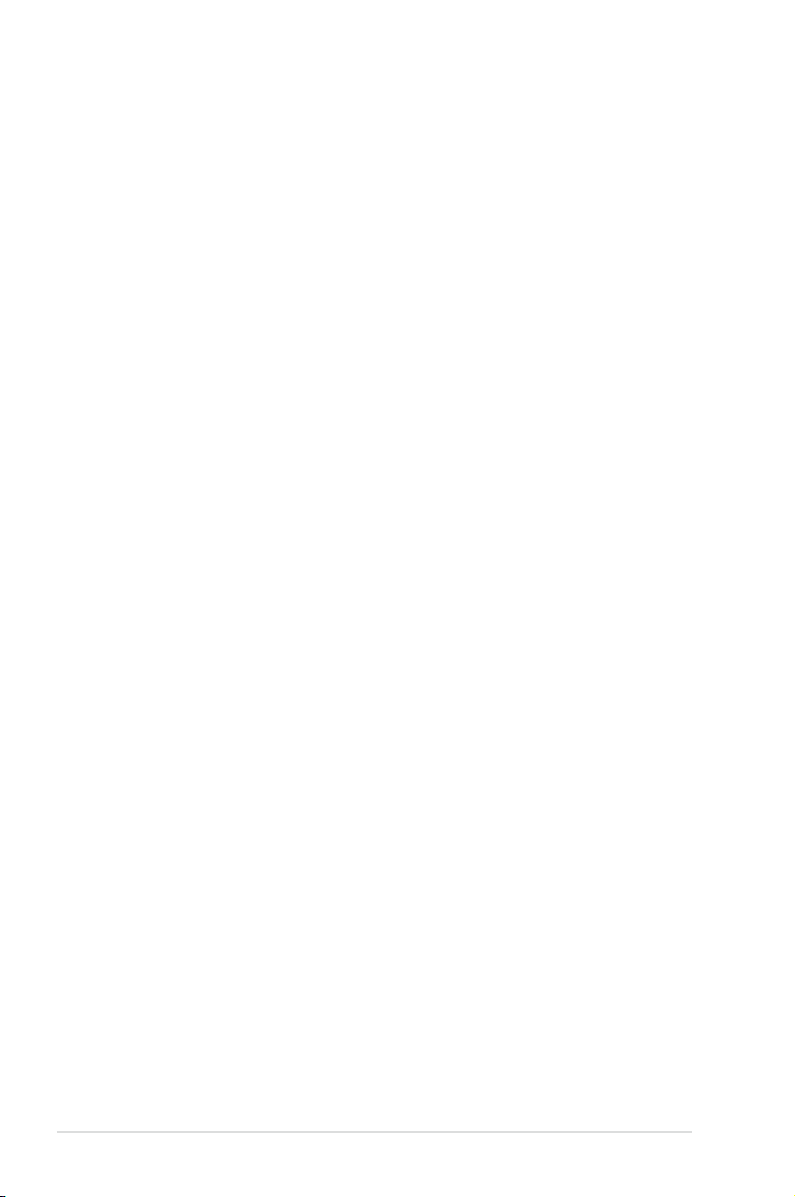
目錄內容
5.2 Intel® Rapid Storage Technology enterprise
SATA Option ROM
5.2.1
5.2.2
5.2.3
5.2.4
enterprise SATA Option ROM 工具程序 .................. 5-10
5.2.5
5.2.6 設置 BIOS 設置程序中的啟動陣列 ...............................
5.3 Intel
工具程序 (Windows) .......................................................................... 5-13
5.3.1
5.3.2 更改
5.3.3 刪除
5.3.4 偏好設置 .................................................................................
創建 RAID 陣列 ...................................................................... 5-6
刪除 RAID 磁區 ...................................................................... 5-8
重新設置硬盤為非陣列硬盤 ...............................................5-9
退出 Intel® Rapid Storage Technology
重建 RAID .............................................................................. 5-10
®
Rapid Storage Technology enterprise
創建 RAID 陣列 ................................................................... 5-14
陣列類型 ........................................................................ 5-16
陣列 ................................................................................. 5-17
第六章:安裝驅動程序
6.1 安裝 RAID 驅動程序 ............................................................................. 6-3
6.1.1 創建一張 RAID 驅動程序
6.1.2
6.2
安裝管理應用與工具程序 .................................................................... 6-7
6.3
運行驅動程序與應用程序光盤 ........................................................... 6-7
6.4
安裝網卡驅動程序 ............................................................................... 6-15
6.4
安裝顯卡驅動程序 ............................................................................... 6-20
6.6
安裝 Intel® C22x MEI NULL HECI 驅動程序 ........................... 6-23
6.7
安裝 Intel® I210 千兆網卡驅動程序 ............................................. 6-25
安裝 RAID 控制器驅動程序 ............................................... 6-5
工具程序 ...........................................................5-5
磁盤 .......................................... 6-3
5-12
5-18
附錄:相關信息
A.1 P9D-V 架構圖 ..........................................................................................A-3
vi
Page 7
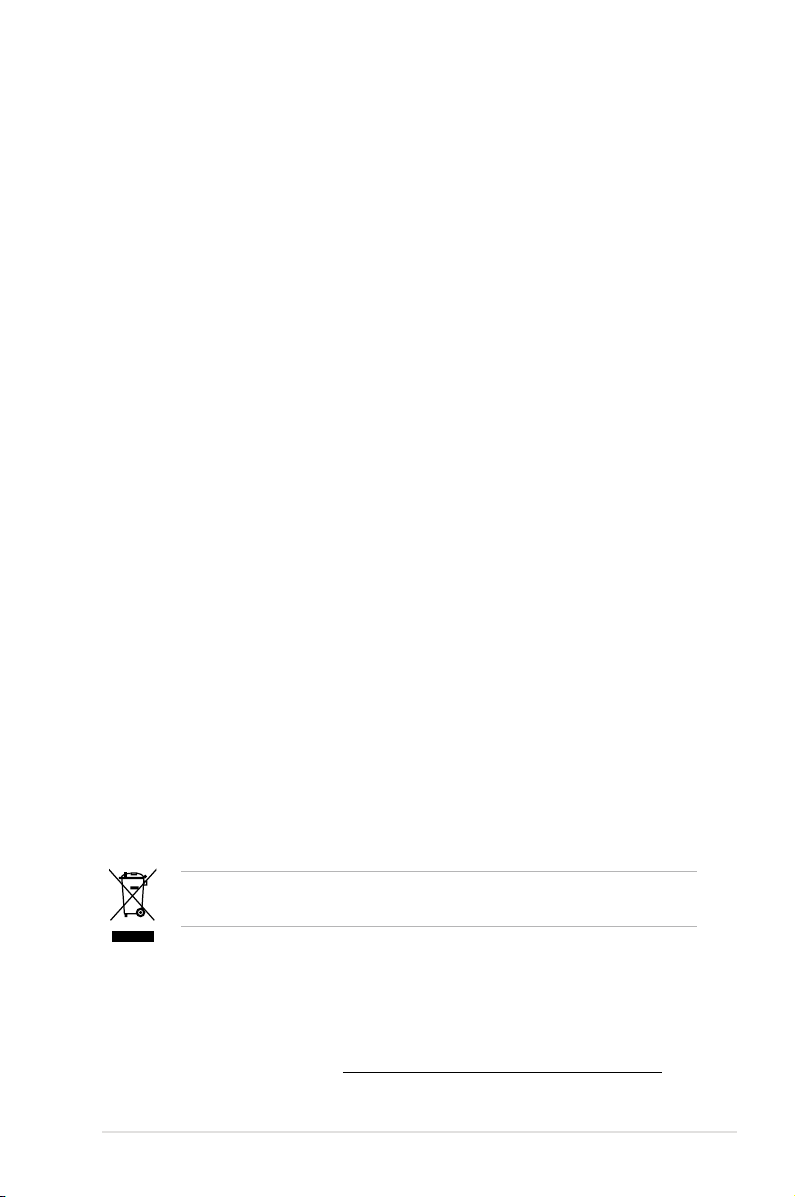
安全性須知
電氣方面的安全性
• 為避免可能的電擊造成嚴重損害,在搬動電腦主機之前,請先將電腦電
源線暫時從電源插槽中拔掉。
• 當您要加入硬件設備到系統中或者要去除系統中的硬件設備時,請務必
先連接該設備的數據線,然後再連接電源線。可能的話,在安裝硬件設
備之前先拔掉電腦電源的電源線。
• 當您要從主板連接或拔除任何的數據線之前,請確定所有的電源線已事
先拔掉。
• 在使用擴展卡或擴展卡之前,我們建議您可以先尋求專業人士的協助。
這些設備有可能會干擾接地的迴路。
• 請確定電源的電壓設置已調整到本國/本區域所使用的電壓標準值。若您
不確定您所屬區域的供應電壓值為何,那麼請就近詢問當地的電力公司
人員。
• 如果電源已損壞,請不要嘗試自行修復。請將之交給專業技術服務人員
或經銷商來處理。
操作方面的安全性
• 在您安裝主板以及加入硬件設備之前,請務必詳加閱讀本手冊所提供的
相關信息。
• 在使用產品之前,請確定所有的排線、電源線都已正確地連接好。若您
發現有任何重大的瑕疵,請儘速聯絡您的經銷商。
• 為避免發生電氣短路情形,請務必將所有沒用到的螺絲、回型針及其他
零件收好,不要遺留在主板上或電腦主機中。
• 灰塵、濕氣以及劇烈的溫度變化都會影響主板的使用壽命,因此請盡量
避免放置在這些地方。
• 請勿將電腦主機放置在容易搖晃的地方。
• 若在本產品的使用上有任何的技術性問題,請和經過檢定或有經驗的技
術人員聯絡。
這個畫叉的帶輪子的箱子表示這個產品(電子設備)不能直接放
入垃圾筒。請根据不同地方的規定處理。
REACH
注意:謹遵守 REACH(Registration, Evaluation, Authorisation, and
Restriction of Chemicals)管理規範,我們會將產品中的化學物質公告在華
碩 REACH 網站,詳細請參考 http://csr.asus.com/english/REACH.htm
vii
Page 8
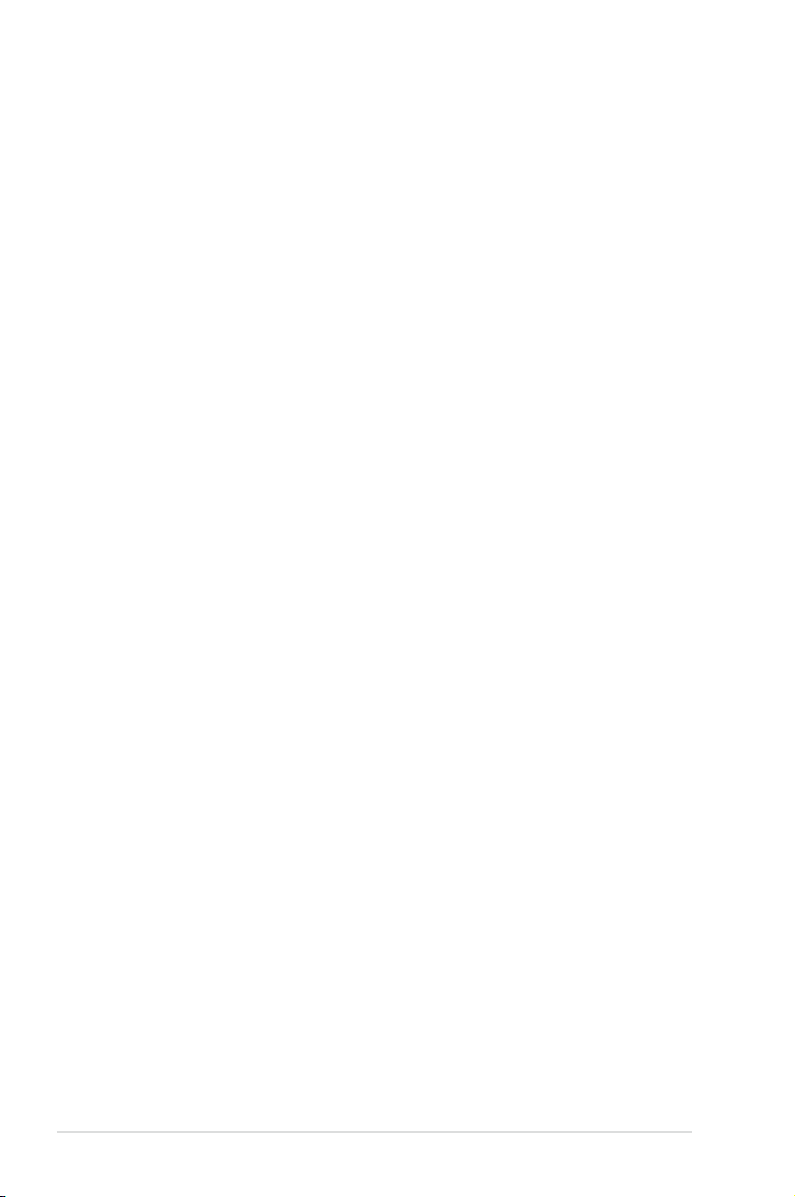
關於這本用戶手冊
產品用戶手冊包含了所有當您在安裝華碩 P9D-V 主板時所需用到的信
息。
用戶手冊的編排方式
用戶手冊是由下面幾個章節所組成:
• 第一章:產品介紹
本章節描述本主板的功能和新技術。
• 第二章:硬件設備信息
本章節描述所有您在安裝系統元件時必須完成的硬件安裝程序。詳細內
容有:處理器與內存安裝、跳線選擇區設置以及主板的各種設備接口。
• 第三章:開啟電源
本章節說明開啟電腦電源的順序以及電腦開機後所發出各種不同類型
嗶嗶聲的代表意義。
• 第四章:BIOS 程序設置
本章節描述如何使用 BIOS 設置程序中的每一個菜單項目來更改系統的
設置。此外也會詳加介紹 BIOS 各項設置值的使用時機與參數設置。
• 第五章: RAID 磁盤陣列設置
本章節提供本主板的 RAID 設置 信息。
• 第六章:安裝驅動程序
本章節介紹本主板驅動程序的安裝。
• 附錄:相關信息
本附錄中包含您在設置本主板時有可能會用到的信息。
viii
Page 9
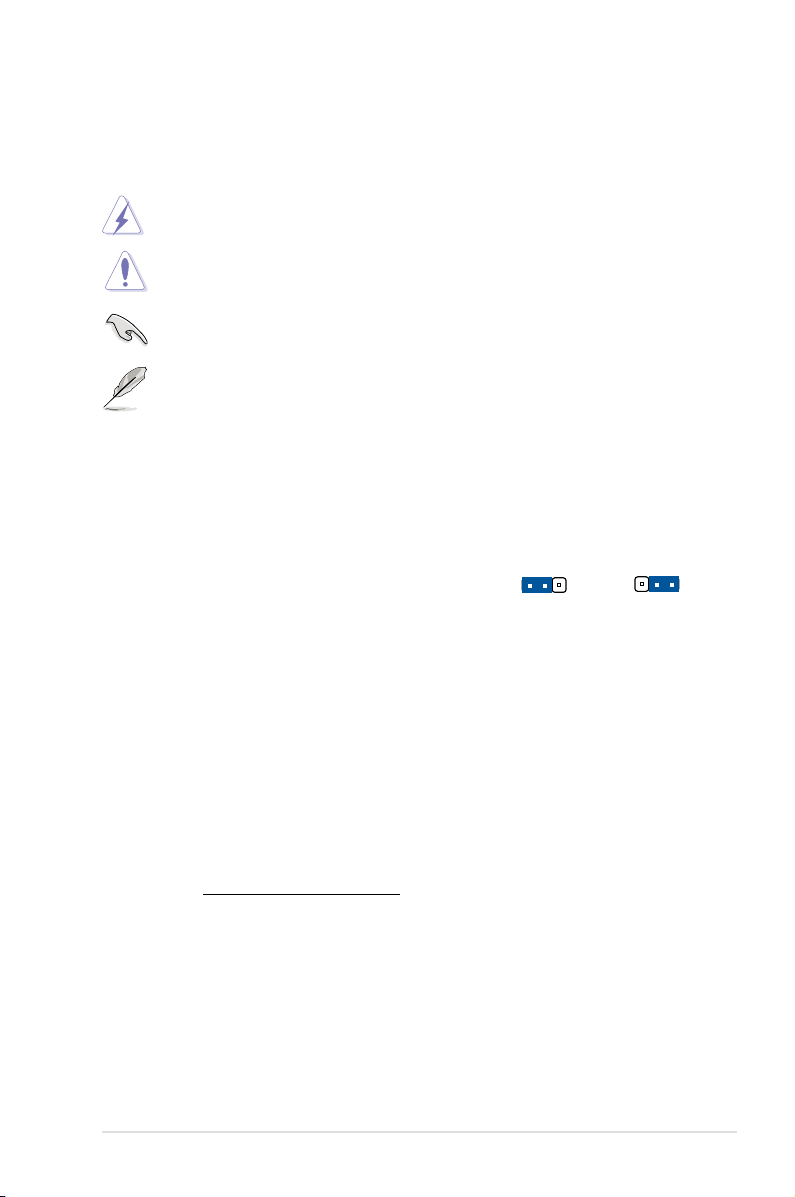
提示符號
Jumper Free
(Default)
2 3
Jumper Mode
1 2
為了能夠確保您正確地完成主板設置,請務必注意下面這些會在本手冊中
出現的標示符號所代表的特殊含意。
警告:提醒您在進行某一項工作時要注意您本身的安全。
小心 : 提 醒 您在進行某一項工作時要注 意 勿 傷 害到電腦主板元
件。
重要:此符號表示您必須要遵照手冊所描述之方式完成一項或多項
軟硬件的安裝或設置。
注意:提供有助於完成某項工作的訣竅和其他額外的信息。
跳線帽及圖標說明
主板上有一些小小的塑料套,裡面有金屬導線,可以套住選擇區的任二隻
針腳(Pin)使其相連而成一通路(短路),本手冊稱之為跳線帽。
有關主板的跳線 帽使用設置 ,茲利用以下圖
標說明。以 下 圖 為例,欲設 置 為 「J umper ™
Mode」,需在選擇區的第一及第二隻針腳部份
蓋上跳線帽,本手冊圖標即以塗上底色代表蓋上
跳線帽的位置,而空白的部份則代表空接針。以
文字表示為:[1-2]。
因此,欲設置為「JumperFree™ Mode」,以右圖表示即為在「第二及第
三隻針腳部份蓋上跳線帽」,以文字表示即為:[2-3]。
哪裡可以找到更多的產品信息
您可以通過下面所提供的兩個渠道來獲得您所使用的華碩產品信息以及軟
硬件的升級信息等。
1. 華碩網站
您可以到 http://www.asus.com.cn 華碩電腦互聯網站取得所有關於華碩
軟硬件產品的各項信息。
2. 其他文件
在您的產品包裝盒中除了本手冊所列舉的標準配件之外,也有可能會夾帶
有其他的文件,譬如經銷商所附的產品保證單據等。
ix
Page 10
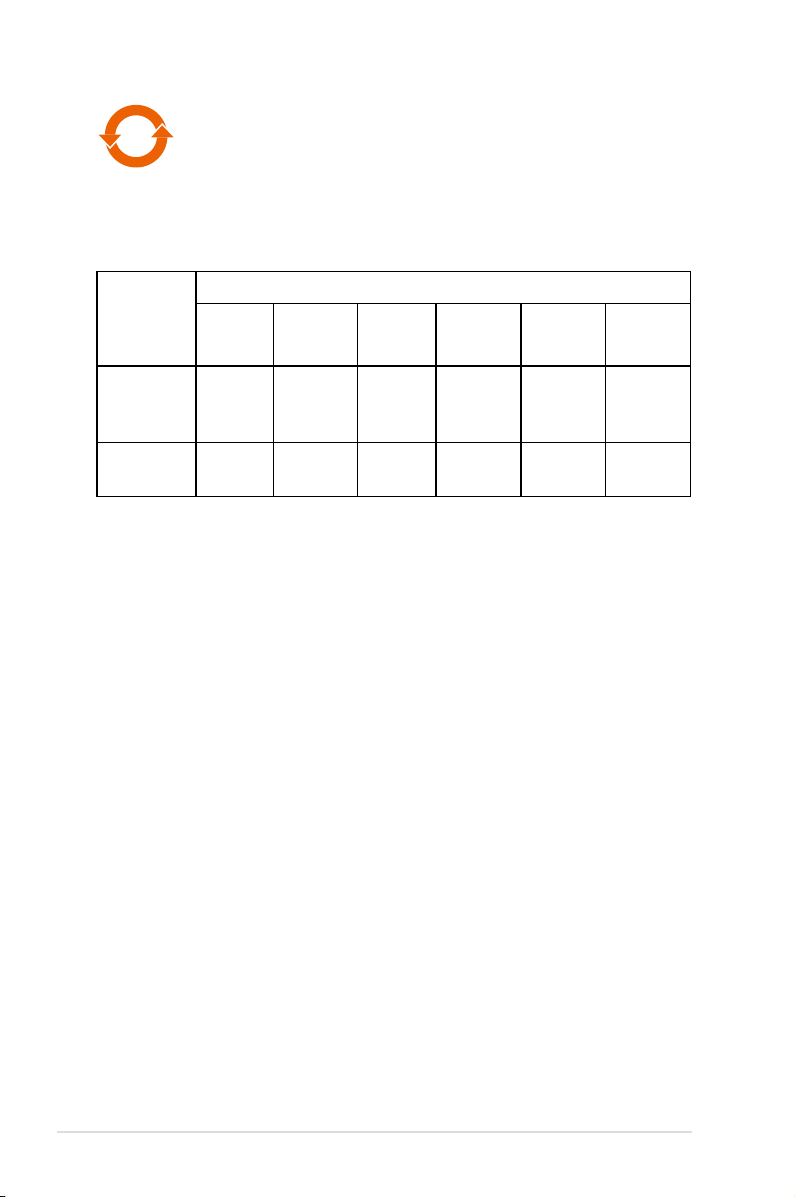
30
電子信息產品污染控制標示:圖中之數字為產品之環保使用期
限。僅指電子信息產品中含有的有毒有害物質或元素不致發生
外洩或突變從而對環境造成污染或對人身、財產造成嚴重損害
的期限。
有毒有害物質或元素的名稱及含量說明標示:
有害物質或元素
部件名稱
印刷電路板
及其電子
組件
外部信號連
接頭及線材
○: 表示 該有 毒 有 害 物 質 在該 部件 所有 均 質 材 料中 的含 量均 在 SJ /T
11363-2006 標准規定的限量要求以下。
×: 表示 該有 毒 有 害 物質 至少 在 該部 件的 某一 均 質材 料中 的 含 量 超出
SJ/T 11363-2006 標准規定的限量要求,然該部件仍符合歐盟指令
2002/95/EC 的規范。
備註:
1. 此產品所標示之環保使用期限,係指在一般正常使用狀況下。
2. 此部件名稱涵蓋所有服務器相關產品,依產品不同實際涵蓋項目會有所
減少。
鉛 (Pb) 汞 (Hg) 鎘 (Cd)
x o o o o o
x o o o o o
六價鉻
(Cr(VI))
多溴聯苯
(PBB)
多溴二苯
醚(PBDE)
x
Page 11
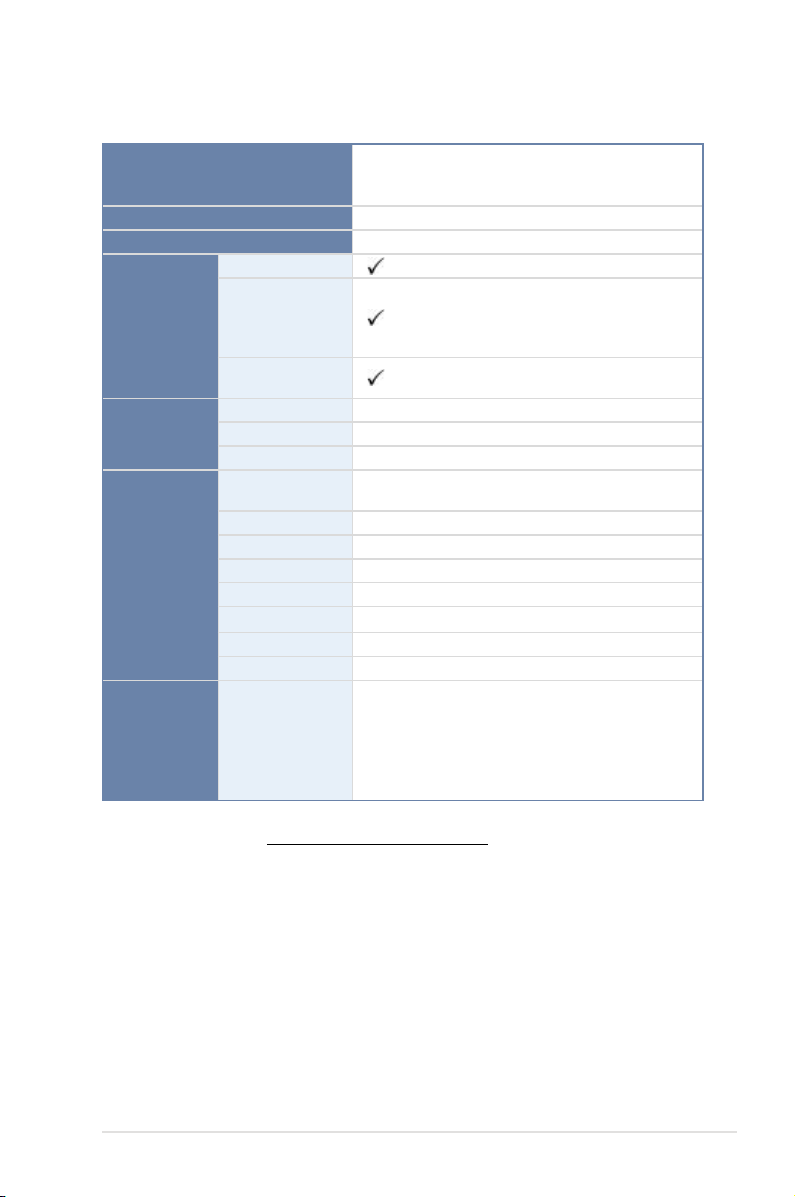
P9D-V 規格概要
處理器/系統總線
核心邏輯
尺寸
風扇速度控制
R a c k Re a d y
華碩獨家功能
內存
擴展插槽
(依照 SSI 位
置號排列)
存儲
( R a c k 與
Pedest al 雙用
途)
ASWM
Enterprise
插槽總數 4(2 通道)
容量 最高支持 32GB
內存類型 DDR3 1333/1600 ECC UDIMM
PC I/P CI-E 插
槽總數
插槽 1 1 x PCI 32bit/33MHz
插槽 2 1 x PCI 32bit/33MHz
插槽 3 1 x PCI 32bit/33MHz
插槽 4 1 x PCI-E x8(x4 Gen2 link)
插槽 5 插槽 6 1 x PCI-E x16(x16 Gen3 link))
插槽 7 MIO 插槽
SATA 控制器
1 x LGA1150 插槽
Intel® Xeon® E3-1200 v3 處理器家族
Intel® Core™ i3 處理器家族*
Intel® C224 芯片組
ATX、12 x 9.6 英寸
6
Intel® C224:
- 2 x SATA 3Gb/s 接口
- 4 x SATA 6Gb/s 接口
- Intel® Rapid Storage Technology Enterprise
(RSTe) 支持軟件 RAID 0、1、10 與 5 磁
盤陣列設置(Windows)
* 請登錄華碩官網 http://www.asus.com.cn 獲取 CPU 支持列表。
(下頁繼續)
xi
Page 12
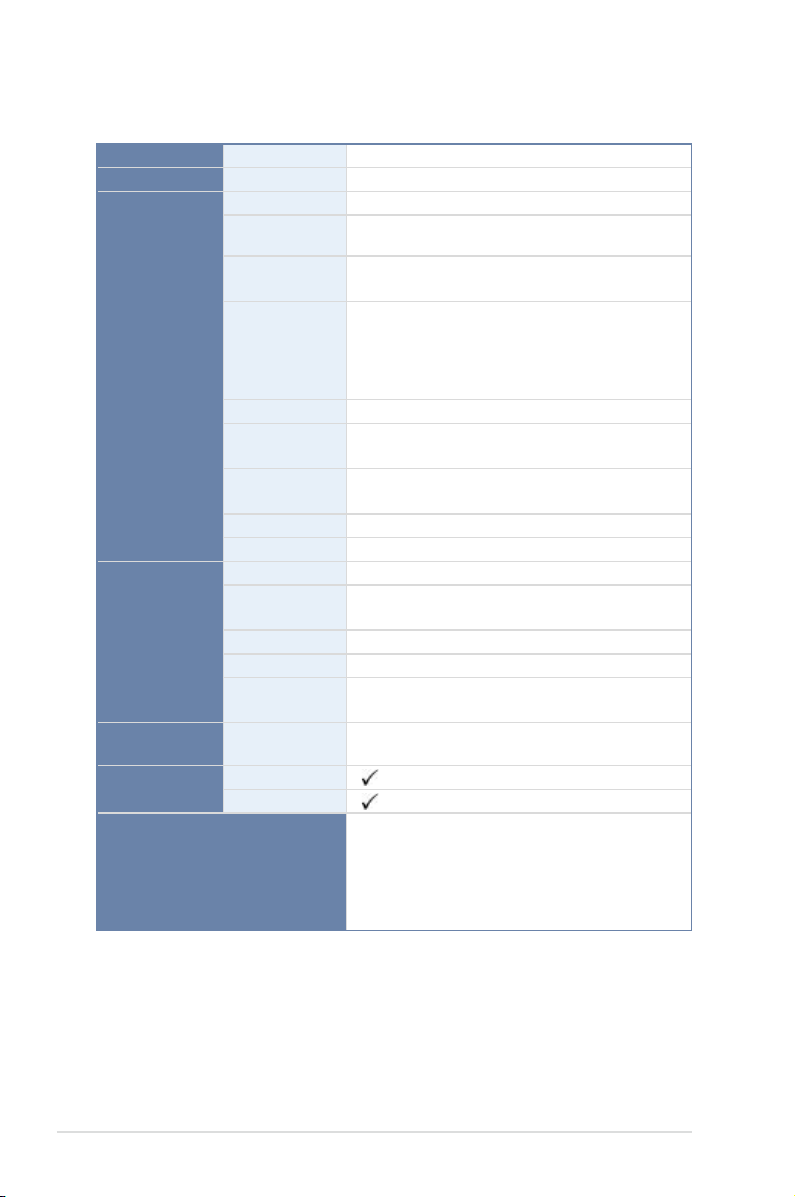
P9D-V 規格概要
網絡 LAN
顯卡 VGA
TPM 連接排針
PSU 接口
S A T A D O M
電源接口
USB 接口
內置 I/O 接口
風扇接口
機箱 開 啟警 告
排針
前面 板 網絡 指
示燈
串口插座
VGA 插槽
外接串口
外接 US B 接
後側 面板 I/ O
接口
口
VGA 接口
RJ-45
PS/2 鍵盤/鼠
標接口
管理方案 軟件
監控
CPU 溫度
風扇轉速
環境要求
2 x Intel® I210AT
Aspeed AST1300 64MB
1
24-pin ATX 電源插座 + 8-pin ATX 12V 電
源插座
4-pin 電源插座
1 x U S B 3.0 擴展套件數據線連接排針(支
持多達 2 個設備)
2 x U S B 2.0 擴展套件數據線連接排針(支
持多達 4 個設備)
1 x USB 2.0 接口(Type A USB 接口)
5 x 4 pin 接口
1
2
1
1
1
2 x USB 3.0
2 x USB 2.0
1
2 x GbE LAN
1
ASWM Enterprise
操作溫度:
10oC – 35oC (50oF – 95oF)
非操作溫度:
-40oC – 70oC (-40oF – 158oF)
非操作濕度:
20% – 90%(非冷凝)
xii
*規格若有任何變更,恕不另行通知。
Page 13
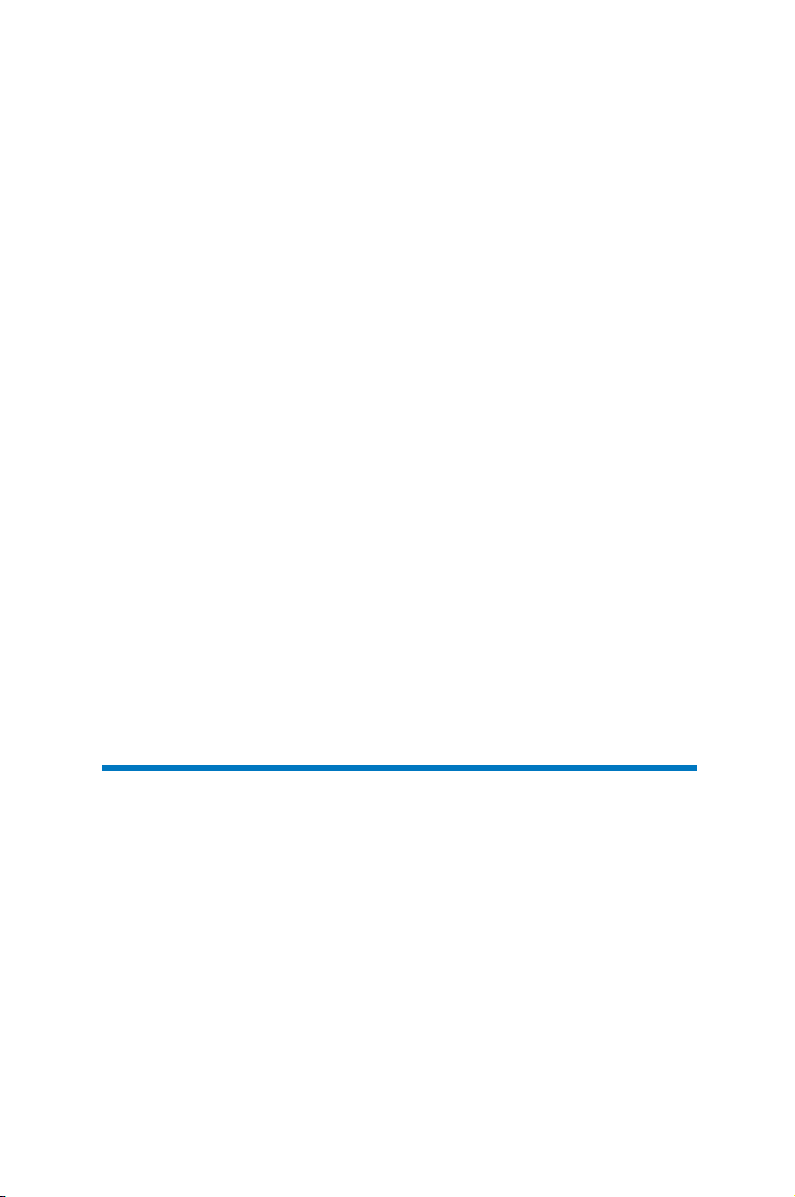
第一章:
產品介紹
Page 14
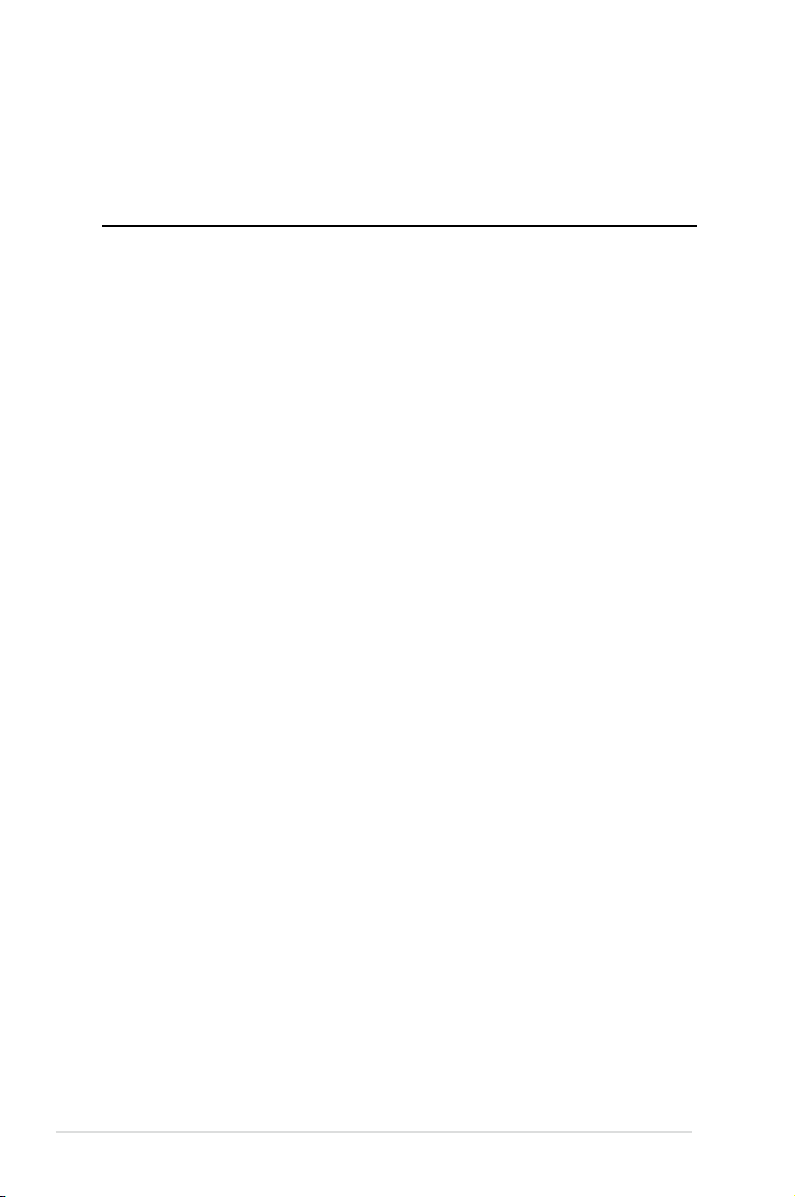
章節提綱
您可以在本章節中發現諸多華碩所賦予本主板的優異特色,利用簡潔易
懂的說明,讓您能很快的掌握本主板的各項特性,當然,在本章節我們也會
提及所有能夠應用在本主板的新產品技術。
1.1
歡迎加入華碩愛好者的行列! .......................................................... 1-3
1.2
產品包裝 .................................................................................................... 1-3
1.3
序列號標籤 ............................................................................................... 1-4
1.4
特殊功能 .................................................................................................... 1-4
1
華碩 P9D-V 主板用戶手冊
Page 15
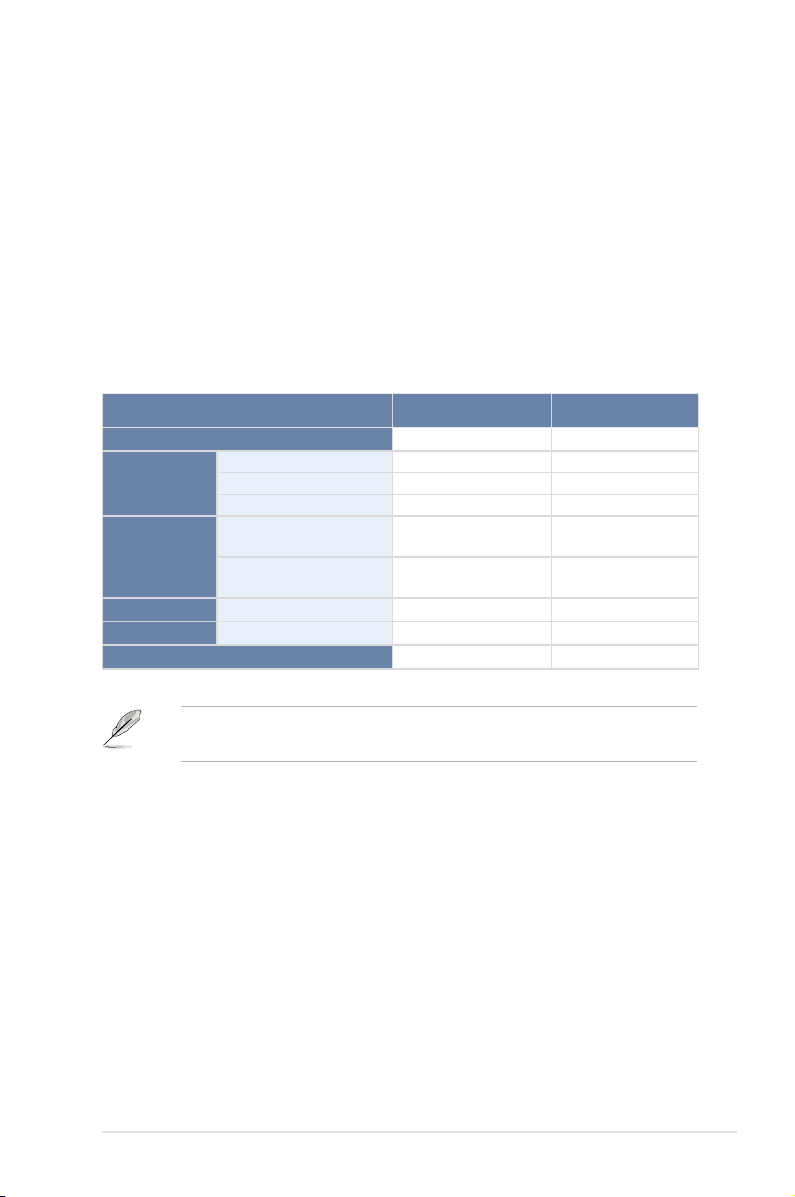
1.1 歡迎加入華碩愛好者的行列!
再次感謝您購買此款華碩 P9D-V 主板!
本主板的問世除了再次展現華碩對於主板一貫具備的高質量、高性能以
及高穩定度的嚴格要求,同時也添加了許多新的功能以及大量應用在它身上
的最新技術,使得 P9D-V 主板成為華碩優質主板產品線中不可多得的閃亮
之星。
在您拿到本主板包裝盒之後,請馬上檢查下面所列出的各項標準配件是
否齊全。
1.2 產品包裝
請檢查下面所列出的各項標準配件是否齊全。
項目 標準禮盒包裝 標準工業包裝
I/O 擋板
數據線
應用程序光盤
文件
配件
包裝數量
SATA DOM 電源線 1 -SATA 3G 數據線 2 -SATA 6G 數據線 4 -應用程序與驅動程序
光盤
ASWM Enterprise 支
持光盤
主板用戶手冊 1 1
LGA1150 金屬板 1 1
1 1
1 1
1 1
每箱 1 件 每箱 10 件
若以上列出的任何一項配件有損壞或是短缺的情形,請儘快與您
的經銷商聯系。
華碩 P9D-V 主板用戶手冊
1-3
Page 16
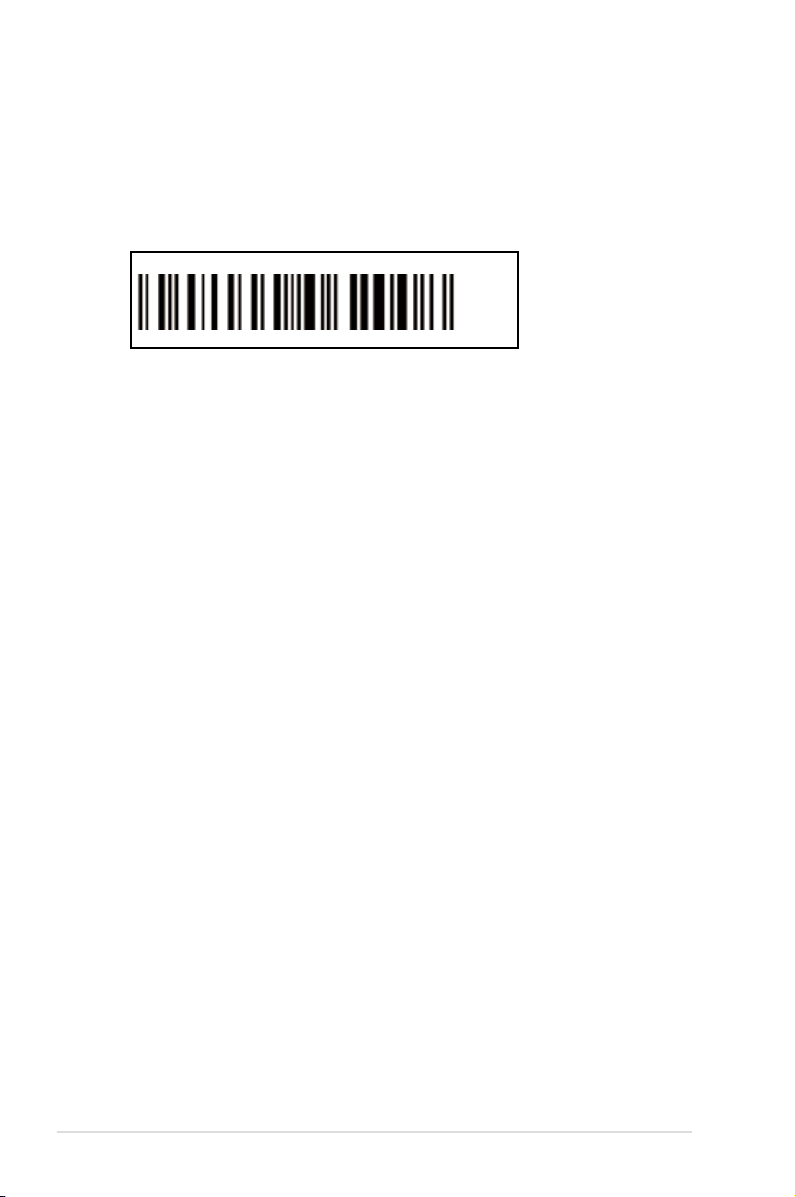
1.3 序列號標籤
在請求華碩技術支持團隊的技術支持之前,請務必留意一下主板的序列
號,此序列號由 12 位字母組成(xxS2xxxxxxx),如下圖所示。只有當您
了解產品的正確序列號,華碩技術支持團隊成員才能針對您提出的問題提供
更快速而讓您滿意的解決方案。
P9D-V
xxS2xxxxxxxx
Made
in
China
合格
1.4 特殊功能
1.4.1 產品特性
最新處理技術
本主板具備 LGA1150 處理器插座,可支持最新的 Intel® Xeon® E3-1200
V3/Core™ i3 系列處理器,內置內存和 PCI Express 控制器,可支持 2 通道
(每顆 CPU 支持 4 DIMM)DDR3 內存和 16 個 PCI Express 3.0 通道。Intel®
Xeon® E3-1200 V3 系列處理器是最強勁與節能的處理器之一。
Intel® Turbo Boost 技術
®
Turbo Boost 技術允許處理器在低於電能、溫度與當前的限制下能
Intel
夠自動超頻。該技術使得多線程與單線程工作提升效能。
Intel® Hyper Threading 超線程技術
每個處理器上的線程級對應(thread-level parallelism,TLP)可更有效使
用處理器資源,全面提升處理性能,並提高如今多線程軟件的執行效能。
Intel® EM64T
本主板可支持具備 Intel® EM64T (擴展內存 64 技術) 的處理器。Intel®
EM64T 功能允許您運行 64 位操作系統,系統內存更大,運算更快,效能
更高。
支持 DDR3 內存
P9D-V 主板支持 ECC UDIMM DDR3 內存,擁有 1333/1600 MHz 數據
傳輸速率,可以符合服務器和工作站点網絡應用等更高的系統帶寬需求。雙
通道 DDR3 架構使系統內存帶寬加倍,最高可達 25Gb/s,可以顯著提升您
系統平台的性能,並降低帶寬的瓶頸。另外,內存電壓由 DDR2 的 1.8 V
降低到了現在 DDR3 的 1.5V。
1-4
第一章:產品介紹
Page 17
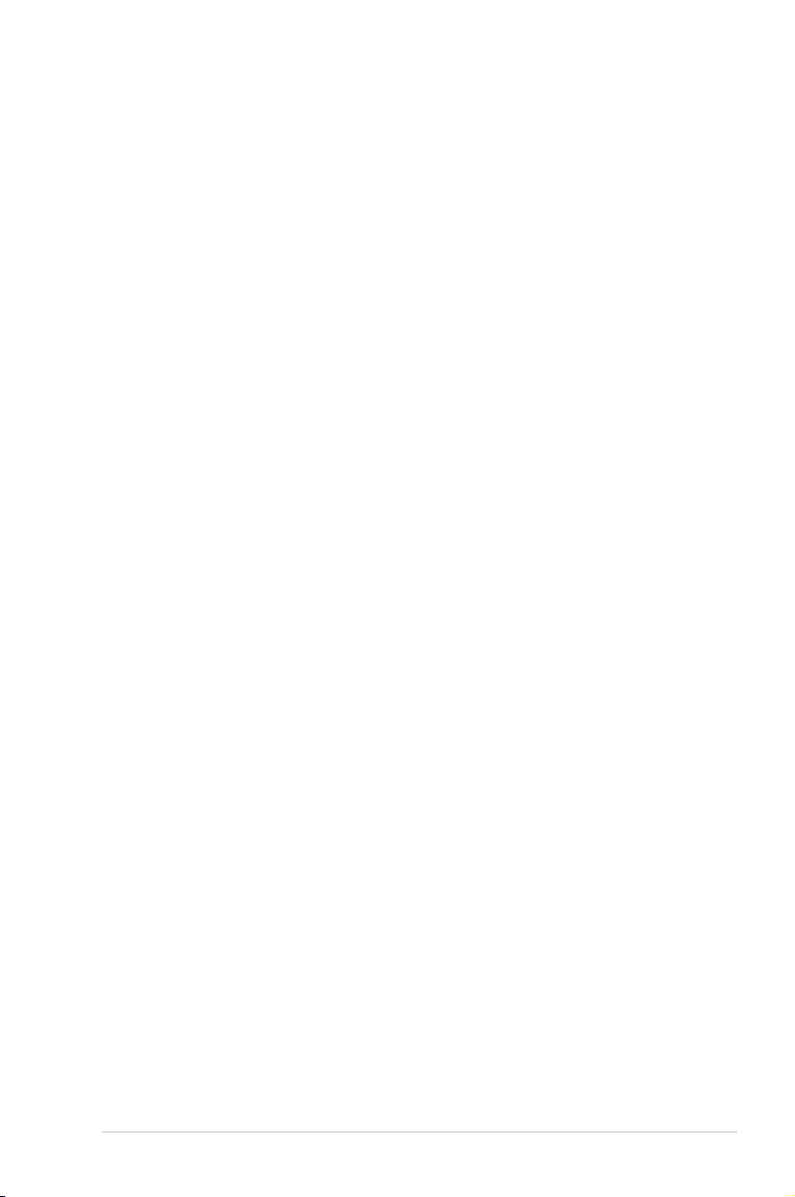
PCI Express 3.0
本主板支持最新 PC I e 3.0 設備,使系統速度與帶寬加倍,提升系統性
能。PC I e 3.0 同時提供了最佳的圖形性能,前所未有的數據傳輸速度,並
向下兼容 PCIe 1.0/2.0 設備。
Inte® I210AT 網絡解決方案
本主板擁有兩個千兆網絡控制器與網絡端口,可提供符合您網絡使用需
求的完整解決方案。內置 Intel® I210AT 千兆網絡控制器使用 PCI Express
接口,可達到接近千兆帶寬的網絡連接。
支持增強型 Intel SpeedStep 技術 (EIST)
增強型 Intel SpeedStep 技術 (EIST) 可智能管理 CPU 資源,如根據系統
負載和速度或電源要求自動調整 CPU 電壓和核心頻率。
支持 Serial ATA II 技術
本主板通過 Serial ATA 接口與 Intel® C224 芯片支持 Serial ATA II 3Gb/s
技術。Serial ATA II 規格可提供兩倍於當前 Serial ATA 產品的帶寬,並可
支持許多新功能,如 Native Command Queuing (NCQ),電源管理(PM)
執行算法和熱插拔。Serial ATA 可連接更細,更靈活,針腳更少的數據線,
降低對電壓的要求.
支持 Serial ATA III 技術
本主板通過 Serial ATA 接口與 Intel® C224 芯片組支持 Serial ATA III
6Gb/s 技術。該技術增強穩定性、提供更快的速度和兩倍於當前系統的帶
寬。
支持 USB 2.0 規格
本主板支持通用串行總線 US B 2.0 規格,傳輸速率從 US B 1.1 規格的
12Mbps 一舉提升到 USB 2.0 規格的 480Mbps。USB 2.0 規格同時也可向
下兼容於 USB 1.1 規格。
支持 USB 3.0 規格
本主板支持最新 USB 3.0 規格,傳輸速率提升到 5Gbps,使用 USB 充電
后的充電速度更快,更優化了電源的使用效率。USB 3.0 規格同時也可向下
兼容於 USB 2.0 規格。
溫度、風扇和電壓監測
CPU 溫度由芯片來監測,以防過熱損壞。系統風扇的每分鐘轉速 (RPM)
也被實時監測。此外,芯片還會監測電壓以確保重要元件上的電壓穩定。
華碩 P9D-V 主板用戶手冊
1-5
Page 18
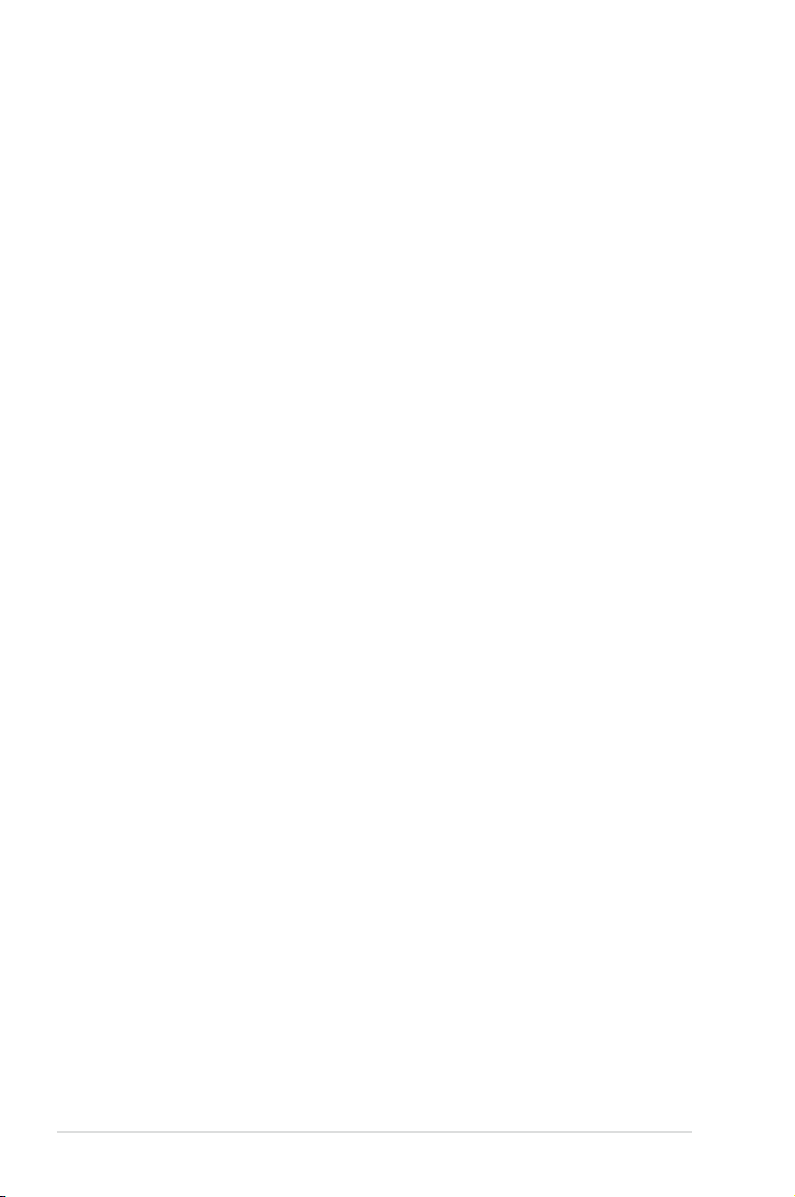
1.4.2 華碩獨家研發功能
華碩智能型風扇技術
華碩智能型風扇技術可以依據系統實際負載狀態來動態調整 CPU 與機箱
散熱風扇的轉速,以確保系統的寧靜、散熱性,與系統的性能。
華碩 MIO 聲卡
享受最高端音效體驗!華碩 MIO 聲卡為本主板內置的 8 聲道 HD 高保真
音效編碼芯片(High Definition Audio,之前稱 Azalia)支持高品質的音效
輸出,並支持音頻接口偵測功能,Retasking 功能與多音源獨立輸出功能,
可以同時向不同目的地傳送不同的音源。
1-6
第一章:產品介紹
Page 19
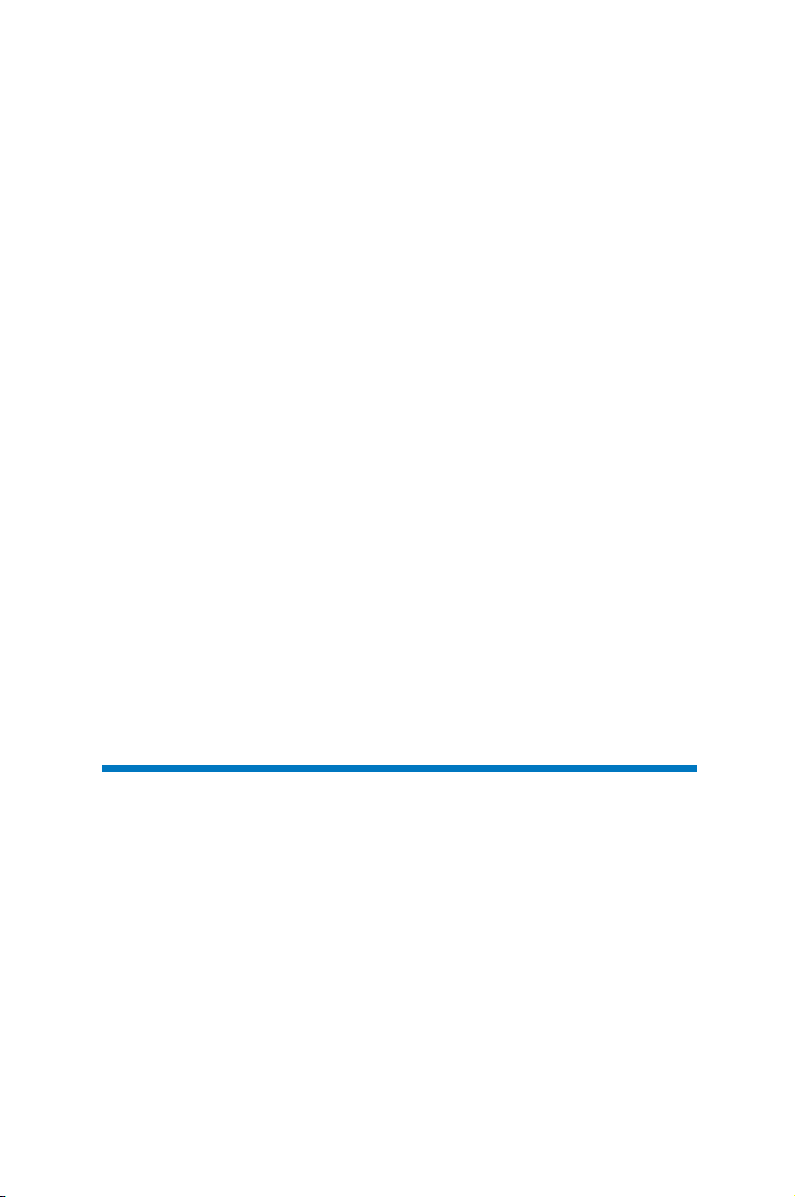
第二章:
硬件設備信息
Page 20
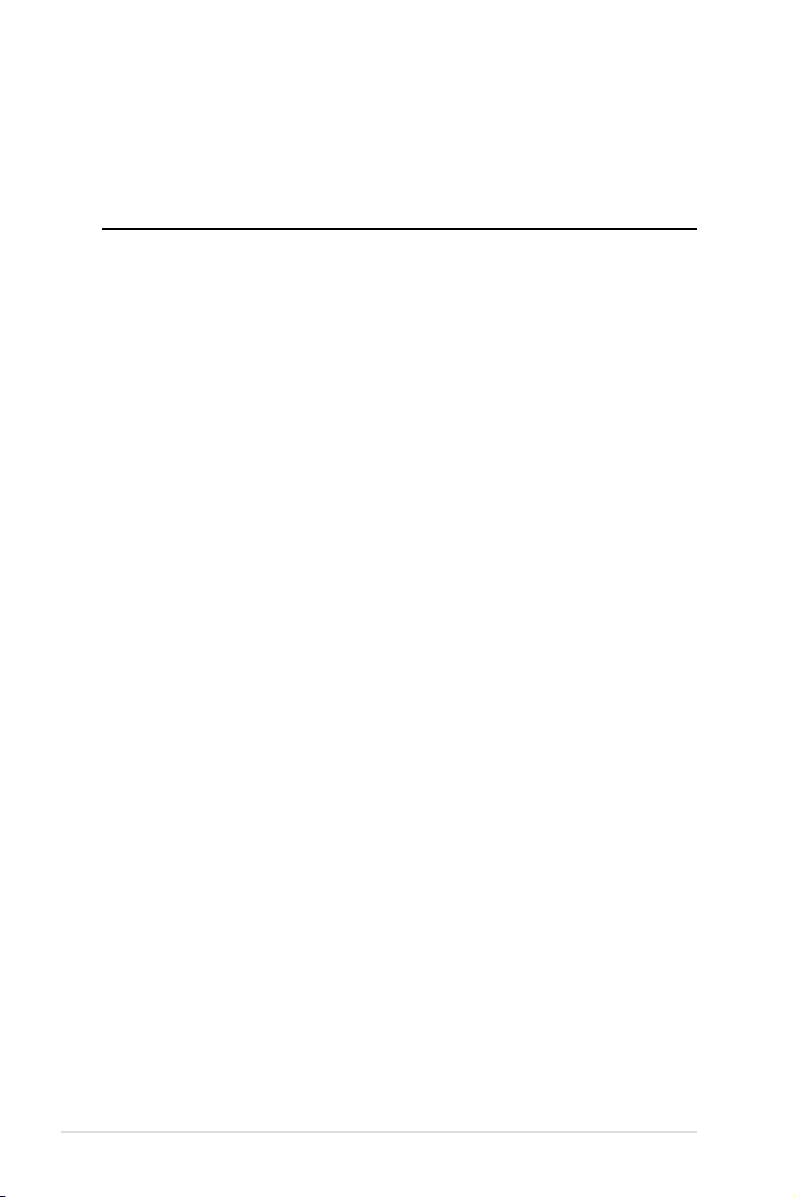
章節提綱
2
本章節描述了所有您在安裝系統元件時所必須完成的硬件安裝程序。詳
細內容有:處理器與內存、跳線選擇區設置以及主板的各種設備接口。
2.1
主板安裝前 ........................................................................................................2-3
2.2
主板概觀 .................................................................................................... 2-4
2.3
中央處理器(CPU) ............................................................................. 2-8
2.4
系統內存 ................................................................................................. 2-14
2.5
擴展插槽 ................................................................................................. 2-16
2.6 內置指示燈 ............................................................................................
2.7
跳線選擇區 ............................................................................................ 2-22
2.8
元件與外圍設備的連接 ..................................................................... 2-26
2-20
華碩 P9D-X 主板用戶手冊
Page 21
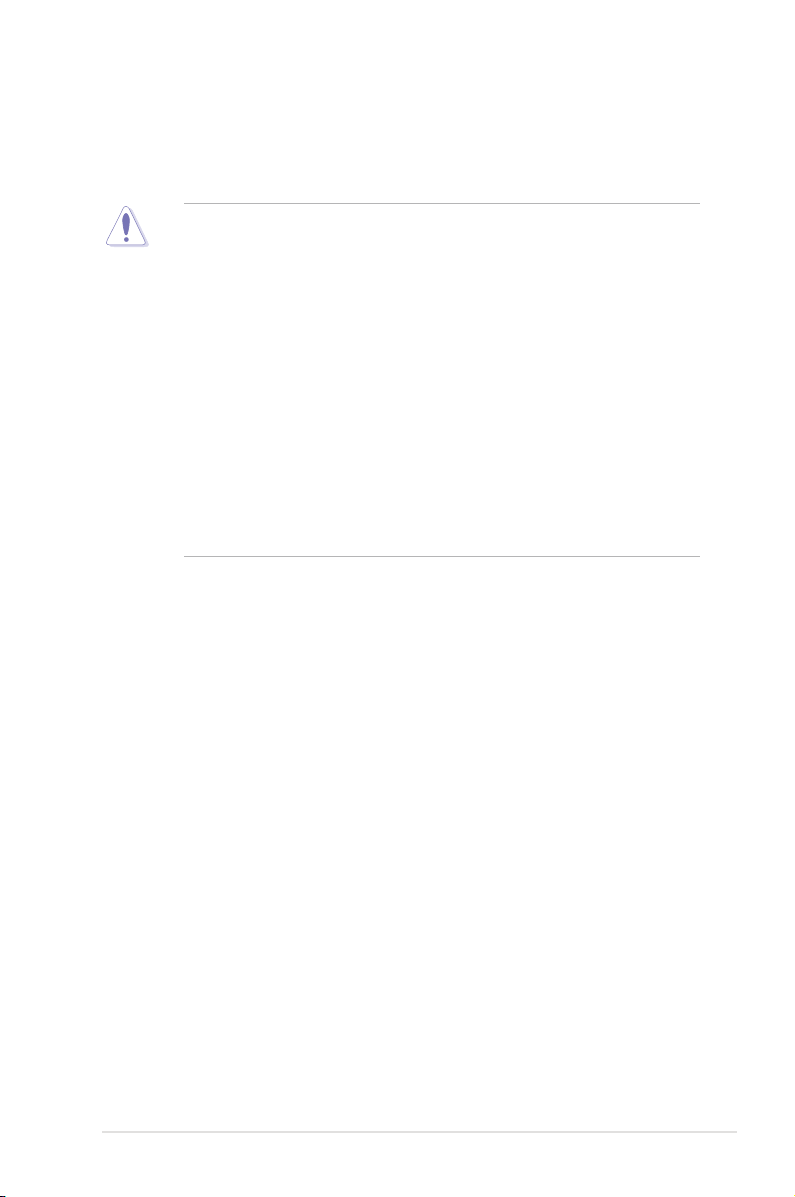
2.1 主板安裝前
在您動手更改主板上的任何設置之前,請務必先作好以下所列出的各項
預防措施。
• 在處理主板上的內部功能設置時,您可以先拔掉電腦的電源
線。
• 為避免產生靜電,在拿取任何電腦元件時除了可以使用防靜
電手環之外,您也可以觸摸一個有接地線的物品或者金屬物
品像電源供應器外殼等。
• 拿取集成電路元件時請盡量不要觸碰到元件上的芯片。
• 在您移除任何一個集成電路元件後,請將該元件放置在絕緣
墊上 以 隔 離 靜 電 , 或 者 直 接 放 回 該 元 件 的 絕 緣 包 裝 袋 中 保
存。
• 在您安裝或移除任何元件之前,請確認 ATX 電源供應器的電
源開關是切換到關閉(O FF)的位置,而最安全的做法是先
暫時拔出電源供應器的電源線,等到安裝/移除工作完成後再
將之接回。如此可避免因仍有電力殘留在系統中而嚴重損及
主板、外圍設備、元件等。
華碩 P9D-X 主板用戶手冊
2-3
Page 22
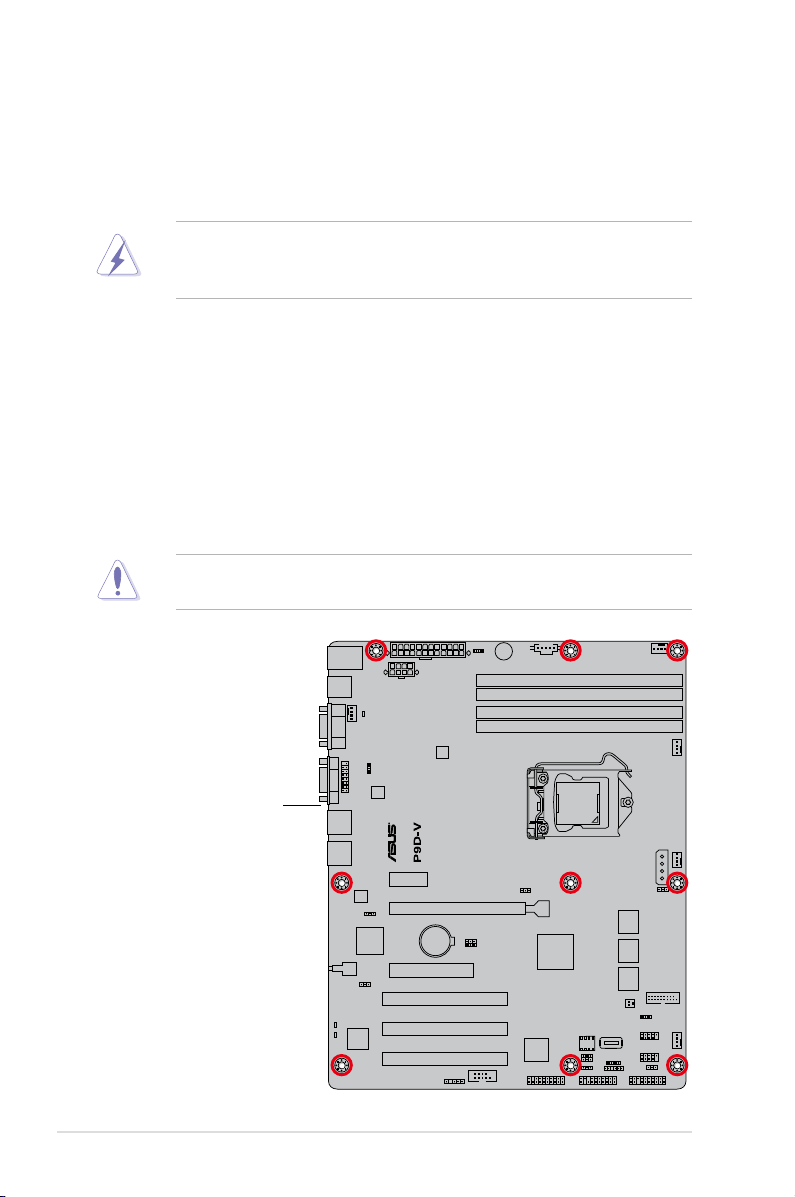
2.2 主板概觀
在您開始安裝之前,請確定您所購買的電腦主機機箱是否可以容納本主
板,並且機箱內的主板固定孔位是否能與本主板的螺絲孔位吻合。
為了優化主板功能,建議您將主板安裝在一個兼容 ATX 1.1 的機箱內。
為方便在電腦主機機箱安裝或取出主板,請務必先將電源供應器
移開!當您安裝或移除主板的時候,必須確保電源供應器的插頭
已經被移除,否則可能導致主板上的元件損壞。
2.2.1 主板的擺放方向
當您安裝主板到電腦主機機箱內時,務必確認置入的方向是否正確。帶
有外部接口的方向應是朝向主機機箱的後方面板,而且您也會發現主機機箱
後方面板會有相對應的預留孔位。請參考下圖所示。
2.2.2 螺絲孔位
請將下圖所圈選出來的“九”個螺絲孔位對準主機機箱內相對位置的螺
絲孔,然後再一一鎖上螺絲固定主板。
請勿將螺絲鎖得太緊!否則容易導致主板的印刷電路板產生龜
裂。
2-4
此面朝向主機的
後方面板
第二章:硬件設備信息
Page 23
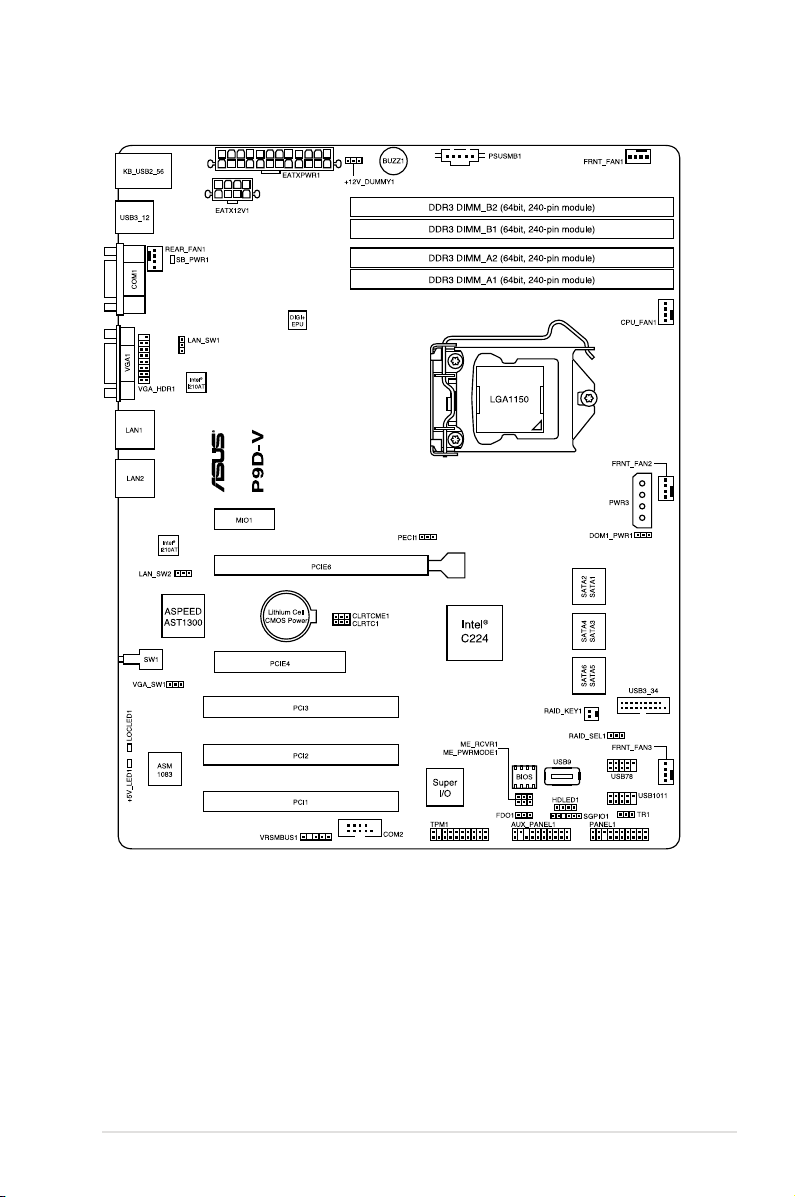
2.2.3 主板構造圖
華碩 P9D-X 主板用戶手冊
2-5
Page 24
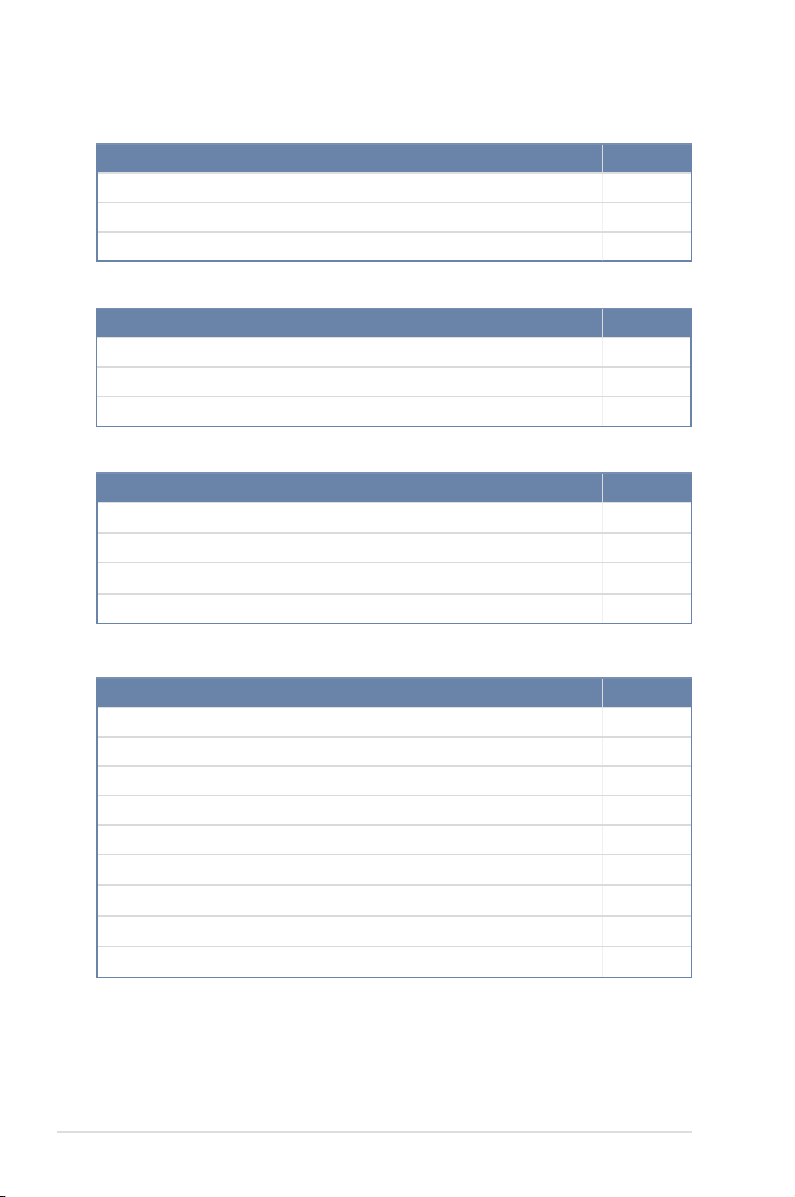
2.2.4 主板元件說明
插槽 頁數
1. 中央處理器插槽 2-8
2. DDR3 內存插槽
3. PCI Express x16 / PCI Express x8 / PCI 插槽
內置指示燈 頁數
1. 電力指示燈(SB_PWR1) 2-20
2. 電源指示燈(+5V_LED)
3. 位置指示燈(LOCLED1)
跳線 頁數
1. CMOS 配置數據清除(CLRTC1)
2. VGA 控制器設置(3-pin VGA_SW1)
LAN 控制器設置(3-pin LAN_SW1、LAN_SW2)
3.
4. ME 固件強制恢復設置(3-pin ME_RCVR1)
後側面板連接插槽 頁數
1. PS/2 鍵盤 / 鼠標接口 2-25
2. USB 3.0 設備接口 1 和 2
3. 串口
VGA 接口 2-25
4.
RJ-45 網絡接口 2-25
5.
6. 電源開關
7. 位置指示燈
8. 電源指示燈
9. USB 2.0 設備接口 1 和 2
2-14
2-18
2-20
2-21
2-22
2-23
2-23
2-24
2-25
2-25
2-25
2-25
2-25
2-25
2-6
第二章:硬件設備信息
Page 25
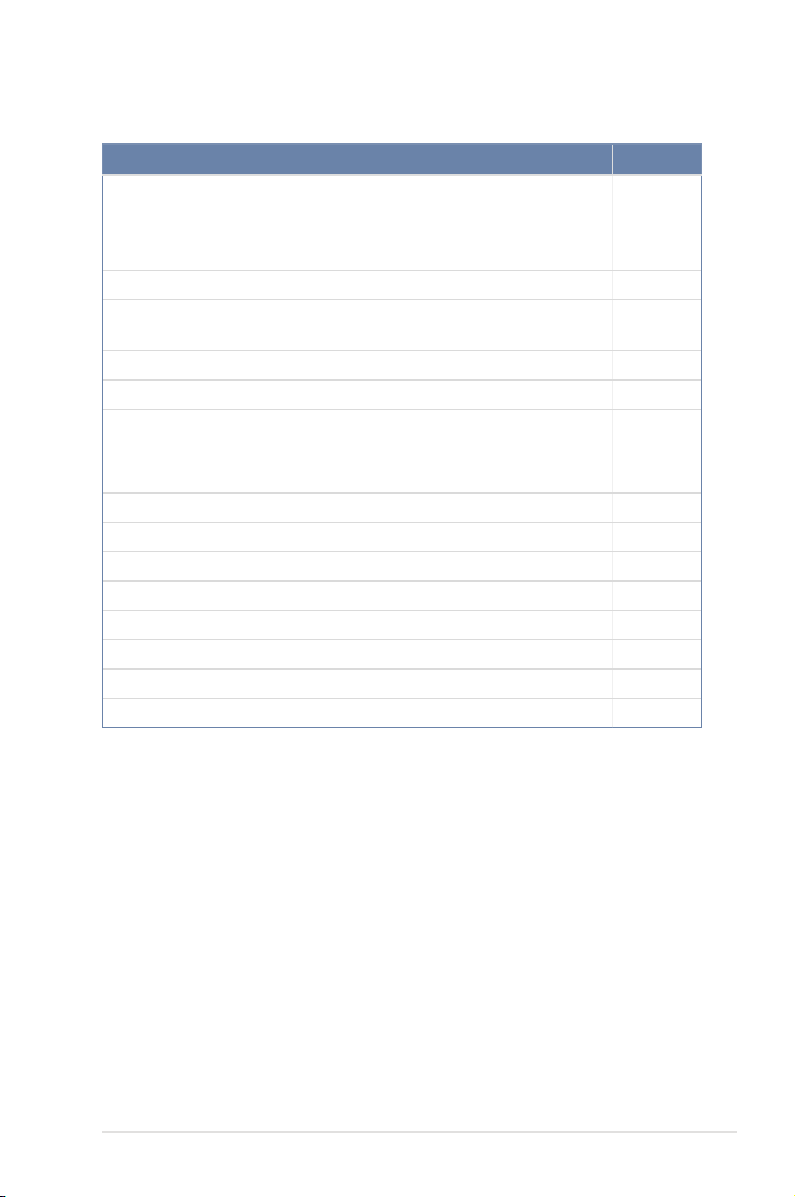
內部連接插槽
1. Serial ATA 6.0/3.0Gbps 設備接口
(7-pin SATA 6Gbps 1-4 接口 [淺藍色])
(7-pin SATA 3Gbps 5-6 接口 [黑色])
硬盤讀寫動作指示燈連接排針 (4-pin HDLED1) 2-27
2.
USB 2.0 擴展套件數據線插槽(10-1 pin USB78、10-1
3.
pin USB1011、A-Type USB9)
4. USB 3.0 擴展套件數據線插槽(20-1 pin USB34)
5. 熱敏傳感器連接排針 (3-pin TR1)
6. 中央處理器與前後面板風扇電源插座
(4-p i n F R N T_FA N1、R E A R _ F A N1、C P U_FA N1、
FRNT_FAN2、FRNT_FAN3)
7. 串行通用輸入輸出連接排針 (6-1 pin SGPIO1)
串口連接插槽 (10-1 pin COM2) 2-30
8.
TPM 連接排針 (20-1 pin TPM1) 2-30
9.
SATA DOM 電源插座 (4-pin PWR3) 2-31
10.
11. VGA 接口 (16-1 pin VGA_HDR1)
ATX 電源插座 (24-pin EATXPWR1、8-pin EATX12V1) 2-32
12.
13. 系統控制面板連接排針 (20-1 pin PANEL1)
輔助系統控制面板連接排針 (20-2 pin AUX_PANEL1) 2-34
14.
頁數
2-26
2-27
2-28
2-28
2-29
2-29
2-31
2-33
華碩 P9D-X 主板用戶手冊
2-7
Page 26
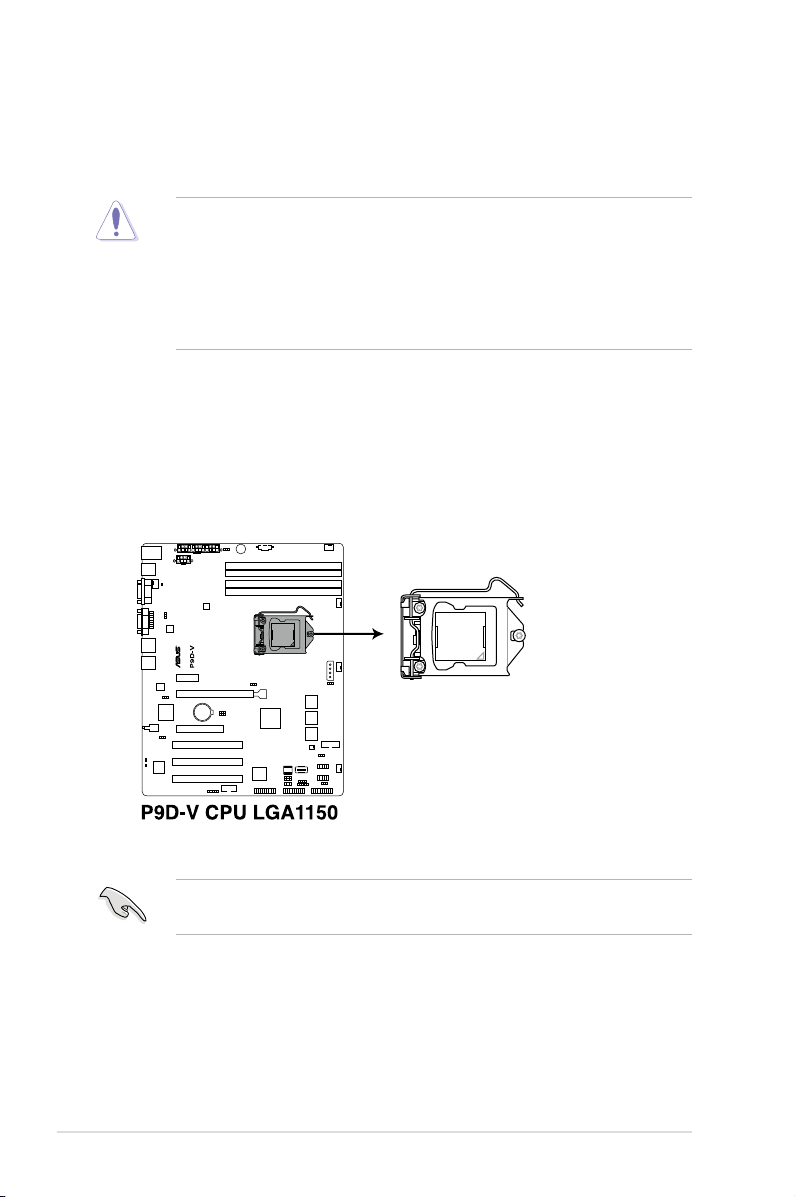
2.3 中央處理器(CPU)
本主板具備一個 LG A1150 處理器插槽,本插槽是專為 LG A 封裝的
Intel® Xeon E3-1200 V3/Core™ i3 系列處理器所設計。
• 在您購買本主板之後,請確認在處理器插座上附有一個 PnP 保
護蓋,並且插座接點沒有彎曲變形。若是保護蓋已經毀壞或是
沒有保護蓋,或者是插座接點已經彎曲,請立即與您的經銷商
聯絡。
• 本保修不包括處理器插座因遺失、錯誤的安裝或不正確的移除
PnP 保護蓋所造成的毀壞。
2.3.1 安裝中央處理器
請依照以下步驟安裝處理器:
1. 找到位於主板上的處理器插槽。
2-8
在安裝處理器之前,請先將主板上的處理器插槽面向您,並且確
認插槽的固定扳手位在您的左手邊。
第二章:硬件設備信息
Page 27
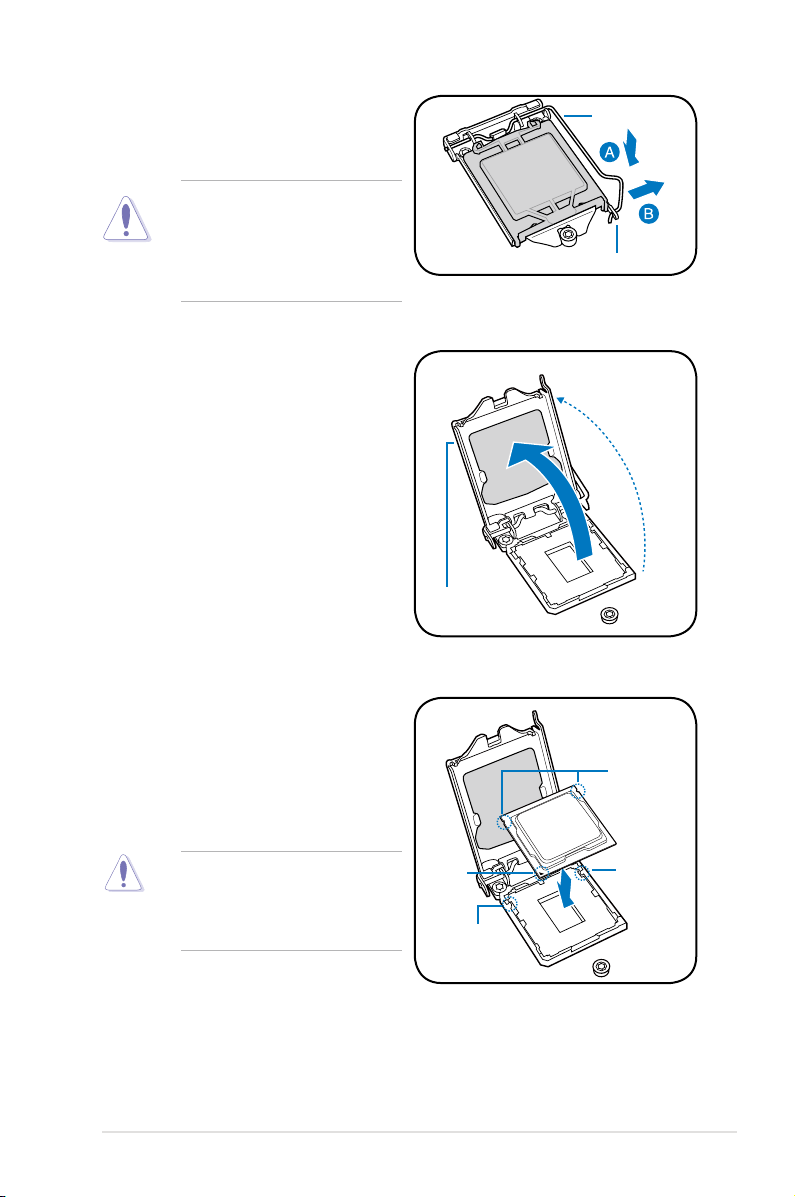
2. 以手指 壓 下 固定扳手並將 其 稍 向
左側推(A),這麼做可使扳手脫
離固定扣並鬆開 CPU 輔助安裝盒
(B)。
CPU 安裝盒上的 PnP 保護
蓋是用 以 保護插 槽 上的接
腳之用,因此只有在 CPU
安裝妥 當 之後, 才 可將其
移除。
3. 將插座側邊的固定扳手按照箭頭方
向拉起至上蓋完全打開。
固定扳手
固定扣
安裝盒上蓋
4. 請確認 CPU 的金色三角形標示是位
在左下角的位置,接著把 CPU 順
著這個方向安裝到主板的插槽上,
並請確認 CPU 的左上方的缺口與
插槽上對應的校準點是相吻合的。
處理器 只 能以一 個 方向正
確安裝 , 請勿強 制 將處理
器裝入 插 槽,以 避 免弄彎
理器的針腳和理器本身!
華碩 P9D-X 主板用戶手冊
金三角
標記
CPU 缺口
校准點
校准點
2-9
Page 28
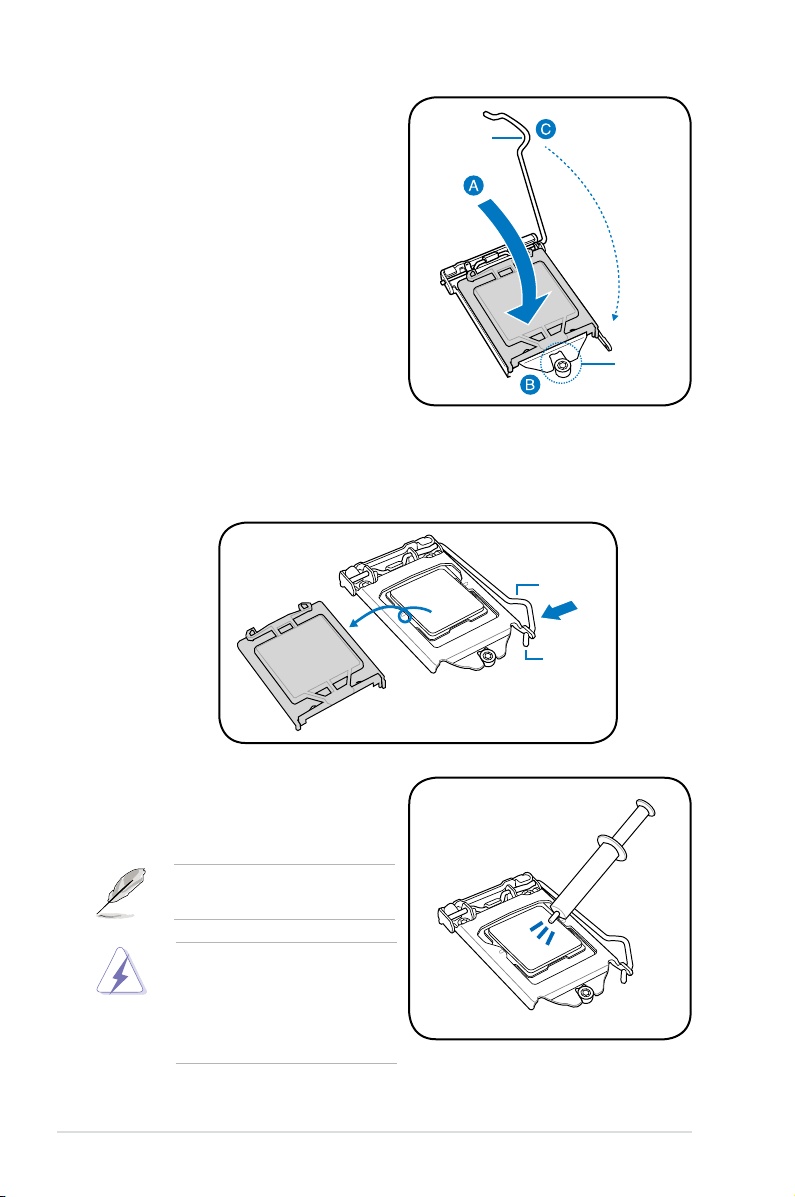
5. 將上蓋(A)重新蓋上,確保固定
扳手的前端可安插入固定扣(B)
下方,并扣于固定扣下(C)。
固定扳手
固定扣
6. 將固定扳手安插于固定扣下,然後從 CPU 插槽中將 PnP 保護蓋向外推
並取下。
固定扳手
固定扣
7. 在 C P U 裸露在外面的區域上滴入
几滴散熱膏,與散熱片接觸。散熱
器散熱膏必須只有很薄的一層。
有些散 熱 片已有 散 熱膏。
如果是,則跳過這一步。
注意: 這 些散熱 膏 有毒且
不能食 用 。請勿 食 用散熱
膏。如 進 入眼睛 或 皮膚,
請立即 清 洗,並 尋 求專業
醫學幫助。
2-10
第二章:硬件設備信息
Page 29
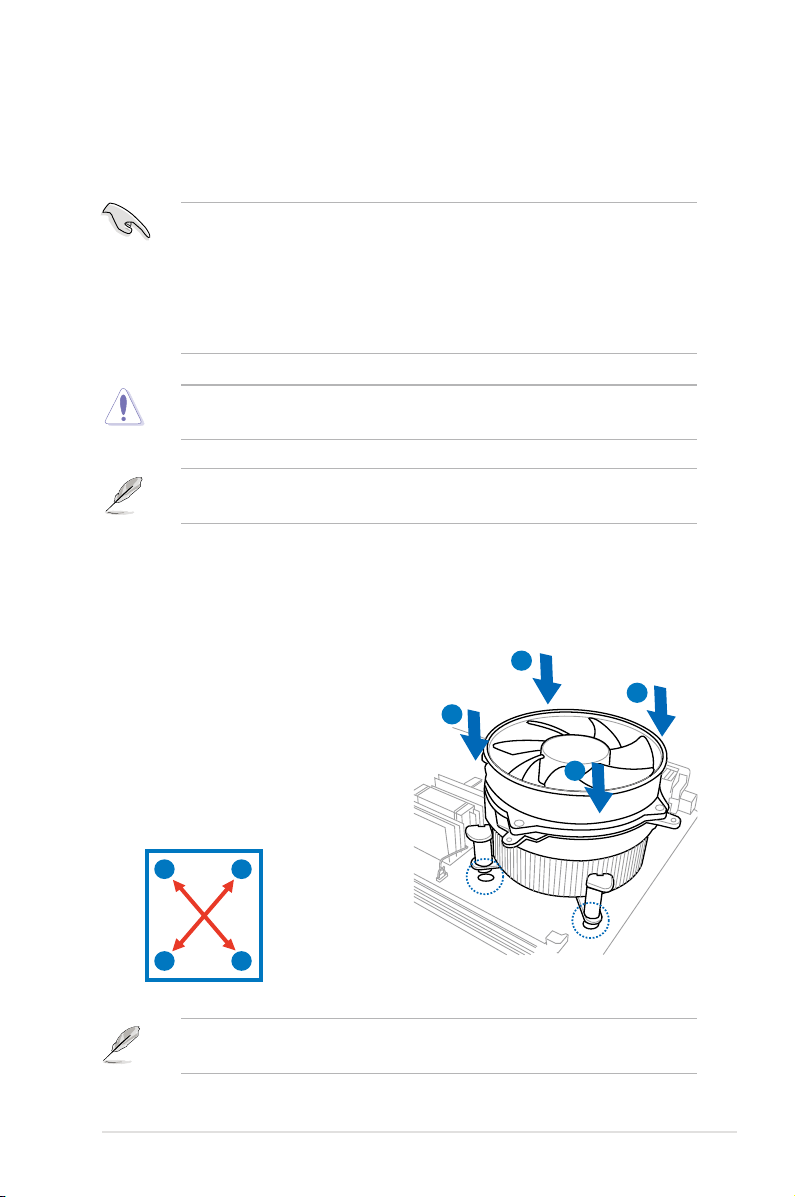
2.3.2 安裝散熱器和風扇
Intel® LGA1150 處理器需要搭配安裝經過特殊設計的散熱器與風扇,方
能得到最佳的散熱性能。
• 若您所購買的是盒裝 Intel 處理器,則產品包裝中即已內含有
一組專用的散熱器與風扇;若您所購買的是散裝的處理器,
請確認您所使用的 CPU 散熱器已通過 Intel 的相關認證。
• 請務 必使 用兼 容 L G A 11 50 處理 器 的 散熱 器與 風扇 。
LGA1150 處理器插槽不兼容 LGA775 與 LGA1366 處理器
插槽的大小尺寸。
若您所購買的是散裝的 CPU 散熱器與風扇,請在安裝之前確認風
扇散熱器上的金屬銅片或者是 CPU 上面有確實塗上散熱膏。
在安裝處理器的風扇和散熱器之前,請先確認主板已經安裝至機
箱上。
請依照下面步驟安裝處理器的散熱器
和風扇:
1. 將散熱器放置在已安裝好的 CPU 上
方,並確認主板上的四個孔位與散熱
器的四個扣具位置相吻合。
B
A
B
2. 將兩組扣具以對角線的順序向下推,
使散熱器和風扇能正確地扣合在主板
上。
A
B
B
A
固定散熱片與風扇的位置讓處理器風扇數據線得以最靠近處理器
風扇連接接口。
華碩 P9D-X 主板用戶手冊
A
2-11
Page 30
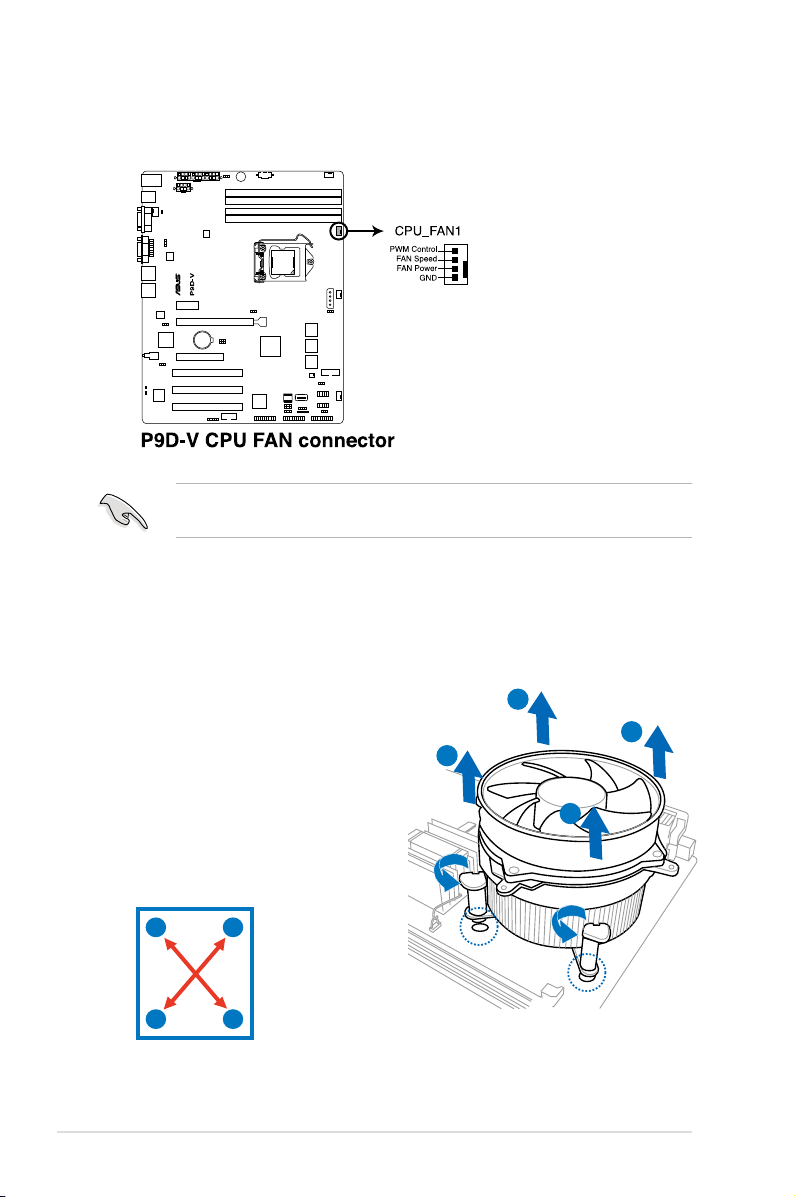
3. 當風扇、散熱片以及支撐機構都已安裝完畢,接著請將風扇的電源線插
到主板上標示有“CPU_FAN1”的電源插槽。
若您未連接 CPU_FAN 1 的電源插槽,可能將會導致啟動時 CPU
溫度過熱並出現“Hardware monitoring errors”的信息。
2.3.3 卸除散熱器與風扇
請按照以下的步驟卸除散熱器和風
扇:
1. 先將主板上連接 CPU 散熱器的電
源線從 CPU_FAN 上移除。
2. 將每個扣具上的旋鈕以逆時鐘方向
旋轉,鬆開散熱器固定扣具。
3. 依照順序將扣具扳離主板上的散熱
器插孔,採 對 角 線方 式移除,例
如:先移除 A,再移除 B;或是先
移除 B,再移除 A。
B
A
B
A
A
B
B
A
4. 接著小心地將散熱器與風扇從主板上抽離。
2-12
第二章:硬件設備信息
Page 31
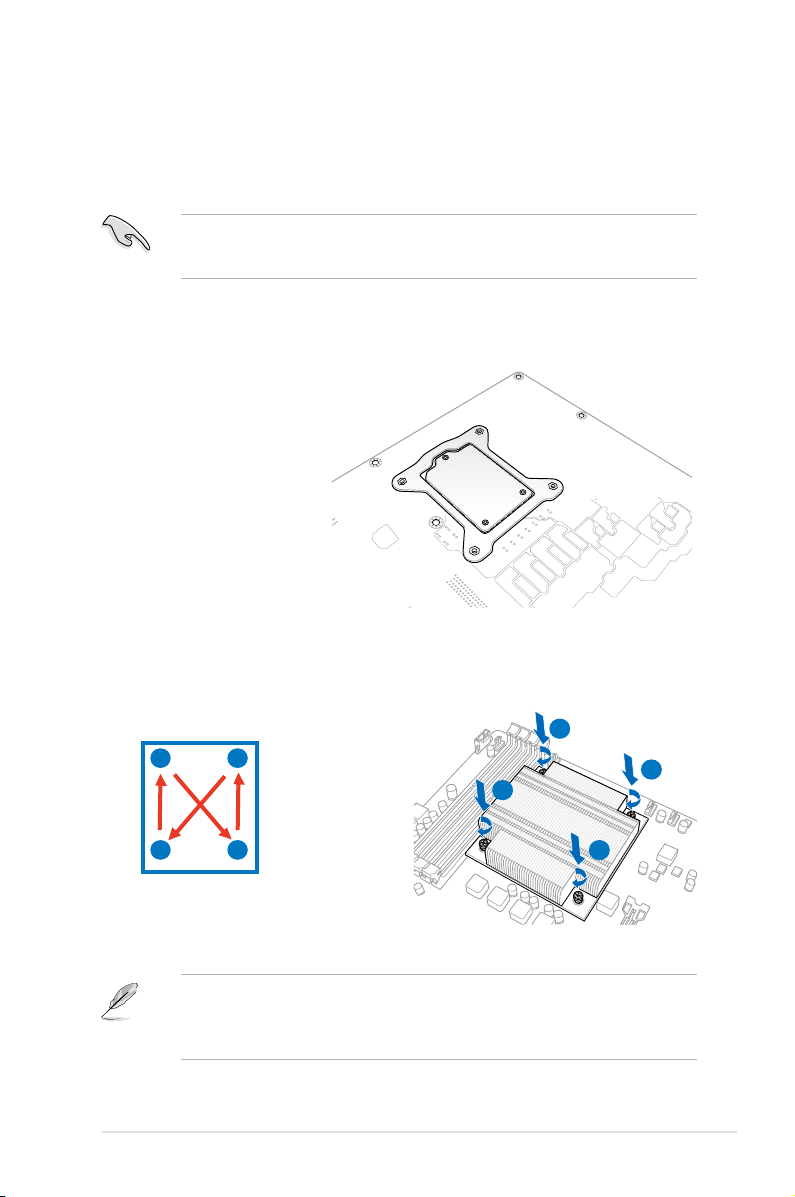
2.3.4 安裝散熱器
Intel® LGA1150 處理器需要搭配安裝經過特殊設計的散熱器與風扇,方
能得到最佳的散熱性能。
• 請確認您使用合格的散熱器。
•請在安裝散熱器與風扇之前確認 CPU 上面有塗上散熱膏。
1. 取下散熱器金屬片上的貼條,將金屬片放置在主板的反面,并確認三個
螺栓與散熱器的三個螺絲孔相吻合。
2. 請使用十字螺絲刀以對角線的順序擰緊散熱器的四個螺絲。
A
D
C
B
• 請確認安裝好的散熱器沒有歪曲或傾斜,否則將會引起 C PU
過熱。
•請勿將螺絲擰太緊,否則易造成 CPU 斷裂。
華碩 P9D-X 主板用戶手冊
A
C
D
B
2-13
Page 32

2.4 系統內存
2.4.1 概觀
本主板配置有四組 DDR3(Double Data Rate,雙倍數據傳輸率)內存插
槽。
DDR3 內存條擁有與 DDR2 內存條相同的外觀,但是實際上 DDR3 內存
條的缺口與 DDR2 內存條不同,以防止插入錯誤的內存條。DDR3 內存條
擁有更高的性能與更低的能耗。
下圖所示為 DDR3 DIMM 內存插槽在主板上的位置。
2.4.2 內存設置
您可以任意選擇使用 2 GB、4 GB 和 8 GB Unbuffered ECC DDR3 內存
條至本主板的內存插槽上。請參考下表中的設置值。
UDIMM
每通道
DIMM 插
槽數量
2-14
每通道
DIMM 安
裝數量
2 1 Unbuffered DDR3 1333/1600
2 2 Unbuffered DDR3 1333/1600
• 為達到最理想的兼容性,請使用相同 CAS 延遲值的內存條。
建議您使用同一廠商所生產的相同容量型號之內存。
• 請從 DIMM 插槽 A2 與 B2(藍色)開始安裝。
DIMM 類型 速度 Rank / DIMM
第二章:硬件設備信息
S i n g l e Ra nk、
Dual Rank
S i n g l e Ra nk、
Dual Rank
Page 33

2.4.3 安裝內存條
請依照下面步驟安裝內存條:
1.
先將內存條插槽一端的固定卡扣
扳開。
2.
將內存條的金手指對齊內存條插
槽的溝槽,並且在方向上要注意
金手指的缺口要對準插槽的凸起
點。
由於 DDR3 內存條金手指部份均有缺口設計,因此只能以一個固
定方向安裝到內存條插槽中。請勿強制插入以免損及內存條。
3.
最後緩緩將內存條插入插槽中,若
無錯誤,插槽一端的卡扣會因內存
條置入而自動扣到內存條兩側的凹
孔中。
每次將內存條垂直插入插槽以避免損壞插槽。
內存條插槽
插槽凸起點
1
2
向外掰開插槽兩
端的卡扣
3
卡扣會在內存條正確
安裝後自動扣上
• 若安裝兩根以上的內存條,請參考主板包裝中的用戶指南。
• 請參考用戶指南中內存模塊的合格供應商名單。
取出內存條
請依照以下步驟取出內存條:
1. 同時壓下內存條插槽兩端白色的
固定卡扣以鬆開內存條。
2. 再將內存條由插槽中取出。
在壓下固定卡扣取出內存條的同時,您可以用手指頭輕輕地扶住
內存條,以免跳出而損及內存條。
華碩 P9D-X 主板用戶手冊
2
1
2-15
Page 34

2.5 擴展插槽
考慮到未來會擴展系統機能的可能性,本主板提供了擴展插槽,在接下
來的子章節中,將會描述主板上這些擴展插槽的相關信息。
安裝/移除任何擴展卡之前,請暫時先將電腦的電源線拔出。如
此可免除因電氣殘留於電腦中而發生的意外狀況。
2.5.1 安裝擴展卡
請依照下列步驟安裝擴展卡:
1. 在安裝擴展卡之前,請先詳讀該擴展卡的使用說明,並且要針對該卡作
必要的硬件設置更改。
2. 鬆開電腦主機的機箱蓋並將之取出(如果您的主板已放置在主機內)。
3. 找到一個您想要插入新擴展卡的空置插槽,並以十字螺絲起子鬆開該插
槽位於主機背板的金屬擋板的螺絲,最後將金屬擋板移出。
4. 將擴展卡上的金手指對齊主板上的擴展槽,然後慢慢地插入槽中,並以
目視的方法確認擴展卡上的金手指已完全沒入擴展槽中。
5. 再用剛才鬆開的螺絲將擴展卡金屬擋板鎖在電腦主機背板 以固定整張
卡。
6. 將電腦主機的機箱蓋裝回鎖好。
2.5.2 設置擴展卡
在安裝好擴展卡之後,接著還須通過軟件設置來調整該擴展卡的相關設
置。
1. 啟動電腦,然後更改必要的 B IO S 程序設置。若需要的話,您也可以參
閱第四章 BIOS 程序設置以獲得更多信息。
2. 為加入的擴展卡指派一組尚未被系統使用到的 IR Q。請參閱下頁表中所
列出的中斷要求使用一覽表。
3. 為新的擴展卡安裝軟件驅動程序。
2-16
當您將 PCI 擴展卡插在可以共享的擴展插槽時,請注意該擴展卡
的驅動程序是否支持 IRQ 分享或者該擴展卡並不需要指派 IRQ。
否則會容易因 IRQ 指派不當生成衝突,導致系統不穩定且該擴展
卡的功能也無法使用。請參看下頁的表格。
第二章:硬件設備信息
Page 35

2.5.3 指定中斷要求
標準中斷要求使用一覽表
IRQ 優先權 指定功能
0 1 系統計時器
1 2 鍵盤控制器
2 - 可編程中斷
3* 11 通訊接口 (COM2)
4* 12 通訊接口 (COM1)
5* 13 -6 14 軟驅控制器
7* 15 -8 3 系統 CMOS/實時鐘
9* 4 ACPI 模式
10* 5 預留給 PCI 設備使用
11* 6 預留給 PCI 設備使用
12* 7 PS/2 兼容鼠標接口
13 8 數值數據處理器
14* 9 第一組 IDE 通道
15* 10 第二組 IDE 通道
*:這些通常是留給 ISA 或 PCI 接口卡使用。
華碩 P9D-X 主板用戶手冊
2-17
Page 36

2.5.4 PCI Express x16 插槽 (x16 link)
板載的 PCIE6 插槽可提供一組 x16 Gen3 link 至處理器。這些插槽可支
持 VGA 卡以及服務器等級的多種高性能附加卡。
2.5.5 PCI Express x8 插槽 (x4 link)
板載的 PCIE4 插槽可提供一組 x4 Gen2 link 至處理器。這些插槽可支持
服務器等級的多種高性能附加卡。
2.5.6 PCI 插槽
板載的 PCI1、PCI2 和 PCI3 插槽支持網卡,USB 和兼容 PCI 規格的其
他的卡。
2-18
序號(插槽位置) 簡述
1 (插槽 1) PCI1 1 x PCI (x1 Gen 2 link)
2 (插槽 2) PCI2 1 x PCI (x1 Gen 2 link)
3 (插槽 3) PCI3 1 x PCI (x1 Gen 2 link)
4 (插槽 4) PCIE4 1 x PCI-E x8 (x4 Gen2 link)
5 (插槽 6) PCIE6 1 x PCI-E x16 (x16 Gen3 link)
6 (插槽 7) MIO1 1 x MIO 插槽
第二章:硬件設備信息
Page 37

2.5.7 安裝聲卡
1. 找到主板上的 MIO 卡插槽,然後
將聲卡的金手指對準 M I O 卡插
槽。
2. 將聲卡插入 MIO 插槽。確保聲卡
牢牢固定在插槽上。
3. 使用 一 顆 螺 絲 將 聲 卡 固 定 到 機
箱。
2.5.8 連接熱敏傳感器連線
請依照以下步驟連接熱敏傳感器 (TR1) 到主板上。
1.
找到主板上的
2. 將熱敏傳感器連線連接到排針。
3. 將熱敏傳感器連線的另一端連接到您要監控溫度的設備上。
熱敏傳感器 (TR1)
排針
。
華碩 P9D-X 主板用戶手冊
2-19
Page 38

2.6 內置指示燈
1. 電力指示燈(SB_PWR1)
當主板上內置的電力指示燈(S B_P WR)亮著時,表示目前系統是
處於正常運行、省電模式或者軟關機的狀態中,並非完全斷電。這個指
示燈可用來提醒您在安裝或移除任何的硬件設備之前,都必須先移除電
源,等待指示燈熄滅才可進行。請參考下圖所示。
2. 電源指示燈(+5V_LED1)
當電源打開或系統工作時此指示燈將會亮起。
2-20
第二章:硬件設備信息
Page 39

3. 位置指示燈(LOCLED1)
當按下位置鍵時,位置指示燈將會亮起。該指示燈可幫助您直觀地找
到服務器,尤其是當您位於服務器機架背面時。
華碩 P9D-X 主板用戶手冊
2-21
Page 40

2.7 跳線選擇區
1. CMOS 數據清除 (3-pin CLRTC1)
主板上的 CMOS 存儲器中記載著正確的時間與系統硬件配置等數據,
這些數據並不會因電腦電源的關閉而遺失數據與時間的正確性,因為這個
CMOS 的電源是由主板上的鋰電池所供應。
想要清除這些數據,可以依照下列步驟進行:
1. 關閉系統電源,拔掉電源適配器;
2. 將 CLRTC1 跳線帽由 [1-2](默認值)改為 [2-3] 約 5~10 秒鐘(此時
即清除 CMOS 數據),然后再將跳線帽改回 [1-2];
3. 插上電源適配器,開啟電源;
4. 當開機步驟正在進行時按著鍵盤上的 <Del> 鍵進入 BIOS 程序畫
面重新設置 BIOS 數據。
除了清除 CMOS 數據之外,請勿將主板上 CLRTC1 的跳線帽由
默認值的位置移開,因為這麼做可能會導致系統開機失敗。
若上述步驟無效,請移除主板上的電池並再次移動跳線帽(如步
驟 2 所述)來清除 CMOS 中的數據。在 CMOS 數據清除後,
重新安裝好電池。
2-22
第二章:硬件設備信息
Page 41
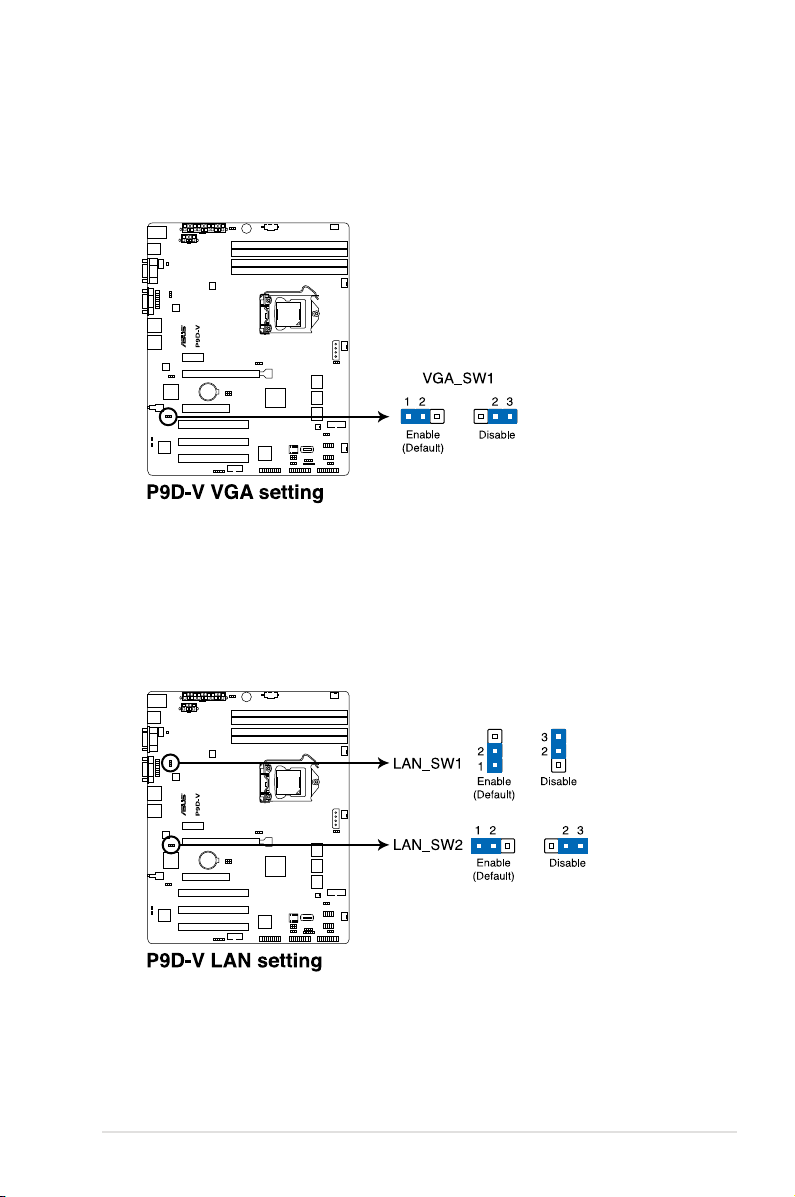
2. VGA 控制器設置 (3-pin VGA_SW1)
此跳線可 讓 您 開啟或關閉 板 載的 顯示芯片 控 制 器。將跳線 設 置 為
[1-2] 短路為開啟顯示芯片功能。
3. LAN
控制器設置(3-pin LAN_SW1,LAN_SW2)
這些跳線可讓您開啟或關閉內置 Intel® I210AT Gigabit LAN 控制器。
設為 [1-2] 短路激活 Gigabit LAN 功能。
華碩 P9D-X 主板用戶手冊
2-23
Page 42

4. ME 固件強制恢復設置(3-pin ME_RCVR1)
該跳線允許您在 ME 固件崩潰時迅速進行恢復。
2-24
第二章:硬件設備信息
Page 43

2.8 元件與外圍設備的連接
2.8.1 後側面板接口
1. PS/2 鍵盤 / 鼠標接口(紫色/綠色):將 PS/2 鍵盤 / 鼠標插頭連接到
此接口。
2. USB 3.0 設備接口(1 和 2):這二組 4-pin 串行總線(USB)接口可
連接到使用 USB 3.0 規格的硬件設備。
3. 串口(COM1):這個 9-p i n 通信接口用於連接指標設備或其他串口設
備。
4. VGA 接口:將 VGA 顯示器或 VGA 兼容設備連接至此接口。
5. RJ-45 網絡接口:這組接口可經網絡集線器連接至局域網(LA N),實
現千兆連接。請參考下表中各燈號的說明。
6. 電源開關鈕:按下此鍵將打開系統。
7. 位置指示燈:
您直觀地找到服務器,尤其是當您位於服務器機架背面時。
8. 電源指示燈:當按下電源按鈕開啟系統時此指示燈亮起。
9. USB 2.0 設備接口(1 和 2):這二組 4-pin 串行總線(USB)接口可
連接到使用 USB 2.0 規格的硬件設備。
當按下位置鍵時,位置指示燈將會亮起。該指示燈可幫助
網絡指示燈說明
Activity/Link 指示燈 速度指示燈
狀態 描述 狀態 描述
熄滅 沒有連接 熄滅 連接速度 10Mbps
綠色 連接 橘色 連接速度 100Mbps
閃爍 數據傳輸中 綠色 連接速度 1Gbps
華碩 P9D-X 主板用戶手冊
ACT/LINK
指示燈
網絡接口
速度
指示燈
2-25
Page 44

2.8.2 內部連接接口
1. Serial ATA 6.0/3.0 Gbps 接口
(7-pin
SATA 6G_1-4 [淺藍色]) (7-pin SATA 3G_5-6 [黑色])
這些接口由 Intel® C224 芯片組控制,可支持使用細薄的 Serial ATA
數據線,來連接 Serial ATA 硬盤,最高數據傳輸速度可達 6Gbps 或
3Gbps。
若您安裝了 Serial ATA 您可以創建 RAID0、RAID1、RAID10、RAID5
設置。
2-26
實際的數據傳輸速度取決於所安裝的 Serial ATA 硬盤速度。
第二章:硬件設備信息
Page 45

2. 硬盤讀寫動作指示燈連接排針 (4-pin HDLED1)
這個排針用來連接至 SAS 或 SATA 附加卡連線。連接到 SAS 或 SATA
附加卡的任何設備的讀寫動作都會導致前面板 LED 指示燈亮起。
3. USB 2.0 擴展套件排線插槽(A-Type USB9、10-1 pin USB78、10-1
pin USB1011)
這些插槽可用來連接 USB 2.0 擴展接口。這三組 USB 擴展套件數據
線插槽支持 USB 2.0 規格,傳輸速率高達 480Mbps。
華碩 P9D-X 主板用戶手冊
2-27
Page 46

4. USB 3.0 擴展套件數據線插座(20-1 pin USB3_1314)
這這個插槽用來連接額外的 USB 3.0 接口模塊,並與 U SB 2.0 規
格兼容。若您的機箱提供有 US B 3.0 前面板連接線,將該連線連接至
本插槽,就可擁有前面板 U S B 3.0 解決方案,支持傳輸速率最高達
5Gbps,可對 USB 充電設備進行快速充電並優化能效。
5. 熱敏傳感器連接排針 (3-pin TR1)
這些排針用與連接溫度監控器。將熱敏傳感器連線的一端連接到這箇
排針,另一端連接到您要監控溫度的設備。
2-28
第二章:硬件設備信息
Page 47

6. 中央處理器、前面板與後面板風扇電源插座(4-p in F RN T_F A N1、
REAR_FAN1、CPU_FAN1、FRNT_FAN2、FRNT_FAN3)
支持冷卻風扇,您可以將風扇電源線連接到主板上的風扇接口,請確認
黑線需接到風扇電源插座上的接地端(GND)。
• 千萬要記得連接風扇的電源,若系統中缺乏足夠的風量來散
熱,那麼很容易因為主機內部溫度逐漸昇高而導致死機,甚
至更嚴重者會燒毀主板上的電子元件。
• 注意:這些插座並不是跳線!不要將跳線帽套在它們的針腳
上。
• 所有的風扇都支持華碩風扇轉速控制技術。
7. 串行通用輸入輸出連接排針 (6-1 pin SGPIO1)
這些排針用於 Intel Rapid Storage Technology Enterprise 的 SGPIO
接口,可控制 LED 模式動作、設備信息與通用數據。
華碩 P9D-X 主板用戶手冊
2-29
Page 48

8. 串口連接插座 (10-1 pin COM2)
這個插座用來連接串口(COM)。將串口模塊的數據線連接至這個插
座,接著將該模塊安裝至機箱后側面板空的插槽中。
TPM 連接排針(20-1 pin TPM1)
9.
這組連接排針支持 TPM 系統,該系統能夠安全存儲按鍵,電子證
書,密碼與數據。同時,該系統也有助於提高網絡安全,維護數字身份
(digital identities),保證平臺完整。
2-30
第二章:硬件設備信息
Page 49

10. SATA DOM 電源插座 (4-pin PWR3)
當使用合適的電源線時,此 4-pin 電源插座用於連接一个 5V 供電的 SATA
DOM (Disk on Module) 設備。
• S A T A D O M 電源插座僅用於輸出電源,最大輸出電流是
1A。
• 請確認您所使用的 SATA DOM 設備電源電流不超過 1A。
11. VGA 連接排針 (16-1 pin VGA_HDR1)
該連接排針支持高動態範圍的 VGA 接口。
華碩 P9D-X 主板用戶手冊
2-31
Page 50

12. ATX 電源插座(24-pin EATXPWR1、8-pin EATX12V1)
這個插座為提供給 ATX 電源使用。由電源所提供的連接插頭已經過特
別設計,只能以一個特定方向插入主板上的電源插座。找到正確的插入方
向後,僅需穩穩地將之套進插座中即可。
• 請不要忘記連接 24+8-pin 電源插座,否則系統將不會開機。
• 如果您想要安裝其他的硬件設備,請務必使用較高功率的電
源供應器以提供足夠的設備用電需求。若電源供應器無法提
供設 備 足 夠 的 用 電 需 求 , 則 系 統 將 會 變 得 不 穩 定 或 無 法 開
啟。
• 此主板支持 ATX 2.0 PSU 或以上版本。
• 請確認您使用的電源可以提供足夠的設備用電需求。
2-32
第二章:硬件設備信息
Page 51

13. 系統控制面板連接排針 (20-pin PANEL1)
這一組連接排針包括了數個連接到電腦主機前面板的功能接針。
1. 系統電源指示燈連接排針
這組排針可連接到電腦主機面板上的系統電源指示燈。在您啟動電腦並
且使用電腦的情況下,該指示燈會持續亮著;而當指示燈閃爍亮著時,
即表示電腦正處於睡眠模式中。
2.
信息指示燈連接排針 (2-pin MLED)
這組排針可將信息指示燈的數據線連接至前面板信息指示燈。信息指示
燈顯示啟動狀態。啟動過程中信息指示燈會一直閃耀,直到進入系統。
3. 機箱喇叭連接排針
這組四腳位排針連接到電腦主機機箱中的喇叭。當系統正常開機便可聽
到嗶嗶聲,若開機時發生問題,則會以不同長短的音調來警示。
4. 硬盤動作指示燈連接排針
您可以連接此組 IDE_LED 接針到電腦主機面板上的 IDE 硬盤動作指示
燈號,如此一旦 IDE 硬盤有讀寫動作時,指示燈隨即亮起。
5. ATX 電源/軟關機 開關連接排針
這組排針連接到電腦主機面板上控制電腦電源的開關。您可以根據 BIOS
程序或操作系統的設置,來決定當按下開關時電腦會在正常運行和睡眠
模式間切換,或者是在正常運行和軟關機模式間切換。若要關機,請持
續按住電源開關超過四秒的時間。
6. 熱啟動開關連接排針 (2-pin RESET)
這組兩腳位排針連接到電腦主機面板上的 Reset 開關。可以讓您在不需
要關掉電腦電源即可重新開機,尤其在系統死機的時候特別有用。
(3-pin PLED)
(4-pin SPEAKER)
(2-pin +HDLED)
(2-pin PWRSW)
華碩 P9D-X 主板用戶手冊
2-33
Page 52

14. 輔助系統控制面板連接排針 (20-2pin AUX_PANEL1)
本組接針支持前面板上的多個功能,包括前面板 SMB,Locator LED
指示燈與開關,機箱開啟警示連接排針,以及網絡狀態指示燈。
1. 前面板 SMB 連接排針(6-1pin FPSMB)
這組連接排針可以讓您連接 SMB(系統管理總線)設備。
2. 網絡狀態指示燈(2-pin LAN1LINK 和 2-pin LAN2LINK)
這兩組 2-pin 排針可通過 Gigabit 網絡指示燈連接線來連接到 LAN 的狀
態指示燈。
3. 機箱開啟警示連接排針(4-1pin AUX_CHASSIS)
這組排針提供給設計有機箱開啟檢測功能的電腦主機機箱之用。此外,
尚須搭配一個外接式檢測設備,譬如機箱開啟檢測感應器或者微型開
關。在本功能啟用時,若您有任何移動機箱元件的動作,感應器會隨即
檢測到並且送出一信號到這組接針,最後會由系統記錄下這次的機箱開
啟事件。默認設置為 CASEOPEN 與 GND 接腳短路,此功能關閉。
4. L o c a t o r 指示燈號連接 排 針 ( 2 - p i n AU X_L O C L E D1 和 2-p i n
AUX_LOCLED2)
這兩組 2-pin 排針為 Locator 指示燈號,通過 Locator LED 連接線來連
接。當您按下 Locator 按鍵時,這個燈則會亮起顯示。
5. Locator 按鈕/開關(2-pin AUX_BMCLOCBN)
這組 2-pin 排針為連接 Locator 按鈕/開關。當您按下 Locator 按鍵時,
Locator 燈則會亮起顯示。
2-34
第二章:硬件設備信息
Page 53

第三章:
開啟電源
Page 54

章節提綱
3
本章節說明開啟電腦電源的順序,以及電腦開機後所發出各種不同類型嗶
聲的代表意義。
3.1
第一次啟動電腦 ...................................................................................... 3-3
3.2
關閉電源 .................................................................................................... 3-4
華碩 P9D-V 主板用戶手冊
Page 55

3.1 第一次啟動電腦
1. 確認所有排線與接腳都接妥,然後蓋上機箱的外蓋。
2. 確定所有的開關都已關閉。
3. 將電源線接上機箱背面的電輸入插座。
4. 情況許可的話,最好將電源線路上加接突波吸收/保護器。
5. 您可以先開啟以下外圍設備的電源:
a. 顯示器
b. 外接存儲設備(從連接鏈中的最後一個設備開始)
c. 系統電源供應器
6. 送電之後,機箱面板上應該會有電源指示燈亮起才對。如果是使用 ATX
電源供應器的話,必須等到面板按鈕被觸碰後才會啟動電源,電源指示
燈此時才會亮起。如果您的顯示器符合綠色省電標準,或具備電源待機
功能,則需要等系統 LED 指示燈亮起後,顯示器指示燈才會亮起或由橙
色切換為綠色。
如果開機過程一切順利的話,不久就可以在顯示器上看到畫面了,如果
送電之後超過 30 秒而畫面沒有動靜的話,表示電腦的設置尚有問題存
在,請再進一步地的檢查各項動作,如果還是不行,就需要向廠商求助
了!
7. 在電源開啟之後可按下 <Del> 鍵以進入 BIOS 的設置模式,詳細設置
方法請看本用戶手冊的第四章部分。
華碩 P9D-V 主板用戶手冊
3-3
Page 56

3.2 關閉電源
3.2.1 使用操作系統關閉功能
如果您使用的操作系統為 Windows® 2008 R2:
1. 點擊“開始”,選擇“關機”。
2. 从“關閉事件跟蹤程序”中選擇一個選項,此選項最能說明您希望關閉
計算機的原因。
3. 請確認您勾選了“計划的”複選框。
4. 如果需要,您可以輸入註釋。
5. 點擊“確定”。
如果您使用的操作系統為 Windows® Server 2012:
1. 按下<Ctrl>+<Alt>+<Del>。
2. 點擊位於屏幕右下角的電源按鈕。
3. 選擇“關機”。
4. 从“關閉事件跟蹤程序”中的選項欄選擇“其他”(計劃),否則請選擇
一選項最能說明您希望關閉計算機的原因。
5. 點擊“繼續”。
3.2.2 使用雙重功能電源按鈕
當系統正在運行時,按下電源按鈕持續四秒以內,依 BIOS 設置將系統調
整為睡眠模式或軟關機模式。若不考慮 BIOS 設置,持續按住電源按鈕超過
4秒可使系統以進入軟關机模式。
按住電源開關超過四秒,無論 BIOS 設置為何,系統將進入軟關
機模式
3-4
第三章:開啟電源
Page 57

第四章:
BIOS 程序設置
Page 58

章節提綱
4
在電腦系統中,BIOS 程序調校的優劣與否和整個系統的運行性能有極大
的關係。針對您自己的配備來作最優化 BIOS 設置是讓您的系統性能再提昇
的要角。接著本章節將逐一說明 BIOS 程序中的每一項設置。
4.1 管理、更新您的 BIOS 程序 ................................................................
4.2
BIOS 程序設置 ........................................................................................ 4-7
4.3
主菜單(Main)................................................................................... 4-10
4.4
高級菜單(Advanced) ................................................................... 4-11
4.5
事件記錄菜單(Event Logs) ....................................................... 4-32
4.6
啟動菜單(Boot) .............................................................................. 4-33
4.7
顯示器菜單(Monitor) ................................................................... 4-36
4.8
安全性菜單(Security) ................................................................... 4-37
4.9
工具菜單(Tool) ............................................................................... 4-40
4.10
退出 BIOS 程序(Exit) ................................................................... 4-40
4-3
華碩 P9D-V 主板用戶手冊
Page 59

4.1 管理、更新您的 BIOS 程序
下列軟件讓您可以管理與更新主板上的 BI O S(Bas i c Inp u t / Ou t put
system)設置。
1. ASUS CrashFree BIOS 3
當 BIOS 文件遺失或損壞時,可啟動 U 盤來恢復 BIOS 。
2.
ASUS EzFlash
使用軟盤或 USB 閃存盤更新 BIOS。
3.
BUPDATER
USB 啟動盤在 DOS 模式下更新 BIOS。
上述軟件請參考相關章節的詳細使用說明。
建議您先將主板原始的 BIOS 程序備份到 U 盤中,以備您往後需
要再度安裝原始的 BIOS 程序。使用 BUPDATER 來拷貝主板原
始的 BIOS 程序。
4.1.1 使用 CrashFree BIOS 3 程序恢復 BIOS 程序
華碩最新自行研發的 CrashFree BIOS 3 工具程序,讓您在當 BIOS 程序
和數據被病毒入侵或毀壞時,可以輕鬆的從含有最新或原始的 BIOS 文件的
USB 閃存盤中恢復 BIOS 程序的數據。
在您使用此應用程序前,請先準備好內含主板 BIOS 的 USB 閃存
盤,作為恢復 BIOS 的用途。
使用 USB 閃存盤恢復 BIOS 程序
請依照下列步驟使用 USB 閃存盤恢復 BIOS 程序:
1. 將包含 BIOS 文件的 USB 閃存盤插到電腦的 USB 接口。
2. 工具程序會自動開始更新損壞的 BIOS 文件。當 BIOS 更新完畢後,系統
會重新啟動。
當升級 BIOS 時,請勿關閉或重置系統以避免系統開機失敗。
恢復的 BIOS 可能不是最新版本的 BIOS,請訪問華碩網站 (www.
asus.com.cn) 來下載最新的 BIOS 程序。
華碩 P9D-V 主板用戶手冊
4-3
Page 60

4.1.2 使用華碩 EZ Flash 升級 BIOS 程序
華碩 EZ Flash 程序讓您能輕鬆地升級 BIOS 程序,可以不必再到操作系
統模式下運行。
從華碩網站上(www.asus.com.cn)下載最新的 BIOS 文件。
請依據以下步驟使用 EZ Flash 升級 BIOS:
1. 將含有最新 BIOS 文件的 USB 閃存盤插入 USB 接口。
2. 進入 BIOS 設置程序。來到 Tool 菜單並選擇 ASUS EzFlash Utility 並按下
<Enter> 鍵將其開啟。
ASUS Tek. EzFlash Utility
Current Platform
Platform : P9D-V
Version : 0060
Build Date :12/03/2013
FS0
[Up/Down/Left/Right]:Switch [Enter]:Choose [q]:Exit
System Volume Information <DIR>
P9D-V Bios
P9D-V Bios <DIR>
Windows <DIR>
New Platform
Platform : P9D-V
Version : 0077
Build Date :01/31/2013
<DIR>
3. 按下 <Tab> 鍵切換到“Drive”區域。
4. 按上/下方向鍵找到保存有最新 BI O S 文件的 US B 閃存盤,然後按下
<Enter> 鍵。
5. 按下 <Tab> 鍵切換到“Folder Info”區域。
6. 按上/下方向鍵找到最新 BIO S 文件,然後按下 <E n t e r> 鍵開始更新
BIOS。
7. 更新結束后請重啟系統。
4-4
第四章:BIOS 程序設置
Page 61

•本功能僅支持採用 FAT 32/16 格式單一扇區的 USB 設備,如
USB 閃存盤。
•當升級 BIOS 時,請勿關閉或重置系統以避免系統開機失敗。
請確定讀取 BIOS 中的出廠默認值以保證系統的兼容性與穩定性。
按下 <F5> 并选择【Yes】加載 BIOS 初始設置。
4.1.3 使用 BUPDATER 升級 BIOS 程序
BUPDATER 程序讓您在 DOS 操作系統中,使用含有已更新的 BIOS 文件
的 USB 啟動盤來升級 BIOS 程序。
以下 BIOS 畫面僅供參考。實際畫面可能會有所不同。
升級 BIOS 文件:
使用 BUPDATER 升級 BIOS 程序
1. 訪問華碩網站
在 U 盤中。
2. 訪問華碩技術支持網站
(BUPDATER.exe) 至您預先創建的 USB 啟動盤。
3. 在 DOS 模式中啟動系統,在提示符處輸入:
BUPDATER /i[lename].CAP
[filename] 為 USB 閃存盤中最新或最原始的 BIOS 文件名, 然後按下
<Enter>。
www.asus.com.cn 下載最新主板 BIOS 文件,并將其保存
support.asus.com,複製 BUPDATER 程序
A:\>BUPDATER /i[le name]CAP
華碩 P9D-V 主板用戶手冊
4-5
Page 62

4. BUPDATER 先確認文件,然後開始升級 BIOS。
ASUSTek BIOS Update for DOS V1.06 (09/08/04)
FLASH TYPE: MXIC 25L1605A
BOARD: P9D-V
VER: 0201
DATE: 12/01/2013
PATH:
Writing BIOS:
Current ROM Update ROM
WARNING! Do not turn off power during ash BIOS
Note
BOARD: P9D-V
VER: 0202
DATE: 12/09/2013
當更新 BIOS 時請不要關閉或重啟系統,以防止系統啟動失敗!
5. 當 BIOS 更新完畢后該程序會返回 DOS 命令。請從硬盤重新啟動系
統。
The BIOS update is nished! Please restart your system.
C:\>
4-6
第四章:BIOS 程序設置
Page 63

4.2 BIOS 程序設置
主板擁有一片可編程的 LPC 芯片,您可以依照“4.1 管理、更新您的 BIOS
程序”部分的描述升級 BIOS 程序。
若您是自行安裝主板,那麼當重新設置系統、或是看到“Run Setup”提
示信息出現時,您必須輸入新的 BIOS 設置值。本章節將向您介紹如何進行
BIOS 程序的設置。
即使您現在不需要使用這個設置程序,您也可以在將來更改系統設置。
例如,您可以設置密碼或對電源管理設置進行更改。這些都需要您在 BIOS
程序中設置,這樣系統才能將它們儲存到芯片中的 CMOS RAM 中,從而
實現這些更改。
主板上的 LPC 芯片中儲存有設置程序。當您開機時,可以在系統自我測
試(Power-On Self-Test,POST)過程中按下 <Del> 鍵,就可以啟動設置
程序;否則,自我測試會繼續進行。
要在 POST 過程結束後再進行設置,您需要按下<Ctrl> + <Alt> + <Del>鍵
或者直接按下機箱上的“RESET”鍵重新開機。您也可以將電腦關閉然後再
重新開機。如果前兩種方式無效,再選用最後一種方式。
設置程序以簡單容易使用為目標,更方便的進行系統設置。程序採用菜單
模式,您可以輕鬆地瀏覽選項,進入子菜單點擊您要的設置。
• BIOS 程序的出廠默認值可讓系統運行處於最佳性能,但是若
系統因您改變 BI O S 程序而導致不穩定,請讀取出廠默認值
來保持系統的穩定。按下 <F5> 並選擇“是”來加載 BIOS 默
認程序。
• 在本章節的 BIO S 程序畫面僅供參考,將可能與您所見到的
畫面有所差異。
• 請至華碩網站(
程序文件來獲得最新的 BIOS 程序信息。
http://www.asus.com.cn)下載最新的 BIOS
華碩 P9D-V 主板用戶手冊
4-7
Page 64

4.2.1 BIOS 程序菜單介紹
功能表列 設置值菜單項目
Aptio Setup Utility - Copyright (C) 2013 American Megatrends, Inc.
Main Advanced Event Logs Boot Monitor Security Tool Exit
BIOS Information
BIOS Vendor American Megatrends
BIOS Version 4.6.5.4
Compliancy UEFI 2.3.1; PI 1.2
BIOS Version 0211 x64
Build Date 04/17/2013
System Date [Mon 02/21/2013]
System Time [10:10:10]
Version 2.15.1236. Copyright (C) 2013 American Megatrends, Inc.
在線操作說明
Set the Date, Use Tab to
switch between Data
elements.
Select Screen
→←:
Select Item
↑↓:
Enter: Select Item
+/-: Change Opt.
F1: General Help
F2: Previous Values
F5: Optimized Defaults
F10: Save & Exit
ESC: Exit
操作功能鍵
4.2.2 功能表列說明
BIOS 設置程序最上方各菜單功能說明如下:
Main 本項目提供系統基本設置
Advanced 本項目提供系統高級功能設置
Event Logs 本項目可更改時間日誌設置
Boot 本項目提供系統開啟設置
Monitor 本項目可顯示系統溫度、電源狀態和改變風扇設置
Security 本項目提供安全設置
Tools 本項目提供特殊功能設置
Exit 本項目提供退出 BIOS 設置程序與出廠默認值還原功能
4-8
使用左右方向鍵移動選項,可切換至另一個菜單畫面。
第四章:BIOS 程序設置
Page 65

4.2.3 菜單項目
於功能表列選定選項時,被選擇的功能將會反白,如右圖紅線所框選的
地方,即選擇 Main 菜單所出現的項目。
點擊 菜 單 中 的 其 他 項目(如:A d v a n c e d,E v e n t L o g s,B o o t,
Monitor,,Security,Tool 和 Exit)也會出現該項目不同的選項。
4.2.4 子菜單
在菜單畫面中,若功能選項前面有一個小三角形標記,代表此為子菜單,
您可利用方向鍵來選擇,並按下 <Enter> 鍵來進入子菜單。
Aptio Setup Utility - Copyright (C) 2013 American Megatrends, Inc.
Main Advanced Event Logs Boot Monitor Security Tool Exit
PCI, PCI-X and PCI Express
PCI Subsystem Settings
ACPI Settings
Trusted Computing
PCI, PCI-X and PCI Express
Settings.
Settings.
4.2.5 操作功能鍵
在菜單屏幕右下角有設置 BIOS 程序的導航鍵。使用導航鍵選擇菜單中的
項目并更改設置。
4.2.6 在線操作說明
在菜單畫面的右上方為目前所選擇的作用選項的功能說明,此說明會依
選項的不同而自動更改。
4.2.7 設置值
此區域顯示菜單項目的設置值。這些項目中,有的功能選項僅為告知用
戶目前運行狀態,並無法更改,此類項目就會以淡灰色顯示。而可更改的項
目,當您使用方向鍵移動項目時,被選擇的項目以反白顯示。
設置 值 被選 擇 後以 反 白顯 示 。要 改 變設 置 值請 選 擇本 項 目, 並按下
<Enter> 鍵以顯示設置值列表。
4.2.8 設置窗口
在菜單中選擇功能項目,然後按下 <Enter> 鍵,程序將會顯示包含此功能
所提供的選項小窗口,您可以利用此窗口來設置您所想要的設置。
4.2.9 滾動條
在菜單畫面的右方若出現如右圖的滾動條畫面,即代表此頁選項超過可
顯示的畫面,您可利用上/下方向鍵或是 Pa g e Up/PageDown 鍵來切換畫
面。
華碩 P9D-V 主板用戶手冊
4-9
Page 66

4.3 主菜單(Main)
當您進入 BIOS 設置程序時,首先出現的第一個畫面即為主菜單,內容如
下圖。
Aptio Setup Utility - Copyright (C) 2013 American Megatrends, Inc.
Main Advanced Event Logs Boot Monitor Security Tool Exit
BIOS InformationBIOS Vendor American Megatrends
BIOS Version 4.6.5.4
Compliancy UEFI 2.3.1; PI 1.2
BIOS Version 0077 x64
Build Date 01/31/2013
System Date [Mon 02/22/2013]
System Time [10:10:10]
4.3.1 System Date
設置系統的時間 [Day mm/dd/yyyy]。
Day = 一周的天數
mm = 月份 (數值)
dd = 日期 (數值)
yyyy = 年份 (數值)
4.3.2 System Time
Set the Date, Use Tab to
switch between Data
elements.
4-10
設置您的系統日期 [hh/mm/ss]。
hh = 小時 (數值)
mm = 分鐘 (數值)
ss = 秒數 (數值)
第四章:BIOS 程序設置
Page 67

4.4 高級菜單(Advanced)
Advanced 菜單選項允許您更改中央處理器和其他系統設備的設置。
更改 Advanced 菜單選項的設置時請務必小心謹慎,不正確的數
值將會導致系統故障。
Aptio Setup Utility - Copyright (C) 2013 American Megatrends, Inc.
Aptio Setup Utility - Copyright (C) 2013 American Megatrends, Inc.
Main Advanced Event Logs Boot Monitor Security Tool Exit
Main Advanced Event Logs Boot Monitor Security Tool Exit
CPU Conguration
PCI Subsystem Settings
ACPI Settings
PCH-IO Conguration
Trusted Computing
WHEA Conguration
SATA Conguration
CPU Conguration
Systems Agent (SA) Conguration
PCH-IO Conguration
PCI Subsystem Settings
SATA Conguration
Systems Agent (SA) Conguration
USB Conguration
USB Conguration
TPM
NCT6779D Super IO Conguration
Intel Server Platforms Services
ACPI Settings
Onboard LAN Conguration
WHEA Conguration
MIO Card Conguration
Serial Port Console Redirection
NCT6779D Super IO Conguration
APM
Intel Server Platform Services
Network Stack
Intel RC Drivers Version Details
Onboard LAN Conguration
MIO Card Conguration
Serial Port Console Redirection
Runtime Error Logging
APM
Network Stack
Intel RC Drivers Version Detail
PCI, PCI-X and PCI Express
PCI, PCI-X and PCI
Settings.
Express Settings.
華碩 P9D-V 主板用戶手冊
4-11
Page 68

4.4.1 處理器設置(CPU Configuration)
本項 目 可讓您得知中央處理 器 的 各項信息與變更中央 處 理 器的相關設
置。若處理器不支持某些功能,則這些功能不顯示。
Aptio Setup Utility - Copyright (C) 2013 American Megatrends, Inc.
Advanced
CPU Conguration
Genuine Intel (R) CPU 0000 @ 2.50GHz
CPU Signature 306c2
Microcode Patch ffff0006
Max CPU Speed 2500 MHz
Min CPU Speed 800 MHz
CPU Speed 2500 MHz
Processor Cores 4
Intel HT Technology Supported
Intel VT-x Technology Supported
Intel SMX Technology Supported
64-bit Supported
EIST Technology Supported
CPU C3 State Supported
CPU C6 State Supported
CPU C7 State Supported
L1 Data Cache 32 kB x 4
L1 Code Cache 32 kB x 4
L2 Cache 256 kB x 4
L3 Cache 8192 kB
Version 2.15.1236. Copyright (C) 2013 American Megatrends, Inc.
按下向上或向下箭頭鍵,導航至第二頁,以查看其他選項。
快速轉至第二頁的最後一個選項,請按下【下一頁】,若要返回
至第一頁的第一個選項,請按下【上一頁】。
Enabled for WIndows
XP and Linux (OS
Enabled for Windows XP and
optimized for HyperLinux (OS optimized for
Threading Technology)
Hyper-Threading Technology)
and Disabled for other
and Disabled for other OS
OS (OS not optimized
(OS not optimized for Hyper-
for Hyper-Threading
Threading Technology).
Technology). When
When Disabled only one thread
Disabled only one
per enabled core is enabled.
thread per enabled core
is enabled.
→←: Select Screen
↑↓: Select Item
Enter: Select Item
+/-: Change Opt.
Aptio Setup Utility - Copyright (C) 2013 American Megatrends, Inc.
Advanced
Hyper-threading [Enabled]
Active Processor Cores [All]
Execute Disable Bit [Enabled]
Inter Virtualization Technology [Enabled]
Hardware Prefetcher [Enabled]
Adjacent Cache Line Prefetch [Enabled]
CPU AES [Enabled]
Boot performance mode [Turbo Performance]
EIST [Enabled]
Turbo Mode [Enabled]
Energy Performance [Performance]
CPU C states [Enabled]
Enhanced C1 state [Enabled]
CPU C3 Report [Enabled]
CPU C6 report [Enabled]
CPU C7 report [CPU C7s]
C1 state auto demotion [Enabled]
C3 state auto demotion [Enabled]
Package C state demotion [Disabled]
C1 state auto undemotion [Enabled]
C3 state auto undemotion [Enabled]
Package C state undemotion [Disabled]
C state Pre-Wake [Enabled]
CFG lock [Enabled]
Package C State limit [AUTO]
LakeTiny Feature [Disabled]
Intel TXT (LT) Support [Disabled]
Version 2.15.1236. Copyright (C) 2013 American Megatrends, Inc.
4-12
→←: Select Screen
↑↓: Select Item
Enabled for Windows XP and
Enter: Select Item
Linux (OS optimized for
+/-: Change Opt.
Hyper-Threading Technology)
F1: General Help
and Disabled for other OS
F2: Previous Values
(OS not optimized for Hyper-
F5: Optimized Defaults
Threading Technology).
F10: Save & Exit
When Disabled only one thread
ESC: Exit
per enabled core is enabled.
第四章:BIOS 程序設置
Page 69

Hyper-threading [Enabled]
本項目允許您開啟或關閉 Intel Hyper-Threading Technology 功能。設置
值有:[Enabled] [Disabled]
Active Processor Cores [All]
本項目允許您選擇每個處理器封包中激活的內核數。設置值有:[A ll] [1]
[2] [3]
Execute Disable Bit [Enabled]
當與支持的操作系統結合時,允許您開啟或關閉 X D 功能,可防止一定
等級的惡意緩衝溢出攻擊。設置值有:[Disabled] [Enabled]
Intel Virtualization Technology [Enabled]
本項目允許您使用 Vanderpool 技術支持的附加的硬件功能。設置值有:
[Disabled] [Enabled]
Hardware Prefetcher [Enabled]
本項目允許您開啟或關閉 L2 緩存流轉化預取。設置值有:[D is a bl ed]
[Enabled]
Adjacent Cache Line Prefetch [Enabled]
本項目允許您開啟或關閉 L2 相鄰緩存線的預取。設置值有:[Di sabled]
[Enabled]
CPU AES [Enabled]
本項目允許您開啟或關閉中央處理器的 AEC 功能。設置值有:[Disabled]
[Enabled]
Boot performance mode [Turbo Performance]
在操作系統切換前允許您選擇 BIOS 的性能狀態。設置值有:[Max NonTurbo Performace] [Max Battery] [Turbo Performance]
EIST [Enabled]
本項目允許您開啟或關閉 EIST 功能。設置值有:[Disabled] [Enabled]
Turbo Mode [Enabled]
本項目僅在您將 EIST 設置為 [Enabled] 時才會出現,可讓您開啟或關閉
Intel® Turbo Mode 技術。設置值有:[Disabled] [Enabled]
Energy Performance [Performance]
本項目可讓您對性能和功耗進行優化處理。設置值有:[P e rf o rm a nc e]
[Balanced Performance] [Balanced Energy] [Energy Efficient]
華碩 P9D-V 主板用戶手冊
4-13
Page 70

CPU C states [Enabled]
本項目允許您開啟或關閉中央處理器的 C 狀態功能。設置值有:[Disabled]
[Enabled]
只有在 CPU的 C 狀態設置為 [Enabled]時本項目才會出現。
Enhanced C1 State [Enabled]
本項目允許您開啟或關閉中央處理器的 C1 狀態功能。設置值有:
[Disabled] [Enabled]
CPU C3 Report [Enabled]
本項目允許您開啟或關閉 C PU C3(A CP I C2) 報告。設置值有:
[Disabled] [Enabled]
CPU C6 Report [Enabled]
本項目允許您開啟或關閉 C PU C6(A CP I C6) 報告。設置值有:
[Disabled] [Enabled]
CPU C7 Report [CPU C7s]
本項目允許您開啟或關閉 C PU C7(A CP I C7) 報告。設置值有:
[Disabled] [CPU C7] [CPU C7]
C1 state auto demotion [Enabled]
本項目允許您依據非核心自動降級信息,開啟或關閉 C3/C6/C7 降級
至 C1 的請求。設置值有:[Disabled] [Enabled]
C3 state auto demotion [Enabled]
本項目允許您依據非核心自動降級信息,開啟或關閉 C6/C7 降級至
C3 的請求。設置值有:[Disabled] [Enabled]
4-14
Package C state demotion [Disabled]
本項目允許您開啟 Package C state 降級。設置值有: [Disabl ed]
[Enabled]
C1 state auto undemotion [Enabled]
本項目 允 許您開 啟 或關閉 C1 不降 級。 設 置值有 : [ D i s a b l e d ]
[Enabled]
C3 state auto undemotion [Enabled]
本項目 允 許您開 啟 或關閉 C3 不降 級。 設 置值有 : [ D i s a b l e d ]
[Enabled]
Package C state demotion [Disabled]
本項目允許您開啟 Package C state 不降級。設置值有:[Disabled]
[Enabled]
第四章:BIOS 程序設置
Page 71

C State Pre-Wake [Enabled]
本項目允許您開啟或關閉 C 降級。設置值有:[Disabled] [Enabled]
CFG lock [Enabled]
本項目允許您設置 MSR 0xE2[15]、CFG 鎖定位。設置值有:[Disabled]
[Enabled]
Package C State limit [AUTO]
本項目允許您設置封包 C St a te 限制。設置值有:[C0/C1] [C2] [C3]
C6] [C7] [C7s] [AUTO]
LakeTiny Feature [Disabled]
本項目允許您開啟或關閉 La k eT i ny 的 C 狀態配置功能。設置值有:
[Disabled] [Enabled]
Intel TXT (LT) Suppot [Disabled]
本項 目 允 許 您 開 啟 或 關 閉 In t e l T X T (L T) 支持功能。設置值有:
[Disabled] [Enabled]
4.4.2 PCH-IO 設備設置
本項目允許您配置 PCH 參數。
Aptio Setup Utility - Copyright (C) 2013 American Megatrends, Inc.
Advanced
Intel PCH RC Version 1.0.0.0
Intel PCH SKU Name C224
Intel PCH Rev ID 04/C1
USB Conguration
PCH Azalia Conguration
USB Conguration
settings.
USB Configuration
本項目允許您對 USB 配置進行設置。
Aptio Setup Utility - Copyright (C) 2013 American Megatrends, Inc.
Advanced
USB Conguration
XHCI Mode [Auto]
EHCI1 [Enabled]
EHCI2 [Enabled]
USB Ports Per-Port Disable Control [Disabled]
華碩 P9D-V 主板用戶手冊
USB Conguration
Mode of operation of
settings
xHCI controller.
4-15
Page 72

XHCI Mode [Auto]
本項目允許 您 設 置 x H C I 控制器的 操 作 模 式。設置值有 : [A u t o]
[Enabled] [Disabled]
EHCI1 / EHCI2 [Enabled]
本項目允許您控制 USB EHCI (USB 2.0) 功能,且必須開啟一個 EHCI 控
制器。設置值有: [Auto] [Enabled] [Disabled]
USB Ports Per-Port Disable Control [Disabled]
本項目允許您控制 U S B por t (0-13) 的禁用功能。設置值有: [Au t o]
[Enabled] [Disabled]
USB Port #0-#13 Disable [Enabled]
本項目僅在 USB Ports Per-Port Disable Control 設置為 [Enabled] 時
才會出現。本項目允許您控制每一個 USB port (0-13) 的禁用功能。設
置值有:[Disabled] [Enabled]
PCH Azalia Configuration
本項目允許您控制檢測 Azalia 設備。設置值有: [Auto] [Disabled]
Aptio Setup Utility - Copyright (C) 2013 American Megatrends, Inc.
Advanced
PCH Azalia Conguration
Azalia [Auto]
Control Detection of the
Azalia device. Disabled
= Azalia will be
unconditionally disabled
Enabled = Azalia will be
unconditionally Enabled
Auto = Azalia will be
enabled if present,
disabled otherwise.
4-16
第四章:BIOS 程序設置
Page 73

4.4.3 SATA 設備設置
當您進入 BI O S 設置程序時,程序會自動檢測系統已存在的 S ATA 設
備。若對應接口中沒有安裝 SATA 設備,則【SATA Port】項目顯示為 [Not
Present]。
Aptio Setup Utility - Copyright (C) 2013 American Megatrends, Inc.
Advanced
SATA Controller(s) [Enabled]
SATA Mode Selection [AHCI]
S.M.A.R.T. Status Check [Enabled]
Serial ATA Port 0 HardDisk (250.0GB)
Software Preserve SUPPORTED
Port 0 [Enabled]
Hot Plug [Enabled]
SATA Device Type [Hard Disk Drive]
Spin Up Device [Disabled]
Serial ATA Port 1 HardDisk (250.0GB)
Software Preserve SUPPORTED
Port 1 [Enabled]
Hot Plug [Enabled]
SATA Device Type [Hard Disk Driver]
Spin Up Device [Disabled]
Serial ATA Port 2 HardDisk (250.0GB)
Software Preserve SUPPORTED
Port 2 [Enabled]
Hot Plug [Enabled]
SATA Device Type [Hard Disk Driver]
Spin Up Device [Disabled]
SATA Controller(s) [Enabled]
本項目允許您開啟或關閉 SATA 設備。設置值有:[Enabled] [Disabled]
SATA Mode Selection [AHCI]
本項目允許您選擇如何操作 SAT A 控制器。設置值有: [A HCI] [ID E]
[RAID]
Enable or disable
SATA Device.
S.M.A.R.T. Status Check [Enabled]
自動檢測、分析 、報告技術 (S M A R T Mo n i t o r i n g、 A n a l y s i s 與
Reporting Technology)是一個監控系統。當您的硬盤出現讀取/寫入錯誤
時,此功能可讓硬盤在開機自檢(P OS T)時報告警報信息。設置值有:
[Enabled] [Disabled]
華碩 P9D-V 主板用戶手冊
4-17
Page 74

Compatible Mode [Disabled]
僅當您將【SATA Mode】選項設置為 [IDE Mode] 時本項目才會出
現。設置值有:[Enabled] [Disabled]
Aptio Setup Utility - Copyright (C) 2013 American Megatrends, Inc.
Advanced
SATA Controller(s) [Enabled]
SATA Mode Selection [IDE]
Compatible Mode [Disabled]
S.M.A.R.T. Status Check [Enabled]
Serial SATA Port 0 HardDisk (250.0GB)
Software Preserve SUPPORTED
Serial SATA Port 1 HardDisk (250.0GB)
Software Preserve SUPPORTED
Serial SATA Port 2 HardDisk (250.0GB)
Software Preserve SUPPORTED
Serial SATA Port 3 HardDisk (250.0GB)
Software Preserve SUPPORTED
Serial SATA Port 4 HardDisk (250.0GB)
Software Preserve SUPPORTED
Serial SATA Port 5 ASUS DVD-E8 ATAPI
Software Preserve SUPPORTED
Determines how
SATA controller(s)
operate.
4.4.4 System Agent (SA) 設備設置
本項目允許您更改系統代理參數。
Aptio Setup Utility - Copyright (C) 2013 American Megatrends, Inc.
Advanced
System Agent Bridge Name Haswell
System Agent RC Version 1.0.0.0
VT-d Capability Supported
VT-d [Enabled]
Enable NB Card [Disabled]
BDAT ACPI Table Support [Disabled]
VGA Priority [Offboard]
Memory Conguration
Check to enable VT-d
function on MCH.
VT-d [Enabled]
本項目允許您開啟或關閉 MCH 中的 TV-d 功能。設置值有:[Enabled]
[Disabled]
Enable NB CRID [Disabled]
本項目允許您開啟或關閉 NB CRID 解決方案功能。設置值有:[Enabled]
[Disabled]
BDAT ACPI Table Support [Disabled]
本項目允許您開啟或關閉對 BDAT ACP I 表格的支持功能。設置值有:
[Enabled] [Disabled]
VGA Priority [Offboard]
本項 目 允許您對內置和外接 的 可 發現視頻設備進行優 先 選 擇。設置值
有: [Onboard] [Offboard]
4-18
第四章:BIOS 程序設置
Page 75

Memory Configuration
本項目允許您改變內存信息設置。
Aptio Setup Utility - Copyright (C) 2013 American Megatrends, Inc.
Advanced
Memory Information
Memory RC Version 1.3.0.0
Memory Frequency 1333 MHz
Usage Memory 4096 MB (DDR3)
DIMM_A1 Not Present
DIMM_A2 1024 MB (DDR3)
DIMM_B1 Not Present
DIMM_B2 Not Present
CAS Latency (tCL) 9
Minimum delay time
CAS to RAS (tRCDmin) 9
Row Precharge (tRPmin) 9
Active to Precharge (tRASmin) 24
Memory Frequency Limiter [Auto]
Memory Scrambler [Enabled]
Memory Remap [Enabled]
GDXC Support [Disabled]
Maximum Memory
Frequency Selections
in MHz.
Memory Frequency Limiter [Auto]
本項目允許您設置內存頻率單位為 M H z。設置值有:[A u t o] [1333]
[1600]
Memory Scrambler [Enabled]
本項目允許您開啟或關閉對 Memory Scrambler 的支持功能。設置值有:
[Enabled] [Disabled]
Memory Remap [Enabled]
本項目允許 您 開 啟或關閉 4G 以上 的內存重映射 功 能 。設置值有 :
[Enabled] [Disabled]
GDXC Support [Disabled]
本項目允許您開啟或關閉 GDXC 功能。設置值有:[Enabled] [Disabled]
華碩 P9D-V 主板用戶手冊
4-19
Page 76
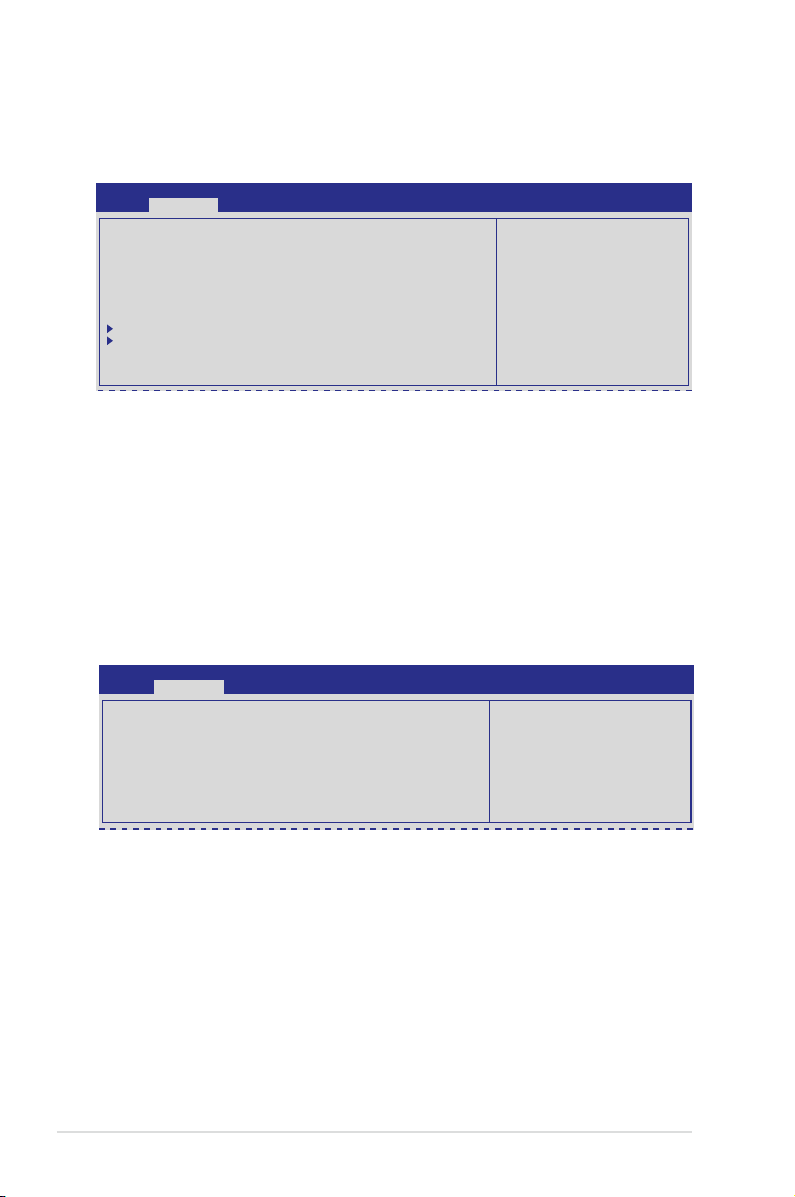
4.4.5 PCI 子系統設置(PCI Subsystem Settings)
本項目允許您設置 PCI、 PCI-X 和 PCI Express。
Aptio Setup Utility - Copyright (C) 2013 American Megatrends, Inc.
Advanced
PCI Bus Driver Version V 2.05.02
PCI 64bit Resources Handling
Above 4G Decoding [Disabled]
PCI Common Settings
Load RT32 Image [Enabled]
PCI Express Settings
PCIE Slot Conguration
Above 4G Decoding [Disabled]
本項目允許您開啟或關閉 64-bit 計算能力的設備對 4G 以上的地址空間
進行解碼。設置值有:[Disabled] [Enabled]
Load RT32 Image [Enabled]
允許您開啟或關閉 RT32 影像加載。設置值有:[Disabled] [Enabled]
PCI Express Settings
本項目允許您更改 PCI Express 設備的設置。
Aptio Setup Utility - Copyright (C) 2013 American Megatrends, Inc.
Advanced
PCI Express Device Register Setting
PCI Express Device Register Settings
ASPM Support [Disabled]
WARNING: Enabling ASPM may cause some
PCIE devices to fail
Change PCI Express
Devices Settings.
Set the ASPM Level:
Force L0s
- Force all links to
L0s State
: AUTO - BIOS auto
congure :DISABLE -
Disables ASM
ASPM Support [Disabled]
允許您開啟或關閉對 ASPM 功能的支持。ASPM 是一種電源管理協議,
用來延長電池壽命。設置值有:
[Disabled] 禁用 ASPM
[Auto] BIOS 自動配置
[Force L0s] 強制所有 link 至 L0s 狀態
4-20
第四章:BIOS 程序設置
Page 77

PCIE Slot Configuration
允許您配置 PCIE 插槽的性能。
Aptio Setup Utility - Copyright (C) 2013 American Megatrends, Inc.
Advanced
PCIE Slot Conguration
PCIE4 Not Present
PCIE4 Option Rom [Enabled]
PCIE5 Not Present
PCIE5 Option Rom [Enabled]
Enabled/Disabled PCIE3
Option Rom
PCIE Option Rom 4 - 5 [Enabled]
允許您開啟或關閉 PCIE 插槽功能。設置值有:[Disabled] [Enabled]
華碩 P9D-V 主板用戶手冊
4-21
Page 78

4.4.6 USB 設備設置(USB Configuration)
Aptio Setup Utility - Copyright (C) 2013 American Megatrends, Inc.
Advanced
USB Conguration
USB Devices
1 mouse,2 Hubs
Legacy USB Support [Enabled]
USB3.0 Support [Enabled]
XHCI Hand-off [Enabled]
EHCI Hand-off [Disabled]
USB Mass Storage Driver Support [Enabled]
Port 60/64 Emulation [Enabled]
USB hardware delays and time-outs:
USB transfer time-out [20 sec]
Device reset time-out [20 sec]
Device power-up delay [Auto]
USB 設備選項顯示自動偵查值。若未偵查到 USB 設備,該選項
顯示為【None】。
Legacy USB Support [Enabled]
本項目允許您開啟或關閉支持 legacy USB 設備。若設為 [Auto],系統
在開啟時偵測是否有 US B 設備。若有,U SB 控制器向下相容模式開啟。
若沒有偵測到 USB 設備,USB 向下相容功能關閉。設置值有: [Disabled]
[Enabled] [Auto]
USB3.0 Support [Enabled]
本項目用來開啟或關閉 U S B 3 . 0 (X H C I) 控制器支持。設置值有:
[Enabled] [Disabled]
Enables Legacy
USB support. AUTO
option disables
legacy support if
no USB devices
are connected.
DISABLE option will
keep USB devices
available only for
EFI applications.
XHCI Hand-off [Enabled]
本項目允許您開啟或關閉不支持 X H CI h and-o ff 的操作系統。設置值
有:[Disabled] [Enabled]
EHCI Hand-off [Enabled]
本項目允許您開啟或關閉不支持 EHCI hand-off 的操作系統。設置值有:
[Disabled] [Enabled]
USB Mass Storage Driver Support [Enabled]
本項目允許您開啟或關閉 USB 大存儲驅動支持。設置值有:[Disabled]
[Enabled]
Port 60/64 Emulation [Enabled]
本項目用來開啟 I/O 端口 60h/64h 仿真支持。在非 USB 識別的操作系
統中,本項目必須開啟以完全支持老式的 USB 鍵盤。設置值有:[Enabled]
[Disabled]
4-22
第四章:BIOS 程序設置
Page 79

USB transfer time-out [20 sec]
允許您選擇 USB 轉移暫停值。設置值有:[1 sec] [5 sec] [10 sec] [20
sec]
Device reset time-out [20 sec]
允許您選擇 USB 設備重置暫停值。設置值有:[10 s e c] [20 sec] [30
sec] [40 sec]
Device power-up delay [Auto]
允許您對設備向主機控制器報告最大時間值進行設置。設置值有:[Auto]
[Manual]
4.4.7 TPM
Aptio Setup Utility - Copyright (C) 2013 American Megatrends, Inc.
Advanced
Conguration
TPM Support [Disable]
Current Status Information
NO Security Device Found
Enables or Disables BIOS
support for security
device.O.S. will not
show Security Device.
TCG EFI protocol and
INT1A interface will not
be available.
Security Device Support [Disabled]
允許您開啟或關閉 BI O S 對安全設備的支持。設置值有:[D i sa b l e d]
[Enabled]
4.4.8 ACPI 設置
Aptio Setup Utility - Copyright (C) 2013 American Megatrends, Inc.
Advanced
ACPI Settings
Enable Hibernation [Enabled]
ACPI Sleep State [Both S1 and S3
avai...]
Enables or Disables
System ability to
Hibernate (OS/S4 Sleep
State). This option
may not be effective
with some OS.
Enable Hibernation [Enabled]
允許您開啟或 關 閉 休 眠功 能。(O S/S4 處於 睡 眠 狀態)。設置值 有 :
[Disabled] [Enabled]
ACPI Sleep State [Both S1 and S3 available for OS to choose
from]
允許您設置 ACPI 睡眠狀態。設置值有:[Suspend Disabled]
[S1 only (CPU Stop Clock)] [S3 only (Suspend to RAM)]
[Both S1 and S3 available for OS to choose from]
華碩 P9D-V 主板用戶手冊
4-23
Page 80

4.4.9 WHEA Support
Aptio Setup Utility - Copyright (C) 2013 American Megatrends, Inc.
Advanced
WHEA Support [Enabled]
Enables or disable
Windows Hardware Error
Architecture.
WHEA [Enabled]
允許您開啟或關閉 Windows® Hardware Error Architecture(WHEA)支
持。設置值有:[Disabled] [Enabled]
4.4.10 NCT6779D Super IO Configuration
Aptio Setup Utility - Copyright (C) 2013 American Megatrends, Inc.
Advanced
NCT6779D Super IO Conguration
Serial Port 1 Conguration
Serial Port 2 Conguration
Serial Port 1/2 Configuration
菜單中的子選項允許您設置 S e r ial Por t 1 (COM1) 和 S e r ial Por t 2
(COM2) 的參數。
Serial Port [Enabled]
允許您開啟或關閉串行端口 (C OM 1/2)。設置值有: [En ab le d]
[Disabled]
Set Parameters
of Serial Port 1
(COM1)
4-24
Change Settings [Auto]
本項目僅在串行端口設置為 [Enabled] 時才會出現。本項目可讓您選
擇串行端口的基本位置。設置值有:
[Auto]
[IO=3F8h; IRQ=4]
[IO=3F8h: IRQ=3, 4, 5, 6, 7, 10, 11, 12]
[IO=2F8h; IRQ=3, 4, 5, 6, 7, 10, 11, 12]
[IO=3E8h; IRQ=3, 4, 5, 6, 7, 10, 11, 12]
[IO=2E8h; IRQ=3, 4, 5, 6, 7, 10, 11, 12]
[IO=2E8h; IRQ=3, 4, 5, 6, 7, 10, 11, 12]
第四章:BIOS 程序設置
Page 81

Parallel Port Configuration
菜單中的子選項允許您設置並行端口。
Parallel Port [Enabled]
允許 您開啟或關閉 並行端口 ( LPT/LP TE)。配置值 有:[Ena bled]
[Disabled]
Change Settings [Auto]
允許您選擇最佳的超級輸入輸出設備。
設置值有:[Auto] [IO=378h; IRQ=5] [IO=378h: IRQ=5, 6, 7, 10, 11,
12]
[IO=278h; IRQ=5, 6, 7, 10, 11, 12] [IO=3BCh; IRQ=5, 6, 7, 10, 11,
12]
Device Mode [STD Printer Mode]
允許您選擇打印機接口模式。設置值有:[STD Printer mode]
[SPP Mode] [EPP-1.9 and SPP Mode] [EPP-1.7 and SPP Mode]
[ECP Mode] [ECP and EPP 1.9 Mode] [ECP and EPP 1.7 Mode]
4.4.11 Intel Server Platform Services
本項目顯示的是 Intel 服務器平臺服務的配置信息。
Aptio Setup Utility - Copyright (C) 2013 American Megatrends, Inc.
Advanced
Intel Sever Platform Services Conguration
ME BIOS Interface Ver : 1.0
SPS Version 3.0.4.162
ME FW Status Value : 0xf0345
ME FW State : SPS ME FW Active
ME FW Operation State : M0 without UMA
ME FW Error Code : No Error
ME NM FW Status Value : 0x80000001
BIOS Booting Mode : Power Optimized Mode
Cores Disabled : 0
ME FW SKU Information : Node Manager
End-of-POST Status : EOP disabled in POST
華碩 P9D-V 主板用戶手冊
4-25
Page 82

4.4.12 板載網絡設置
(Onboard LAN Configuration)
允許您開啟或關閉板載網絡設置。
Aptio Setup Utility - Copyright (C) 2013 American Megatrends, Inc.
Advanced
Onboard LAN Conguration
INTEL I210 LAN1 MAC: 00:E0:18:10:18:E8
INTEL I210 LAN2 MAC: 00:E0:18:10:18:E9
INTEL I210 LAN1 Enable [Enabled]
INTEL I210 LAN1 OpROM [PXE]
INTEL I210 LAN2 Enable [Enabled]
INTEL I210 LAN2 OpROM [PXE]
INTEL I210 LAN1 - LAN4 Enable [Enabled]
允許您開啟或關閉系統中的 INTEL I210 網絡功能。配置值有:[Enabled]
[Disabled]
INTEL I210 LAN1/LAN2 OpROM [PXE]
允許您加載 Intel I210 LAN OpROM。配置值有:[Disabled] [PXE] [iSCSI]
INTEL I210 LAN
Disable/Enable
4.4.13 MIO Card 設置
本項目可讓您設置 MIO 卡。
Aptio Setup Utility - Copyright (C) 2013 American Megatrends, Inc.
Advanced
Set MIO Card
MIO Card Type [ALC 892]
Front Panel Type [AC97]
Front Panel Type [AC97]
允許您選擇 MIO 的前面板種類。設置值有:[AC97] [HD]
4-26
MIO Card Type
第四章:BIOS 程序設置
Page 83

4.4.14 串口控制臺重定向(Serial Port Console
Redirection)
Aptio Setup Utility - Copyright (C) 2013 American Megatrends, Inc.
Advanced
COM1
Console Redirection [Disabled]
Console Redirection Settings
COM2
Console Redirection [Enabled]
Console Redirection Settings
Serial Port for Out-of-Band Management/
Windows Emergency Management Services (EMS)
Console Redirection [Disabled]
Console Redirection Settings
COM1/COM2 Console Redirection [Disabled/Enabled]
開啟或關閉操作臺重定向功能。設置值有: [Disabled] [Enabled]
只有當【Console Redirection】項目設為 [Enabled] 時才可進行
設置。
COM1/COM2 Console Redirection Settings
當您開啟【Console Redirection】項目后方能設置本選項。這些設置確定
主機與遠程計算機怎樣交換數據。這兩個電腦必須擁有相同或兼容的設置。
Terminal Type [VT-UTF8]
允許您設置終端類型。
[VT100] ASCII 字符設置
[VT100+] 擴展 VT100 支持色彩、功能鍵等。
[VT-UTF8] 使用 UTF8 編碼繪製 Unicode 字符至 1 或更多字節
[ANSI] 擴展 ASCII 字符組
Console Redirection
Enable or Disable.
Bits per second [57600]
選擇串口傳輸速度。此速度一定要與另一端相符。較長或嘈雜的路線
會降低速度。設置值有:[9600] [19200] [38400] [57600] [115200]
Data Bits [8]
允許您設置數據位數。設置值有:[7] [8]
Parity [None]
奇偶校驗位會與數據位數一起偵查一些傳輸錯誤。設置值有:[N o n e]
[Even] [Odd] [Mark] [Space]
華碩 P9D-V 主板用戶手冊
4-27
Page 84

Stop Bits [1]
終止數元指的是串聯數據包的終端。(開始數元指的是起始端) 。標
準設置的是 1 位終止數元,通信速度慢的設備可能需要超過 1 終止數
元。設置值有:[1] [2]
Flow Control [Hardware RTS/CTS]
流量控制可防止緩存溢出時的數據丟失。當發送數據時,若接收緩存已
滿,會發送一個“停止”信號來停止數據流的傳送。一旦緩存變為空,又
會發送一個“開始”信號重新開始傳送數據流。硬件流量控制使用兩根線
來傳輸開始/停止信號。設置值有:[None] [Hardware RTS/CTS]
VT -UTF8 Combo Key Support [Enabled]
開啟 或 關閉對 A N S I /V T 100 終端 的 組合 鍵 支持 。 設置值 有 :
[Disabled] [Enabled]
Recorder Mode [Disabled]
開啟此選項只能發送文本。該選項用來捕捉終端數據。設置值有:
[Disabled] [Enabled]
Resolution 100x31 [Enabled]
開啟或關閉擴展終端的分辨率。設置值有:[Disabled] [Enabled]
Legacy OS Redirection Resolution [80x24]
設置之前操作系統的行與欄的數量。設置值有:[80x24] [80x25]
Putty Keypad [VT100]
使用 P u t t y 的功能鍵和小鍵盤。設置值有: [V T100] [L I N U X]
[XTERMR6] [SCO] [ESCN] [VT400]
4-28
Redirection After BIOS POST [Bootloader]
本設置指定若選擇了 B ootLo a der,則在啟動至 L egac y 操作系統
之前,l ega cy 控制台重定向是關閉的。設置值有:[Al w ay s En abl e]
[Bootloader]
第四章:BIOS 程序設置
Page 85

O u t -o f- B a n d M a n a g e m e n t/W i n d o w s Em e r g e n c y
Management Services (EMS) 串口設置
只有當【Console Redirection】項目設為 [Enabled] 時以下項目
才會出現。
Out-of-Band Mgmt Port [COM1]
Microsoft Windows Emergency Management Services (EMS) 允許
Windows Server OS 通過串口遠程管理。設置值有: [COM1] [COM2]
Terminal Type [VT-UTF8]
A設置遠程管理的終端類型。設置值有:
[VT100] ASCII 字符設置。
[VT100+] 擴展 VT100 支持色彩、功能鍵等。
[VT-UTF8] 使用 UTF8 編碼為 Unicode 字符映射一或多個字節。
[ANSI] 擴展 ASCII 字符設置。
Bits per second [115200]
選擇串口 傳 輸 速度,傳輸 速 度必 須和另一 端 相 符,長線或 線 路 有
干擾,可能需要稍低的速度。設置值有:[9600] [19200] [38400]
[57600] [115200]
Flow Control [None]
允許您設置緩衝區的流量溢出控制,以降低數據丟失的可能性。設置
值有:[None] [Hardware RTS/CTS] [Software Xon/Xoff]
華碩 P9D-V 主板用戶手冊
4-29
Page 86

4.4.15 Runtime Error Logging Support
Aptio Setup Utility - Copyright (C) 2013 American Megatrends, Inc.
Advanced
Runtime Error Logging Support [Disabled]
Enable/Disable
Runtime Error
Logging Support.
Runtime Error Logging Support [Disabled]
允許您開啟或關閉支持 Runtime Error Logging。設置值有:[Disabled]
[Enabled]
4.4.16 APM 設置(APM setting)
允許您設置 Advance Power Management (APM).
Aptio Setup Utility - Copyright (C) 2013 American Megatrends, Inc.
Advanced
Restore AC Power Loss [Last State]
Power On By PCI [Disabled]
Power On By PCIE [Disabled]
EuP Ready [Disabled]
Restore AC Power Loss [Last State]
允許您設置系統在電源中斷之後的狀態。設置值有:[Power Off] [Power
On] [Last State]
Specify what state
to go to when power
is re-applied after
a power failure (G3
state).
Power On By PCI [Disabled]
®
開啟或關閉Inte
l
網絡的 Wake-o n-L AN 功能。設置值有:[Di s a bl ed]
[Enabled]
Power On By PCIE [Disabled]
本項 目可 以開 啟或 關閉 P C I E 設備 的 系 統 喚 醒 功 能 。 設 置 值 有 :
[Disabled] [Enabled]
EUP Ready [Disabled]
關閉在 S5 時的 一些電源以 滿 足 E u P 系統 準 備 需求。設置 值 有 :
[Enabled] [Disabled]
4-30
第四章:BIOS 程序設置
Page 87

4.4.17 網絡棧(Network Stack)
Aptio Setup Utility - Copyright (C) 2013 American Megatrends, Inc.
Advanced
Network stack [Disable]
Enable/Disable the
network stack (Pxe
and UEFI)
Network stack [Disable]
開啟或關閉網絡棧功能。設置值有:[Disable] [Enable]
只有當【Network Stack】項目設為 [Enabled] 時以下項目才會出
現。
Ipv4 PXE Support [Enabled]
本項目用來開啟或關閉 I p v4 PX E 啟動項支持。設置值有:[D isab l ed]
[Enabled]
Ipv6 PXE Support [Enabled]
本項目用來開啟或關閉 I p v6 PX E 啟動項支持。設置值有:[D isab l ed]
[Enabled]
4.4.18 Intel RC Drivers Version Detail
本項目顯示了 Intel RC 驅動的版本細節信息。
Aptio Setup Utility - Copyright (C) 2013 American Megatrends, Inc.
Advanced
Intel CPU RC Version 1.0.0.0
Memory RC Version 1.0.0.0
Intel SA RC Version 1.0.0.0
Intel PCH RC Version 1.0.0.0
華碩 P9D-V 主板用戶手冊
4-31
Page 88

4.5 事件記錄菜單(Event Logs)
事件記錄菜單(Event Logs)選項允許您更改事件記錄設置以及查看系
統事件記錄。
Aptio Setup Utility - Copyright (C) 2013 American Megatrends, Inc.
Main Advanced Event Logs Boot Monitor Security Tool Exit
Change Smbios Event Log Settings
View Smbios Event Log
View System Event Log
更改 Smbios 時間記錄設置(Change Smbios Event Log
Settings)
Aptio Setup Utility - Copyright (C) 2013 American Megatrends, Inc.
Main Advanced Event Logs Boot Monitor Security Tool Exit
Enabling/Disabling Options
Smbios Event Log [Enabled]
Erasing Settings
Erase Event Log [No]
When Log is Full [Do Nothing]
NOTE: All values changed here do not take effect
until computer is restarted.
Smbios Event Log [Enabled]
允許您開啟或關閉 S m b i o s e v en t l o g 的所有特性。設置值有:
[Disabled] [Enabled]
Event Logs
Event Logs
Press <Enter> to change
the Smbios Event Log
conguration.
Change this to enable
or disable all features
of Smbios Event Logging
during boot.
4-32
Erase Event Log [No]
僅當 Smbios Event Log 設置為 [Enabled] 時本項目才會出現。允
許您選擇刪除 Smbios event log 的選項。設置值有:[No] [Yes, Next
reset] [Yes, Every reset]
When Log is Full [Do Nothing]
僅當 Smbios Event Log 設置為 [Enabled] 時本項目才會出現。允許
您選擇當事件記錄滿時的反應選項。設置值有:[Do N othi n g] [Er a se
Immediately]
第四章:BIOS 程序設置
Page 89

4.6 啟動菜單(Boot)
本菜單可讓您改變系統啟動設備與相關功能,以及系統如何啟動。
Aptio Setup Utility - Copyright (C) 2013 American Megatrends, Inc.
Main Advanced Event Logs Boot Monitor Security Tool Exit
Boot Conguration
Setup Prompt Timeout 1
Bootup NumLock State [On]
Full Screen Logo [Enabled]
CSM16 Module Version 07.69
GateA20 Active [Upon Request]
Option ROM Messages [Force BIOS]
INT19 Trap Response [Immediate]
Boot Device Seeking [Endless PXE]
Boot Option Priorities
Boot Option #1 [P0: DVD ]
Boot Option #2 [P4: Harddisk 2.50G]
Boot Option #3 [Windows Boot Man..]
Network Device BBS Priorities
Hard Drive BBS Priorities
CSM parameters
Setup Prompt Timeout [xx]
本項目允許您調整設置激活密鑰的等待時間。使用 <+> 與 <-> 方向鍵調節
等待設置激活鍵的時間。
Bootup NumLock State [On]
本項目允許您設置開機時 NumLock 鍵自動啟動。設置值有:[Off] [On]
Boot
Number of seconds
to wait for setup
activation key.
65535(0xFFFF) means
indenite waiting.
Full Screen Logo [Enabled]
允許您開啟或關閉全屏標誌顯示功能。設置值有:[Disabled] [Enabled]
如果您欲使用華碩 MyL o g o2™ 功能,請務必將【Ful l S cr een
Logo】項目設置為 [Enabled]。
.
GateA20 Active [Upon Request]
當執行 1MB 以上的任何 RT 代碼時本項目將很有用,當設置為 [Upo n
Reque s t],GA20 將禁用 B I OS 服務,當設置為 [A l w ay s],將不能使用
GA20 的禁用功能。設置值有:[Upon Request] [Always]
Option ROM Messages [Force BIOS]
允許您設置 Option ROM 的顯示模式。設置值有:[Force BIOS] [Keep
Current]
華碩 P9D-V 主板用戶手冊
4-33
Page 90

INT19 Trap Response [Immediate]
允許您設置 INT19 被 Option ROM 捕獲時的 BIOS 反應。設置值有:
[Immediate] [Postponed]
Boot Device Seeking [Endless PXE]
允許您開啟 Boot Device Seeking 選項。設置值有:
[Endless PXE] 繼 續 尋 找 遠 程 啟 動 畫 面 直 到 找 到 或 用 戶 終 止( 按下
Ctrl+Alt+Del)。
[Normal]
尋找一次遠程啟動畫面後停止。
Boot Option Priorities
本項讓您自行選擇啟動盤並排列開機備順序。屏幕上顯示的設備數量依
據系統中安裝的設備而定。
• 要選擇系統開機的啟動備,請在 AS US 的圖標出現時按下
<F8>。
•
要以安全模式進入 W indow s 操作系統,請按照以下項目操
作:
- 當 ASUS 標誌出現時按下 <F5>。
-
在開機自檢完成後,按下 <F8>。
Network Device BBS Priorities / Hard Drive BBS Priorities
允許您設置網絡設備的啟動順序。
4-34
第四章:BIOS 程序設置
Page 91
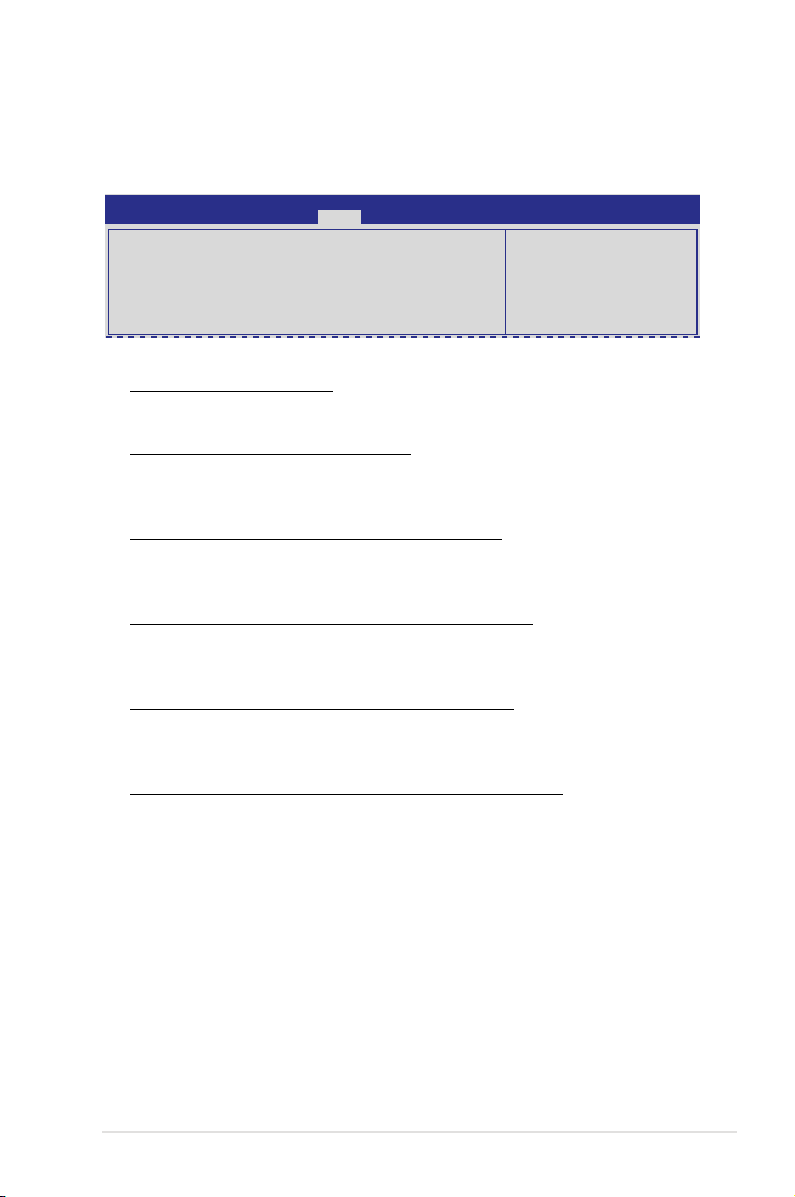
CSM Parameters
允許您對 OpROM 執行、開啟選項過濾器和其他 OpROM 設置項進行設
置。
Aptio Setup Utility - Copyright (C) 2013 American Megatrends, Inc.
Launch CSM [Enabled]
Boot Option lter [Legacy only]
Launch PXE OpROM policy [Legacy only]
Launch Storage OpRom policy [Legacy only]
Launch Video OpRom policy [Legacy only]
Other PCI device ROM priority [Legacy OpROM]
Boot
This option controls if
CSM will be launched.
Launch CSM [Enabled]
本項目確定是否啟動 CSM。設置值有: [Disabled] [Enabled]
Boot Option filter [Legacy only]
本項目控制系統可啟動至什麼設備。設置值有:[UEFI and Leg a c y]
[Legacy only] [UEFI only]
Launch PXE OpROM policy [Legacy only]
控制 UEFI 與 Legacy PX E OpROM 的執行。設置值有:[Do not
launch] [UEFI only] [Legacy only] [Legacy first] [UEFI first]
Launch Storage OpROM policy [Legacy only]
控制 UEFI 與 Legacy Storage OpROM 的執行。設置值有:[Do not
launch] [UEFI only] [Legacy only] [Legacy first] [UEFI first]
Launch Video OpROM policy [Legacy only]
控制 UEFI 與 Legacy Video OpROM 的執行。設置值有:[Do not
launch] [UEFI only] [Legacy only] [Legacy first] [UEFI first]
Other PCI device ROM priority [Legacy OpROM]
決定除網絡、大容量存儲設備或視頻之外的其他 P CI 設備啟動哪個
OpROM。設置值有:[UEFI OpROM] [Legacy OpROM]
華碩 P9D-V 主板用戶手冊
4-35
Page 92

4.7 顯示器菜單(Monitor)
本菜單可顯示系統溫度或電源狀態并允許您改變風扇設置。
Aptio Setup Utility - Copyright (C) 2013 American Megatrends, Inc.
Main Advanced Event Logs Boot Monitor Security Tool Exit
CPU Temperature : +58ºC/ +162ºF
MB Temperature : +52ºC/ +151ºF
TR1 Temperature : N/A
CPU_FAN1 Speed : 1054 RPM
REAR_FAN1 Speed : N/A
FRNT_FAN1 Speed : N/A
FRNT_FAN2 Speed : N/A
FRNT_FAN3 Speed : N/A
VCORE1 : +1.800 V
+12V : +12.288 V
+5V : +5.040 V
+VDDQ : +1.504 V
+3VSB : +3.408 V
+3.3V : +1.296 V
VBAT : +3.344 V
FAN Speed Control [Generic Mode]
CPU/MB/TR1 Temperature [xxx℃/xxx℉]
本主板可自動偵測和顯示主板和中央處理器溫度。
CPU_FAN1 Speed; FRNT_FAN1–3 Speed; REAR_FAN1
Speed [xxxx RPM] or [Ignore] / [N/A]
本主板可自動偵測和顯示中央處理器及前後風扇轉速 RPM (Rotations Per
Minute)。如果主板上沒有連接風扇,這裡會顯示 N/A。
Monitor
Whisper/Generic/High/
Speed/Full Speed
VCORE1: +12V, +5V, +VDDQ, +3VSB, +3.3V, and VBAT
本主板可通過內置的電壓調節器自動偵測電壓輸出值。
Fan Speed Control [Generic Mode]
本項目用來開啟或關閉華碩 Smart Fan 功能,華碩 Smart Fan 能視個
人的需求,來為 CPU /系統調整適合的風扇速率。設置值有:[Low Speed
Mode] [Generic Mode] [High Speed Mode] [Full Speed Mode]
4-36
第四章:BIOS 程序設置
Page 93

4.8 安全性菜單(Security)
此菜單允許創建一個新密碼或更改現有密碼,開啟或關閉安全啟動狀態,
也讓用戶自行設置系統模式狀態。
Aptio Setup Utility - Copyright (C) 2013 American Megatrends, Inc.
Main Advanced Event Logs Boot Monitor Security Tool Exit
Password Description
If ONLY the Administrator’s password is set, then
this only limits access to Setup and is only asked
for when entering Setup.
If ONLY the User’s password is set, then this
is a power on password and must be entered to
boot or enter Setup. In Setup the User will have
Administrator rights.
The password length must be
in the following range:
Minimum length 3
Maximum length 20
Administrator Password
User Password
Clear Password
System Boot Menu
HDD Security Conguration:
P1: HardDisk
P2: HardDisk
Security
Set Setup Administrator
Password
管理員密碼(Administrator Password)
若您已經設置了一個管理員密碼,建議您輸入管理員密碼來進入系統。
否則,您只能看到或變更 BIOS 設置程序中的部分內容。
請依照以下步驟設置系統管理員密碼:
1. 選擇【Administrator Password】項目並按下 <Enter>。
2. 在“Create New Password”窗口出現時,輸入欲設置的密碼,輸入完
成按下 <Enter>。
3. 在彈出的確認窗口中再一次輸入密碼以確認密碼正確。
請依照以下步驟變更系統管理員密碼:
1. 選擇【Administrator Password】項目並按下 <Enter>。
2. 在“Enter Current Password”窗口出現時,輸入現在的密碼,輸入完
成按下 <Enter>。
3. 在“Create New Password”窗口出現時,輸入欲設置的新密碼,輸入
完成按下 <Enter>。
4.
在彈出的確認窗口中再一次輸入密碼以確認密碼正確。
若要清除管理員密碼,請依據變更管理員密碼相同步驟操作,但
在確認窗口出現時直接按下 <Enter> 鍵以創建/確認密碼。
華碩 P9D-V 主板用戶手冊
4-37
Page 94

用戶密碼(User Password)
若您已經設置了一個用戶密碼,您必須輸入用戶密碼進入系統。
請依照以下步驟設置用戶密碼:
1. 選擇【User Password】項目並按下 <Enter>。
2. 在“Create New Password”窗口出現時,輸入欲設置的密碼,輸入完
成按下 <Enter>。
3. 在彈出的確認窗口中再一次輸入密碼以確認密碼正確。
請依照以下步驟變更用戶密碼:
1. 選擇【User Password】項目並按下 <Enter>。
2. 在“Enter Current Password”窗口出現時,輸入現在的密碼,輸入完
成按下 <Enter>。
3. 在“Create New Password”窗口出現時,輸入欲設置的新密碼,輸入
完成按下 <Enter>。
4. 在彈出的確認窗口中再一次輸入密碼以確認密碼正確。
若要清除用戶密碼:
1. 請選擇 “清除用戶密碼”選項並按下 <Enter>。
2. 在警告信息窗口選擇“Yes”然後按下 <Enter>。
Secure Boot Menu
開啟或關閉安全啟動流程控制。
Aptio Setup Utility - Copyright (C) 2013 American Megatrends, Inc.
Platform Mode Setup
Secure Boot Disabled
Secure Boot Control [Enabled]
Secure Boot Mode [Standard]
Image Execution Policy
Key Management
Security
Secure Boot ow
control. Secure Boot
can be enabled only
when Platform Key
(PK) is enrolled and
Platform is operating
in User mode.
Secure Boot Control [Enabled]
允許您開啟或關閉安全啟動流量控制。配置值有:[Disabled] [Enabled]
Secure Boot Mode [Standard]
允許您選擇更改執行策略和安全啟動密鑰管理的安全啟動模式。配置值
有:[Standard] [Custom]
Image Execution Policy
當 Secure Boot Mode 設置為 [Custom] 時本項目才會出現,本項目允許
您管理安全衝突的 Image Policy。
4-38
第四章:BIOS 程序設置
Page 95

Aptio Setup Utility - Copyright (C) 2013 American Megatrends, Inc.
Interval FV [Always Execute]
Option ROM [Deny Execute]
Removable Media [Deny Execute]
Fixed Media [Deny Execute]
Security
Image Execution Policy
per device path on
Security Violation.
Internal FV [Always Execute]
設置值有:[Always Execute]
Option ROM/Removable Media/Fixed Media [Deny Execute]
設置值有:[Always Execute] [Always Deny] [Allow Execute] [Defer
Execute] [Deny Execute] [Query User]
Key Management
當 Secure Boot Mode 設置為 [Custom] 時本項目才會出現,本項目允許
您修改安全啟動變量並設置密鑰管理頁面。
Aptio Setup Utility - Copyright (C) 2013 American Megatrends, Inc.
Factory Default Key Provisioning [Disabled]
Install All Factory Default Keys
Platform Key (PK) NOT INSTALLED
Set new PK
Delete PK
Key Exchange Key Database (KEK) NOT INSTALLED
Set new KEK
Delete KEK
Append Var to KEK
Authorized Signature Database (DB) NOT INSTALLED
Set new DB
Delete DB
Append Var to DB
Forbidden Signature Database (DBX) NOT INSTALLED
Set new DBX
Delete DBX
Append Var to DBX
Security
Install Factory default
Secure Boot Keys when
System is in Setup Mode
Factory Default Key Provisioning [Disabled]
設置值有:[Disabled] [Enabled]
Install All Factory Default Keys
是否要安裝出廠默認安全變量,若加載默認安全變量請選擇“Y es",
否則請選擇“No”。
Plat form Key (P K)/Key E xcha nge K ey Da t abas e (KEK)/
Authorized Signature Database (DB)/ Forbidden Signature
Database (DBX)
設置值有:[Set New] [Delete] [Append]
華碩 P9D-V 主板用戶手冊
4-39
Page 96

4.9 工具菜單(Tool)
本工具菜單可以讓您針對特別功能進行設置。請選擇菜單中的選項並按下
<Enter> 鍵來顯示子菜單。
Aptio Setup Utility - Copyright (C) 2013 American Megatrends, Inc.
Main Advanced Event Logs Boot Monitor Security Tool Exit
Start EzFlash
Tool
Press ENTER to run the
utility to select and
update BIOS.
ASUS EZ Flash Utility
本項目可以讓您運行 ASUS EZ Flash。更多信息請參考“4.1.2 使用華碩
EZ Flash 升級 BIOS 程序”。
4.10 退出 BIOS 程序(Exit)
本菜單可讓您保存或刪除您對 BIOS 選項的更改。
Aptio Setup Utility - Copyright (C) 2013 American Megatrends, Inc.
Main Advanced Event Logs Boot Monitor Security Tool Exit
Discard Changes & Exit
Save Changes & Reset
Discard Changes & Reset
Restore Defaults
Boot Override
IBA GE Slot 0B00 v1404
IBA GE Slot 0B00 v1404
Windows Boot Manager
Launch EFI Shell from lesystem device
Exit
Exit system setup
without saving any
changes.
當您修改了 BIOS 里的一些選項後,按下 <Esc> 鍵並不會立即
退出 BIOS 程序,從此菜單上選擇適當的項目,或按下 <F10>
鍵才會退出 BIOS 程序。
Discard Changes & Exit
本項目可放棄您所做的更改,並退出 BIOS 設置程序。選擇了該項目,或
者按下 <Esc> 鍵後,系統會彈出一個確認窗口,點擊 [Yes] 即可放棄變
更並退出。
Save Changes & Reset
完成設置後,在“Exit”菜單中選擇本項目以保存您的設置。選擇了該項
目,或者按下 <F10> 鍵後,系統會彈出一個確認窗口,點擊 [Yes] 即可
保存變更並退出。
4-40
第四章:BIOS 程序設置
Page 97

Discard Changes & Reset
本項 目 可放棄您所做的更改 並 進 行重設。當您選擇本 項 目 或當你按下
<ENTER> 鍵後,系統會彈出一個確認窗口,點擊 [Yes] 放棄更改並進行重
設。
Restore Defaults
本項目允許您恢復/加載默認值。當您選擇本項目或當你按下 <EN T ER>
鍵後,系統會彈出一個確認窗口,點擊 [Yes] 即可加載默認值。
Launch EFI Shell from filesystem device
本項目允許您嘗試登入可用的文件系統設備中的 E F I Sh e l l 應用程序
(s h e l l x64.ef i)。點擊 [Y e s] 繼續操作,或點擊 [N o] 取消,然後按下
<ENTER>。
華碩 P9D-V 主板用戶手冊
4-41
Page 98

4-42
第四章:BIOS 程序設置
Page 99

第五章:
RAID 磁盤陣列設置
Page 100

章節提綱
5
在本章節中,我們將介紹服務器內所支持的磁盤陣列的設置與說明。
5.1 RAID 功能設置 ........................................................................................ 5-3
5.2 Intel
Option ROM
5.3 Intel
工具程序 (Windows) ......................................................................... 5-13
®
Rapid Storage Technology enterprise SATA
®
Rapid Storage Technology enterprise
工具程序 ......................................................................... 5-5
華碩 P9D-E 4L 系列主板用戶手冊
